Page 1
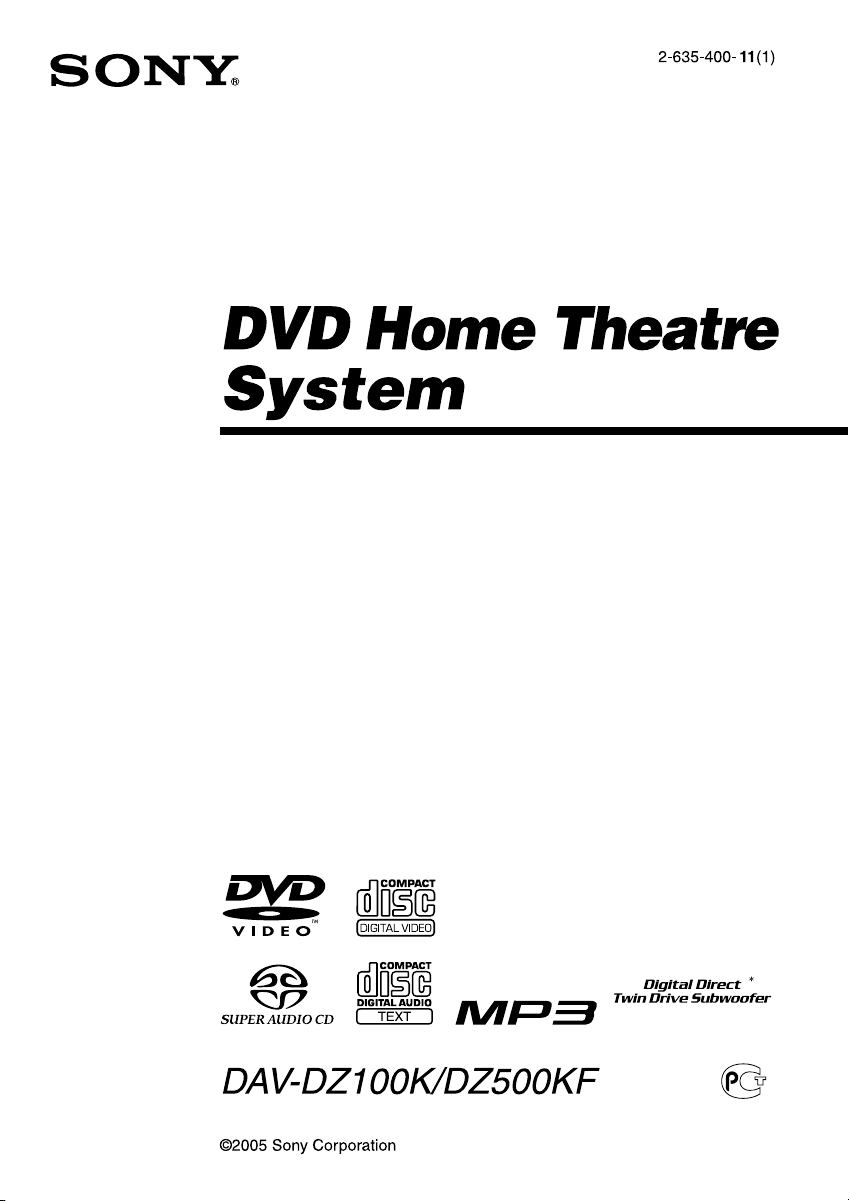
Руководство по эксплуатации
* Только для модели
DAVDZ500KF
Page 2
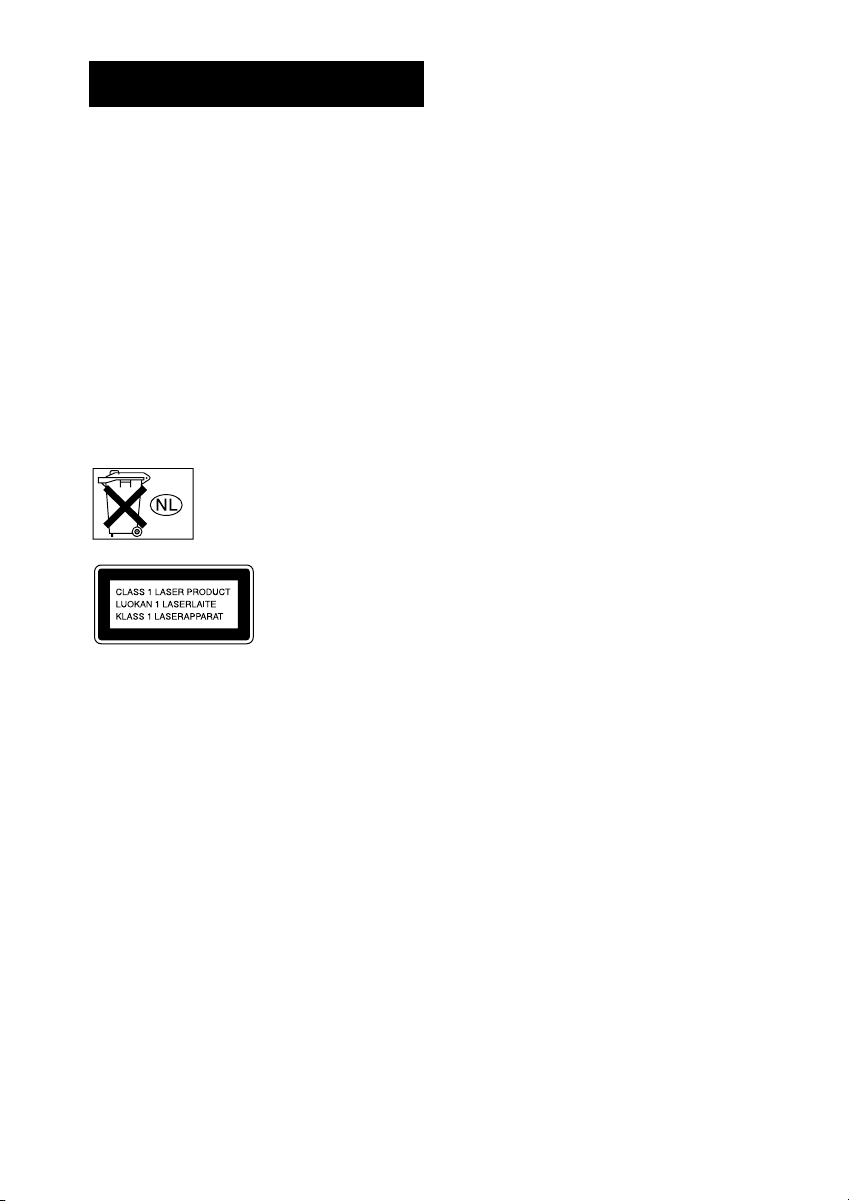
ПРЕДУПРЕЖДЕНИЕ
Во избежание пожара или поражения
электрическим током не подвергайте
устройство воздействию дождя или
влаги.
Не устанавливайте устройство в местах
с ограниченным пространством, таких как
книжные полки или встроенные шкафы.
Во избежание возникновения пожара
не закрывайте вентиляционные отверстия
на устройстве газетами, салфетками, занаве
сями и т.п.
Не ставьте на устройство подсвечники
с зажженными свечами.
Во избежание пожара или поражения элект
рическим током не ставьте на устройство
сосуды с жидкостью, например, вазы.
Не выбрасывайте батарейки
вместе с бытовым мусором.
Батарейки подлежат утилиза
ции как химические отходы.
Данное устройство
классифицируется
как ЛАЗЕРНОЕ
изделие КЛАССА 1.
Табличка находится на задней панели
устройства.
Меры предосторожности
Безопасность
• В случае попадания какоголибо твердого
предмета или жидкости во внутрь корпуса
устройства следует отсоединить устройство
от сети и перед дальнейшей эксплуатацией
проверить устройство у квалифицирован
ного специалиста.
• Система не отсоединена от источника
переменного тока до тех пор, пора вилка
кабеля питания подсоединена к настенной
розетке, даже если само устройство
выключено.
• Если вы не планируете пользоваться уст
ройством в течение продолжительного
времени, отсоедините кабель питания
от настенной розетки. Отсоединяя кабель,
держитесь за вилку. Никогда не тяните
за кабель.
Установка
• Для предотвращения перегрева устройства
оставьте достаточно свободного простран
ства вокруг устройства для обеспечения
циркуляции воздуха.
• Не ставьте устройство на мягкие поверхно
сти (ковры, покрывала и т.д.) или около
штор и занавесок, которые могут пере
крыть вентиляционные отверстия на уст
ройстве.
• Не устанавливайте устройство около ис
точников тепла, например, батарей паро
вого отопления или воздуховодов, а также
в зоне действия прямых солнечных лучей,
в местах скопления пыли и на поверхнос
тях, подверженных механической вибра
ции или ударам.
• Не устанавливайте устройство в наклонном
положении. Устройство предназначено для
работы только в горизонтальном положении.
• Не размещайте устройство и не держите
диски около оборудования, оснащенного
магнитами, например, около микроволно
вых печей или больших динамиков.
• Не ставьте на устройство тяжелые предметы.
• Если устройство было перенесено непо
средственно из холодного помещения в
отапливаемое, на внутренних поверхнос
тях проигрывателя DVDдисков может
произойти конденсация влаги, что вызовет
неполадки в работе устройства. При уста
новке устройства, или если устройство
было перенесено с холода в теплое поме
щение, прежде чем приступить к эксплуа
тации, подождите примерно 30 минут.
2
Page 3
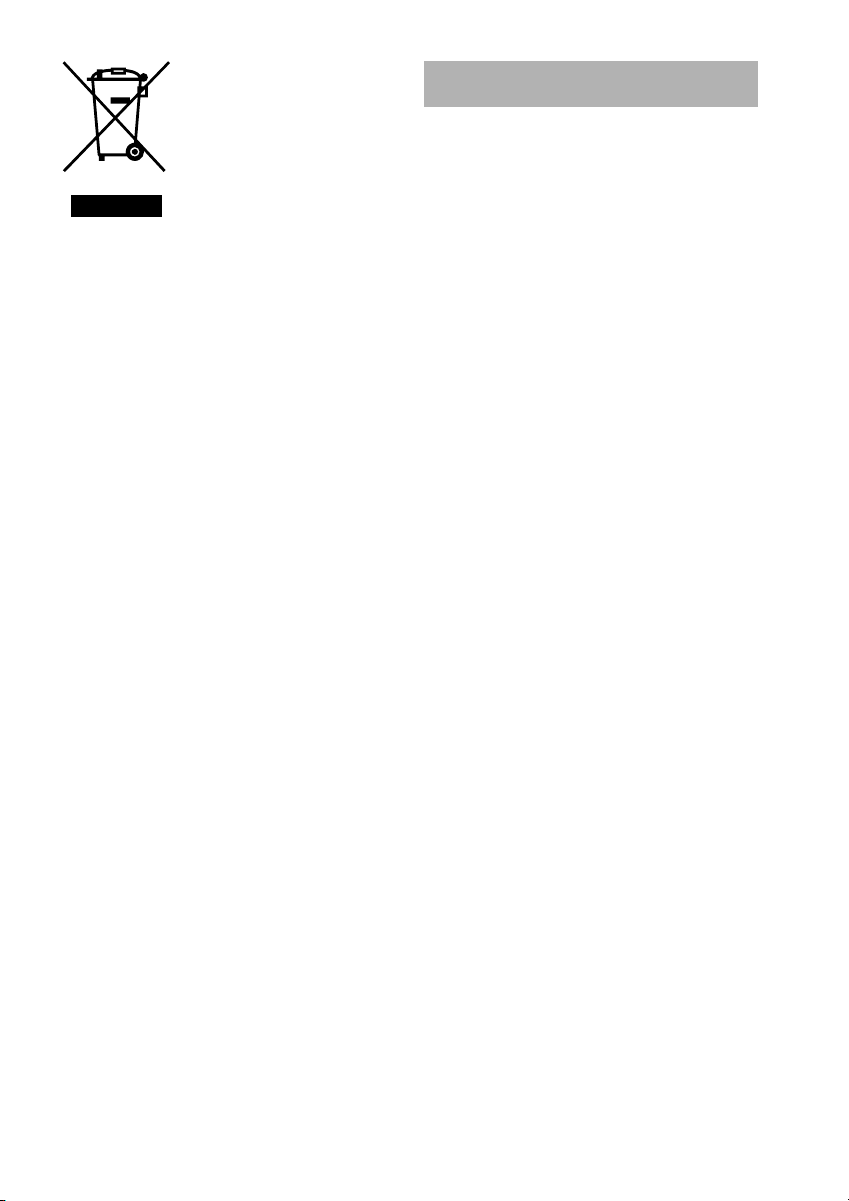
Утилизация электриче
ского и электронного
оборудования (дирек
тива применяется
в странах Евросоюза
и других европейских
странах, где действуют
системы раздельного
сбора отходов)
Данный знак на устройстве или его упаковке
обозначает, что данное устройство нельзя
утилизировать вместе с прочими бытовыми
отходами. Его следует сдать в соответствую
щий приемный пункт переработки электри
ческого и электронного оборудования.
Неправильная утилизация данного изделия
может привести к потенциально негативному
влиянию на окружающую среду и здоровье
людей, поэтому для предотвращения подоб
ных последствий необходимо выполнять
специальные требования по утилизации это
го изделия. Переработка данных материалов
поможет сохранить природные ресурсы.
Для получения более подробной информа
ции о переработке этого изделия обратитесь
в местные органы городского управления,
службу сбора бытовых отходов или в мага
зин, где было приобретено изделие.
Добро пожаловать!
Благодарим вас за приобретение системы
домашнего кинотеатра фирмы Sony.
Прежде чем приступить к эксплуатации,
пожалуйста, прочитайте данное руководство.
Сохраните руководство по эксплуатации, оно
может впоследствии понадобиться.
Cтpaнaпpoизвoдитeль:Корея
3
Page 4
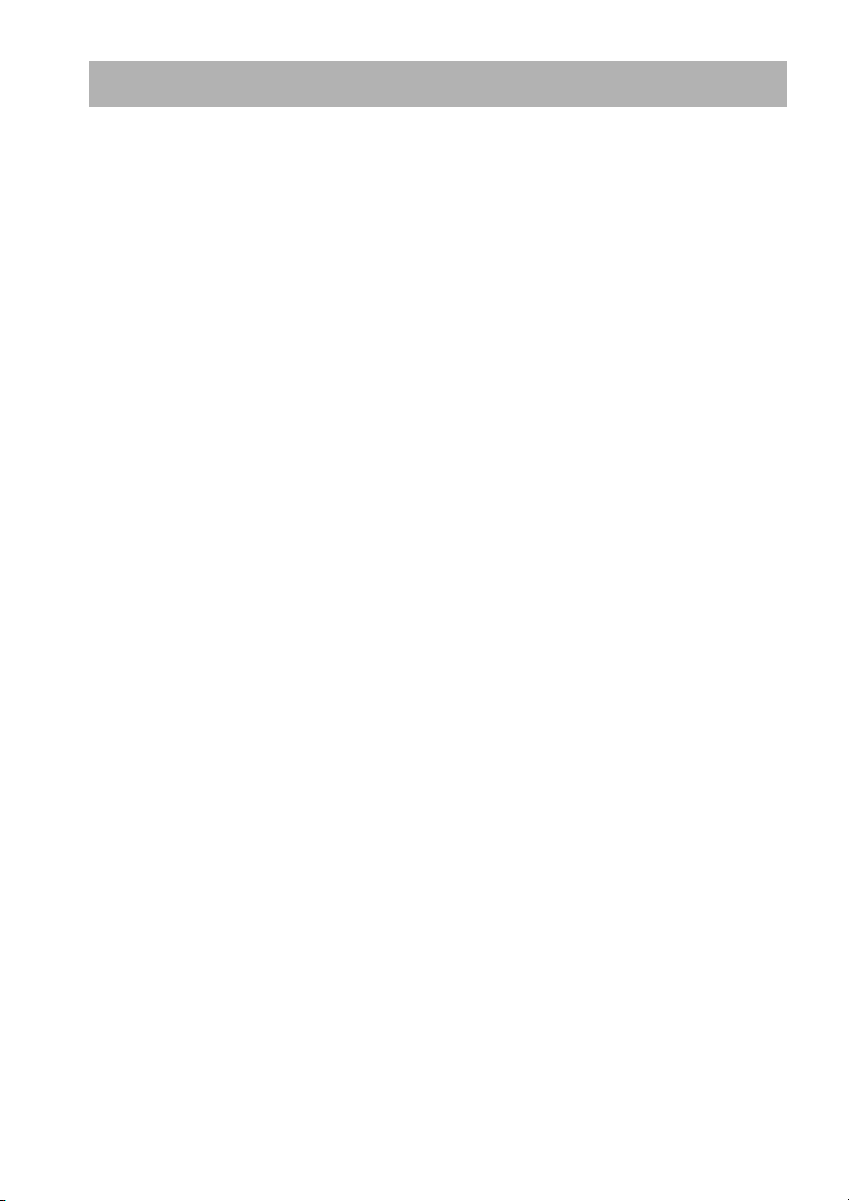
Содержание
Добро пожаловать! . . . . . . . . . . . . . . . . . . . .3
О данном руководстве . . . . . . . . . . . . . . . .6
Диски, которые можно воспроизводить . .7
Использование дисплея
меню управления . . . . . . . . . . . . . . . . . .10
Подготовка
Проверка комплекта поставки . . . . . . . . .13
Установка батареек в пульт
дистанционного управления (ДУ) . . . .13
Краткий обзор действий по подготовке
системы к работе . . . . . . . . . . . . . . . . . . .14
Действие 1: Подключение динамиков . . .15
Действие: Подключение антенн . . . . . . . .24
Действие: Подключение TV . . . . . . . . . . .25
Действие: Подключение других
компонентов системы . . . . . . . . . . . . . .29
Действие: Подключение кабеля питания
переменного тока . . . . . . . . . . . . . . . . . .30
Действие: Отмена демонстрационного
режима . . . . . . . . . . . . . . . . . . . . . . . . . . .30
Действие: Быстрая настройка системы
в меню Quick Setup . . . . . . . . . . . . . . . . .31
Настройка динамиков . . . . . . . . . . . . . . . .33
Воспроизведение дисков
Воспроизведение дисков . . . . . . . . . . . . . .34
Использование меню DVDдисков . . . . .38
Выбор первоначальной [ORIGINAL]
или отредактированной [PLAY LIST]
записи на DVDRW . . . . . . . . . . . . . . . .39
Выбор зоны для воспроизведения
на диске Super Audio CD . . . . . . . . . . . .39
Воспроизведение VIDEO CDдисков
с функциями PBC (версия 2.0) . . . . . . .40
(PBC Play)
Об аудиотреках МР3 и файлах
изображений JPEG . . . . . . . . . . . . . . . . .41
Воспроизведение дисков DATA CD
с аудиотреками МР3 и файлами
изображений JPEG . . . . . . . . . . . . . . . . .43
Воспроизведение аудиотреков
и изображений в режиме слайдшоу
с звуковым сопровождением . . . . . . . . .45
Воспроизведение файлов видео DivX® . .47
Синхронизация изображения и звука . . .49
(A/V SYNC)
Поиск нужного фрагмента записи
на диске . . . . . . . . . . . . . . . . . . . . . . . . . . .50
(Scan, Slowmotion Play, Freeze Frame)
Поиск титула/главы/трека/сцены и т.д. . .51
Поиск сцены . . . . . . . . . . . . . . . . . . . . . . . .53
(Picture Navigation)
Просмотр информации о диске . . . . . . . .54
Настройка звука
Изменение формата звука . . . . . . . . . . . . .58
Выбор звукового поля . . . . . . . . . . . . . . . .60
Прослушивание звука от TV или VCR
через все динамики . . . . . . . . . . . . . . . . .62
Использование звуковых эффектов . . . . .63
Использование дополнительных
функций
Изменение ракурса . . . . . . . . . . . . . . . . . .64
Субтитры . . . . . . . . . . . . . . . . . . . . . . . . . . . .64
Установка ограничений на просмотр . . . .65
(CUSTOM PARENTAL CONTROL,
PARENTAL CONTROL)
Другие действия
Управление TV с помощью
прилагаемого пульта ДУ . . . . . . . . . . . . .69
Функция THEATRE SYNC . . . . . . . . . . . .70
Прослушивание звука от подключенных
компонентов . . . . . . . . . . . . . . . . . . . . . .71
Мультиплексный звук . . . . . . . . . . . . . . . .72
(DUAL MONO)
Прослушивание радио . . . . . . . . . . . . . . . .73
Караоке . . . . . . . . . . . . . . . . . . . . . . . . . . . . .74
Таймер отключения . . . . . . . . . . . . . . . . . . .77
Изменение яркости дисплея
передней панели . . . . . . . . . . . . . . . . . . .77
Возврат к заводским установкам . . . . . . .78
4
Page 5
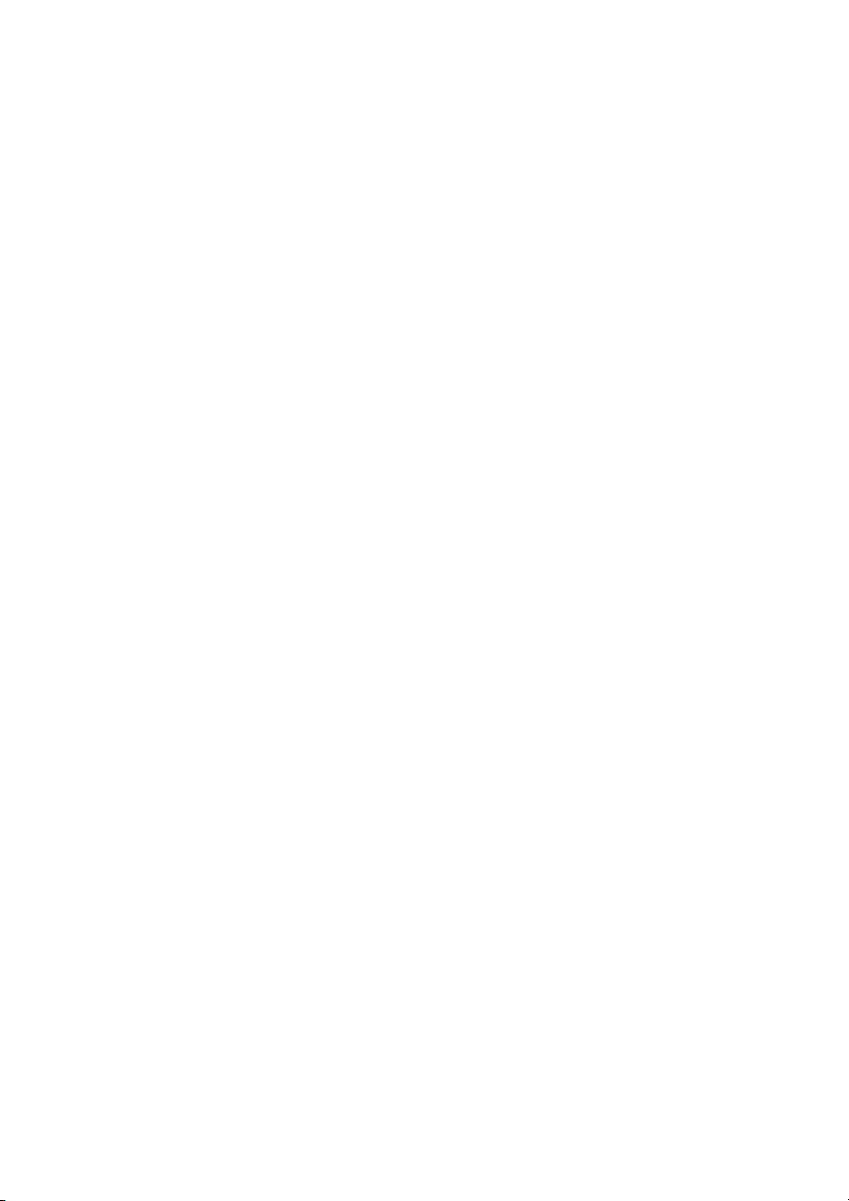
Установки и настройки
Использование дисплея установок . . . . .79
Установки языка для дисплея
и звуковой дорожки . . . . . . . . . . . . . . . .80
[LANGUAGE SETUP]
Настройка экрана . . . . . . . . . . . . . . . . . . . .81
[SCREEN SETUP]
Установки пользователя . . . . . . . . . . . . . . .82
[CUSTOM SETUP]
Установки для динамиков . . . . . . . . . . . . .83
[SPEAKER SETUP]
Дополнительная информация
Меры предосторожности . . . . . . . . . . . . . .86
Примечания относительно дисков . . . . . .87
Поиск и устранение неисправностей . . .87
Функция самодиагностики . . . . . . . . . . . .90
(Отображение на дисплее букв/цифр)
Технические характеристики . . . . . . . . . .91
Глоссарий . . . . . . . . . . . . . . . . . . . . . . . . . . .93
Список кодов языков . . . . . . . . . . . . . . . . .96
Индексный список частей
и элементов управления . . . . . . . . . . . .97
Перечень элементов меню DVD,
отображаемых на дисплее . . . . . . . . . .102
Перечень системных
установок для установок DVD . . . . . .103
Индексный список . . . . . . . . . . . . . . . . . .104
5
Page 6
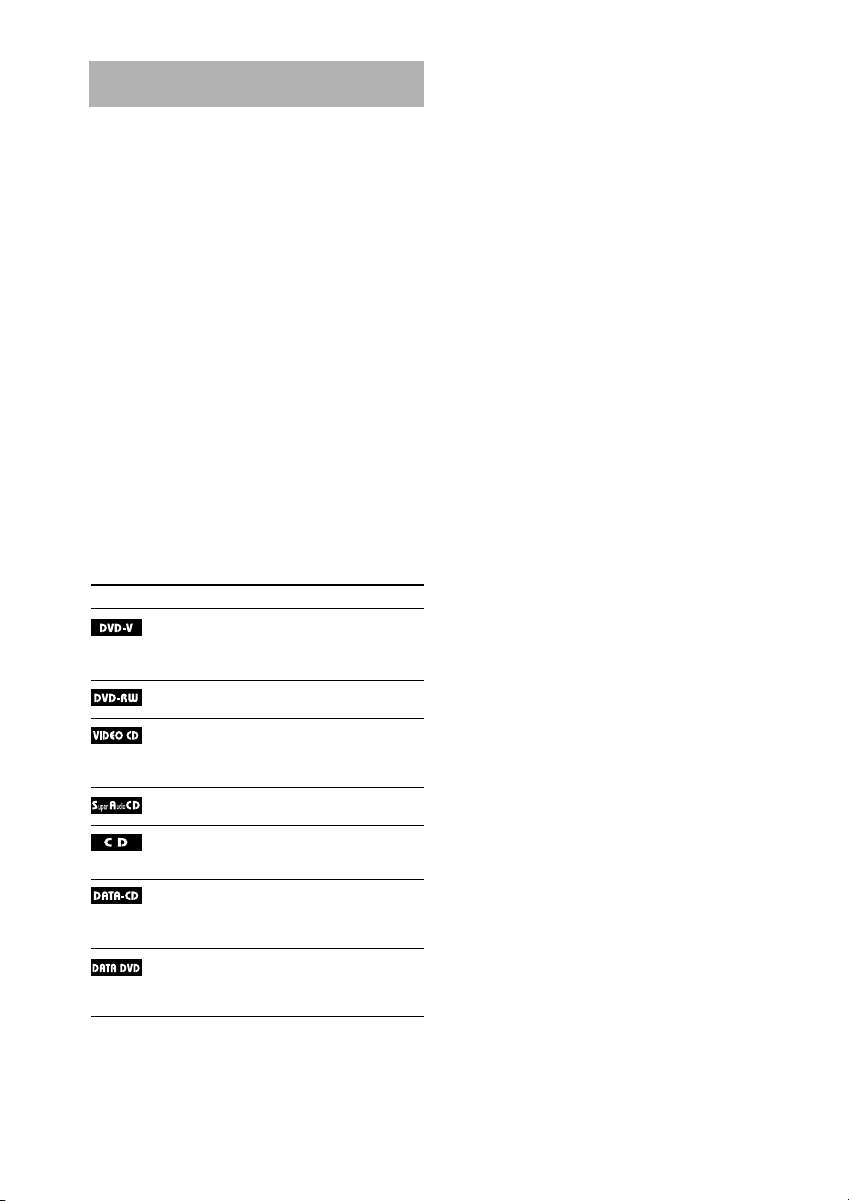
О данном руководстве
• В данном руководстве даны инструкции
по управлению устройством с помощью
пульта ДУ. Вы так же можете управлять
устройством с помощью кнопок, располо
женных на устройстве и имеющих такие же
или похожие обозначения.
• В данном руководстве даны инструкции
по эксплуатации моделей DAVDZ100K
и DAVDZ500KF. Модель DAVDZ100K,
представленная на рисунках, использована
только для примера. Любые различия
в действиях по управлению устройством
четко указаны в тексте руководства, напри
мер: «Только для модели DAVDZ500KF».
• Перечни элементов меню управления
(Control Menu) могут различаться в зави
симости от региона.
• Обозначение DVD используется как
общий термин для дисков DVD VIDEO,
DVD+RW/DVD+R и DVDRW/DVDR.
• В руководстве используются указанные
ниже символы:
Символ Пояснения
Функции доступны при воспроизведе
нии для дисков DVDVIDEO, DVDR/
DVDRW в режиме видео и DVD+R/
DVD+RW.
Функции доступны для дисков DVDRW
в режиме VR (Video Recording).
Функции доступны для дисков VIDEO
CD (включая Super VCD и CDR/CDRW
в формате VIDEO CD или в формате
Super VCD).
Функции доступны для дисков Super
Audio CD.
Функции доступны для музыкальных
дисков CD и CDR/CDRW в формате
музыкального CD.
Функции доступны для дисков DATA CD
(CDROM/CDR/CDRW, содержащих
аудиотреки МР3*
JPEG и файлы видео DivX*2*3).
Функции доступны для дисков DATA
DVD (DVDR/DVDRW/DVD+R/
DVD+RW), содержащих файлы видео
DivX*2*3).
1
, файлы изображений
1
*
MP3 (MPEG1 Audio Layer 3) – стандартный
формат сжатия аудиоданных, разработанный
ISO/MPEG.
2
DivX® – технология сжатия файлов видео,
*
разработанная DivXNetworks, Inc.
3
DivX, DivX Certified и соответствующие логотипы
*
являются торговыми марками DivXNetworks, Inc.
и используются по лицензии.
6
Page 7
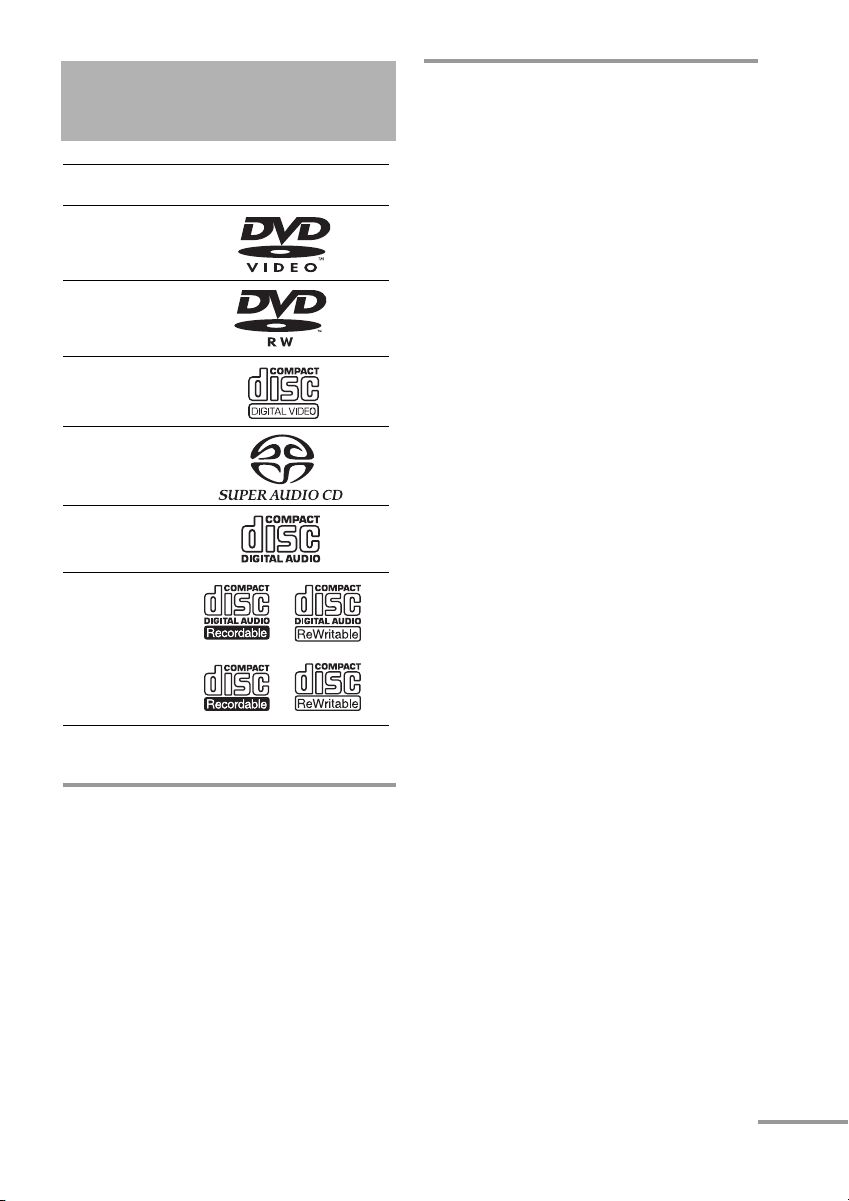
Диски, которые можно
воспроизводить
Формат
DVD VIDEO
DVDRW
VIDEO CD
Super Audio CD
AUDIO CD
CDR/CDRW
(файлы аудио)
(файлы МР3)
(файлы JPEG)
Логотипы DVD VIDEO и DVDRW являются товар
ными знаками.
Примечание относительно
дисков CD/DVD
Устройство может воспроизводить диски
CDROM/CDR/CDRW, записанные
в перечисленных ниже форматах:
– СD в формате аудио;
– CD в формате видео;
– аудиотреки МР3, файлы изображений JPEG
и файлы видео DivX в форматах, отвечаю
щих требованиям стандарта ISO 9660 уро
вень 1/уровень 2 или с расширением Joliet.
Система может воспроизводить диски DVD
ROM/DVD+RW/DVDRW/DVD+R, запи
санные в форматах:
– файлов видео DivX или в форматах, соот
ветствующих UDF (Universal Disk Format
универсальный формат диска).
Логотип
Диски, которые не могут быть
воспроизведены данным уст
ройством
На данной системе нельзя воспроизводить
следующие диски:
• CDROM/CDR/CDRW, кроме дисков,
записанных в форматах, перечисленных
выше.
• CDROM, записанные в формате
PHOTO CD
• Нельзя воспроизвести компьютерные
данные на дисках CDExtras
• DVD аудио
• DVDRAM
Кроме того, на данном устройстве нельзя
воспроизводить:
• DVD VIDEO с региональным кодом, от
личным от присвоенного кода (стр. 9, 94).
• Диски нестандартной формы (например,
в виде карты, сердца).
• Диски, на поверхности которых имеются
следы от клейкой ленты или от наклеек.
Примечания относительно дисков
CDR/CDRW/DVDR/DVDRW/
DVD+R/DVD+RW
В ряде случаев диски CDR/CDRW/DVDR/DVD
RW/DVD+R/DVD+RW не могут быть воспроизве
дены в связи с качеством записи либо физическим
состоянием диска, а также ввиду особенностей уст
ройства или программного обеспечения, использо
ванного для записи.
Кроме того, диск не будет воспроизводиться, если
он не был правильно финализирован. Более подроб
ную информацию см. в инструкции по эксплуата
ции записывающего устройства.
Обратите внимание на следующее: диск, записан
ный в формате пакетной записи (Packet Write),
не может быть воспроизведен.
Музыкальные диски, записанные
с использованием технологии
защиты авторских прав
Данное изделие предназначено для воспроизведе
ния дисков, соответствующих стандарту Compact
Disc (CD). В последнее время различные звукоза
писывающие компании маркируют диски, кодиро
ванные с использованием технологии защиты
авторских прав. Обратите внимание на следующее:
некоторые из этих дисков могут не соответствовать
стандарту CD и не воспроизводиться на данном
устройстве.
продолжение
7
Page 8
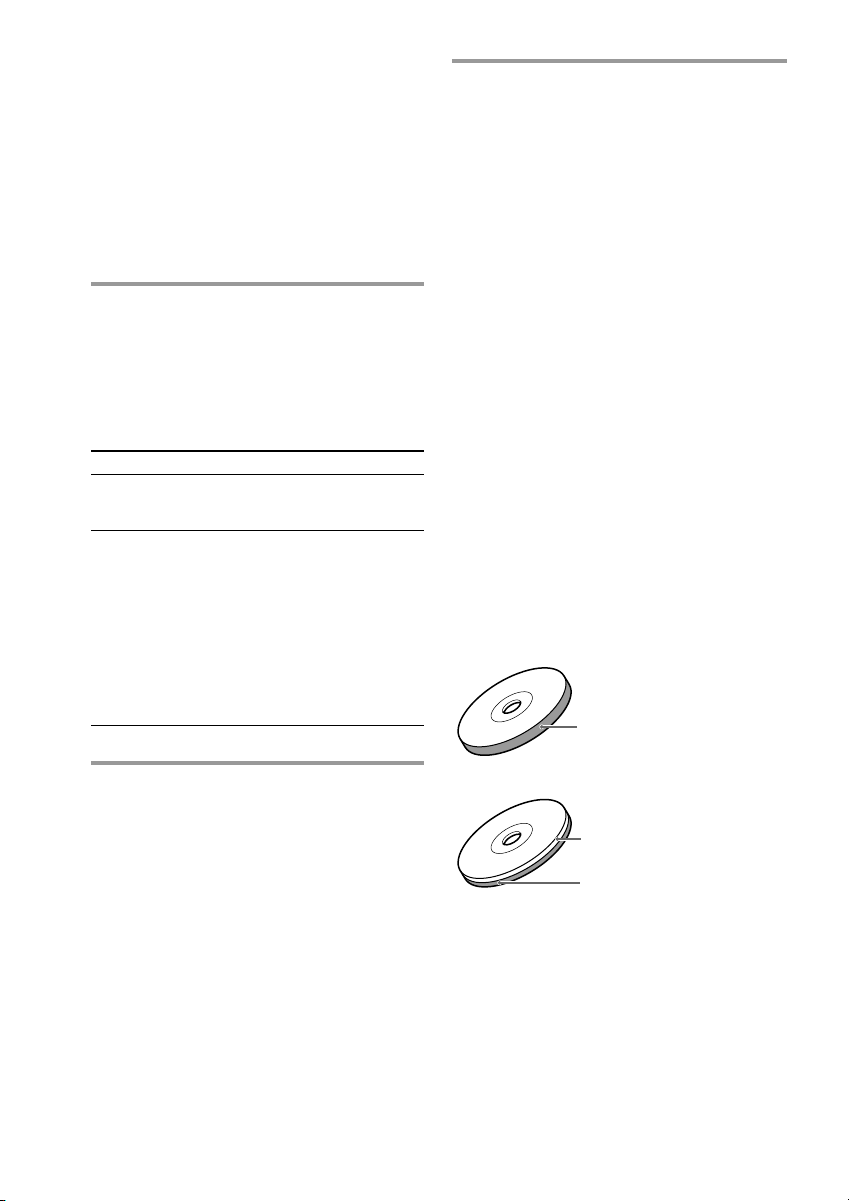
Примечание относительно дисков
DualDisc
DualDisc – это двусторонний диск, на кото
ром на одной стороне записано содержимое
DVD, а цифровой аудиоматериал записан
на другой.
Поскольку сторона с записью аудиоматериа
ла не соответствует стандарту Compact Disc
(CD), воспроизведение таких дисков на дан
ном проигрывателе не гарантируется.
Примечание относительно
функции PBC (управление вос
произведением) (VIDEO CD)
Данное устройство поддерживает стандарты
VIDEO CD версий 1.1 и 2.0. В зависимости
от типа диска возможны два способа воспро
изведения:
Тип диска Вы можете
VIDEO CD без Воспроизводить видеоизоб
функций РВС ражение (подвижное изобра
(диски версии 1.1) жение) так же, как и музыку.
VIDEO CD Кроме функции воспроизве
с функциями РВС дения видеоизображения
(диски версии 2.0) дисков версии 1.1, доступно
воспроизведение в интерак
тивном режиме с помощью
меню, отображаемых на
экране TV (воспроизведение
PBC). Кроме того, вы можете
вызвать на экран неподвиж
ные изображения с высоким
разрешением, если запись изо
бражений имеется на диске.
О дисках Super Audio CD
Super Audio CD – это новый стандарт высоко
качественного аудиодиска. В отличии от тра
диционных CDдисков, запись на которые
выполняется в формате PCM, для записи
Super Audio CD используется технология пря
мого цифрового потока DSD (Direct Stream
Digital). Формат DSD позволяет использовать
частоту дискретизации в 64 раза выше, чем
у обычных CDдисков, а перевод звукового
потока в 1разрядный вид (1 bit) позволяет по
лучить не только широкий диапазон воспроиз
водимых частот, но и широкий динамический
диапазон звуков. Таким образом, достигается
возможность воспроизводить звук, макси
мально приближенный к первоначальному.
Типы Super Audio CDдисков
Существуют два типа дисков. Диски различа
ются в зависимости от комбинации слоев
Super Audio CD и CD.
• Слой Super Audio CD: высокоплотный
слой, сигнал с которого считывается
проигрывателями Super Audio CD.
• Слой CD*
может считывать обычный CDпроиг
рыватель.
Однослойный односторонний диск
(диск Super Audio CD с одним слоем на одной
стороне)
1
: слой, сигнал с которого
Слой Super Audio CD
О дисках CD, записанных
в системе Multi Session
• Устройство может воспроизводить CDдис
ки, записанные в мультисессии, если в пер
вой сессии имеется аудиотрек MP3. Аудио
треки МР3, записанные позднее, также
могут быть воспроизведены устройством.
• Устройство может воспроизводить CDдис
ки, записанные в мультисессии, если в пер
вой сессии есть файл изображений JPEG.
Последующие файлы JPEG, записанные
в более поздние сессии, также могут быть
воспроизведены устройством.
• Если аудиотреки и изображения на CD
диске в формате музыкального CD или в
формата видео CD записаны в первой сес
сии, воспроизводится только первая сес
сия записи.
8
Гибридный диск*
(диск со слоем Super Audio CD и со слоем CD)
2
Слой CD*
Слой Super Audio CD*
3
3
Слой Super Audio CD состоит из двух зон.
Запись в одной зоне выполняется в 2х кана
лах, а в другой – в многоканальном варианте.
• 2канальная зона: зона, в которой треки
записаны в 2х каналах стерео.
• Многоканальная зона: зона, в которой
треки записаны в многоканальном
варианте (до 5.1 каналов).
Page 9
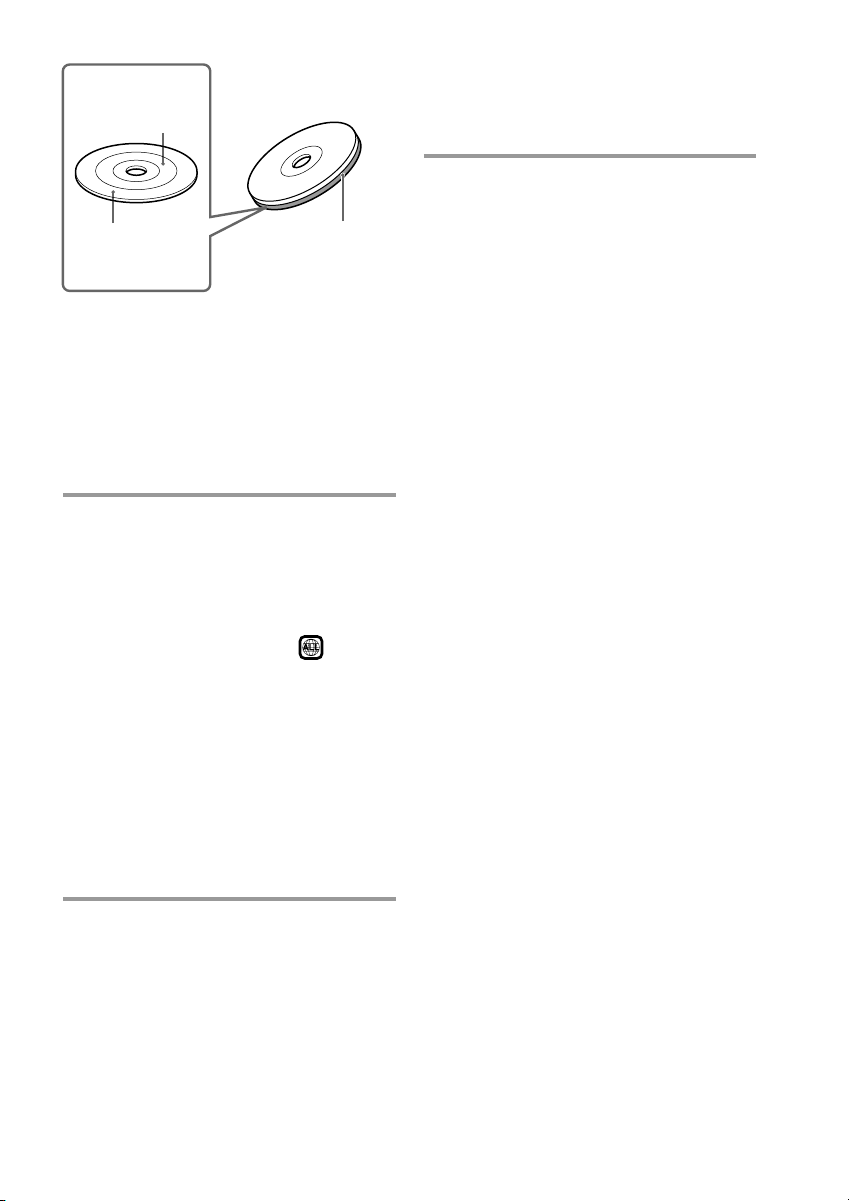
2канальная зона*
Многоканальная
4
зона*
*1Вы можете воспроизвести слой CD на обычном
CDпроигрывателе.
2
Поскольку оба слоя находятся на одной стороне
*
диска, нет необходимости переворачивать диск.
3
О том, как выбрать нужный слой на диске,
*
см. раздел «Выбор зоны для воспроизведения
на диске Super Audio CD» (стр. 39).
4
О том, как выбрать зону для воспроизведения,
*
см. раздел «Выбор зоны для воспроизведения
на диске Super Audio CD» (стр. 39).
4
Слой Super Audio CD
Региональный код
Вашему устройству присвоен региональный
код, который указан на задней стенке уст
ройства. Данное устройство предназначено
для воспроизведения дисков DVD, которым
присвоен тот же региональный код.
Диски DVD VIDEO со значком также
могут быть воспроизведены на данном уст
ройстве.
При попытке воспроизведения прочих дисков
DVD VIDEO на экране TV появляется сооб
щение «Playback prohibited by area limitations»
(«Воспроизведение запрещено в связи с регио
нальными ограничениями»). В зависимости от
диска региональный код может отсутствовать,
однако воспроизведение этого диска может
быть невозможно в связи с региональными
ограничениями.
деленным производителями программного
обеспечения, некоторые функции воспроиз
ведения могут быть недоступны. Подробнее
см. инструкции к дискам DVD и VIDEO CD.
Защита авторских прав
В работе данного изделия использована тех
нология защиты авторских прав, подтверж
денная патентами США и другими правами
на интеллектуальную собственность, которой
обладает корпорация Marcovision. Использо
вание данной технологии возможно только
с разрешения корпорации Macrovision и пред
назначено для домашнего или иного ограни
ченного просмотра. Инженерный анализ
и разборка устройства запрещены.
Данное устройство оснащено системой
1
Digital, адаптивным матричным де
Dolby*
кодером объемного звука Dolby Pro Logic (II)
и системой DTS*2Digital Surround.
*1Изготовлено по лицензии Dolby Laboratories.
Dolby, Pro Logic и знак в виде двойной буквы D
являются товарными знаками Dolby Laboratories.
2
Изготовлено по лицензии Digital Theater Systems,
*
Inc.
DTS и DTS Digital Surround являются зарегист
рированными товарными знаками Digital Theater
Systems, Inc.
Примечание относительно
действий по воспроизведению
дисков DVD и VIDEO CD
Некоторые действия по воспроизведению
дисков DVD и VIDEO CD могут быть зафик
сированы производителями программного
обеспечения. Поскольку данное устройство
воспроизводит диски DVD и VIDEO CD
в соответствии с содержимым дисков, опре
9
Page 10
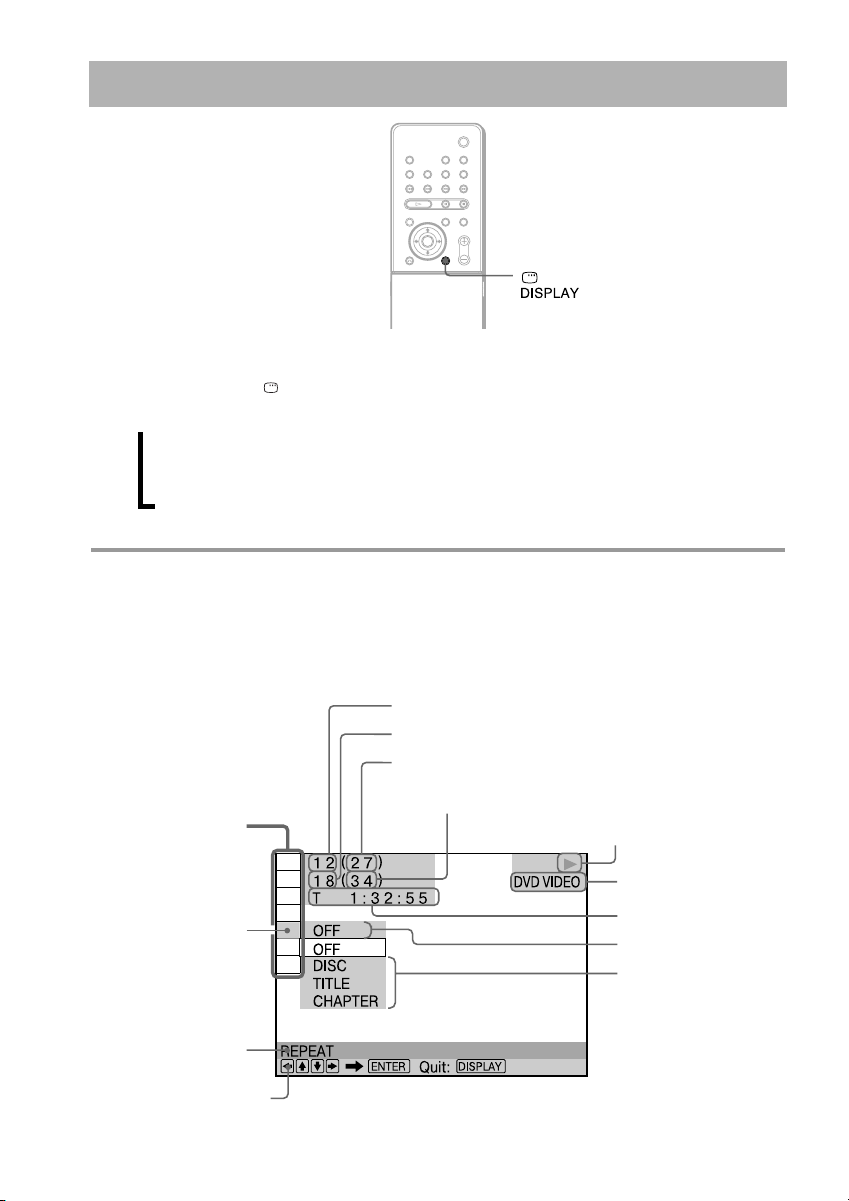
Использование дисплея меню управления
С помощью меню управления вы можете выбрать функцию и ознакомиться с нужной инфор
мацией. Для того чтобы вызвать на экран или выключить дисплей меню управления, несколько
раз нажмите на кнопку DISPLAY. Дисплеи меню управления изменяются в следующей
последовательности:
Дисплей меню управления 1
,
m
Дисплей меню управления 2 (отображается только для некоторых дисков)
m
Дисплей меню управления выключен
Дисплей меню управления
В зависимости от типа диска информация на дисплеях меню управления 1 и 2 различается.
Более подробно о каждом элементе перечней меню см. стр., указанные в скобках
Пример: дисплей меню управления 1 при воспроизведении диска DVD VIDEO.
Перечень элементов
меню управления
Выбранный элемент
Название функции
Информация о действиях
10
Номер текущего титула*
Номер текущей главы*
Общее количество титулов*
Общее количество глав*
1
2
2
1
Состояние воспроизведения
(N воспроизведение,
X пауза, x стоп и т.д.)
Тип воспроизводимого
3
диска*
Время воспроизведения*
Текущая установка
Опции
4
Page 11
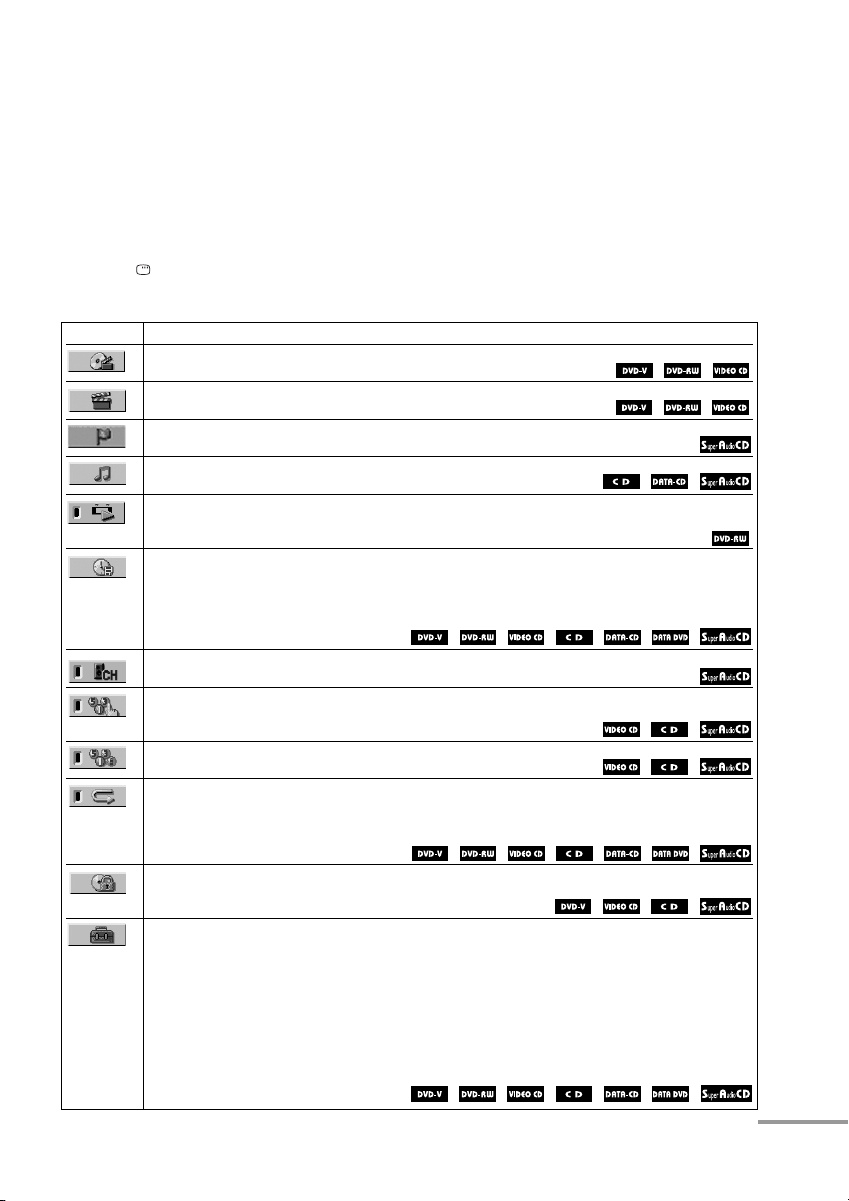
*1Номер сцены при воспроизведении VIDEO CD (с функциями РВС), номер трека при воспроизведении
VIDEO CD/Super Audio CD/CD, номер альбома при воспроизведении DATA CD. При воспроизведении
дисков DATA DVD/DATA CD отображается номер альбома файлов видео DivX.
2
Номер индекса при воспроизведении VIDEO CD/Super Audio CD. При воспроизведении DATA CD отоб
*
ражается номер аудиотрека МР3 или номер файла видео DivX. При воспроизведении DATA DVD/DATA
CD отображается номер файла видео DivX.
3
Тип диска Super VCD отображается как SVCD. При воспроизведении дисков DATA CD на дисплее меню
*
управления 1 отображается индикация MP3, на дисплее меню управления 2 отображается индикация JPEG.
4
При воспроизведении файлов JPEG отображается дата.
*
Выключить дисплей
Нажмите DISPLAY.
Перечень элементов меню управления воспроизведением
Элемент Название, функция, типы дисков
[TITLE] (стр. 51)/[SCENE] (стр. 51)/[TRACK] (стр. 51)
Выбор титула, сцены или трека для воспроизведения.
[CHAPTER] (стр. 51)/[INDEX] (стр. 51)
Выбор главы или индекса для воспроизведения.
[INDEX] (стр. 51)
Отображение индекса и выбор индекса для воспроизведения.
[TRACK] (стр. 51)
Выбор трека для воспроизведения.
[ORIGINAL/PLAY LIST] (стр. 39)
Выбор типа титула для воспроизведения (DVDRW), первоначальный титул
[ORIGINAL] или отредактированный [PLAY LIST].
[TIME/TEXT] (стр. 52)
Время, прошедшее с начала воспроизведения, и время, оставшееся до конца
воспроизведения. Ввод кода времени для поиска фрагмента изображения или музыки.
Отображение текстовой информации DVD/CD или названия аудиотрека MP3.
[MULTI/2CH] (стр. 39)
Выбор зоны для воспроизведения на дисках Super Audio CD (если выбор возможен).
[PROGRAM] (стр. 36)
Выбор треков для воспроизведения в нужной
последовательности.
[SHUFFLE] (стр. 37)
Воспроизведение треков в произвольном порядке.
[REPEAT] (стр. 37)
Неоднократное (повторное) воспроизведение всего диска (всех титулов/всех треков/
всех альбомов), или неоднократное (повторное) воспроизведение одного титула/
главы/трека/альбома.
[PARENTAL CONTROL] (стр. 65)
Установка ограничений на воспроизведение дисков
на данном устройстве.
[SETUP] (стр. 79)
[QUICK] Setup (стр. 31)
Используйте меню Quick Setup для выбора языка, на котором будет отображаться
информация экранного дисплея о формате изображения на экране TV и вводе установок
размеров используемых динамиков.
[CUSTOM] Setup
В добавление к установкам Quick Setup вы можете выбрать установки для некоторых
других параметров.
[RESET]
Восстановление заводских установок для установок, сделанных в меню [SETUP].
продолжение
11
Page 12
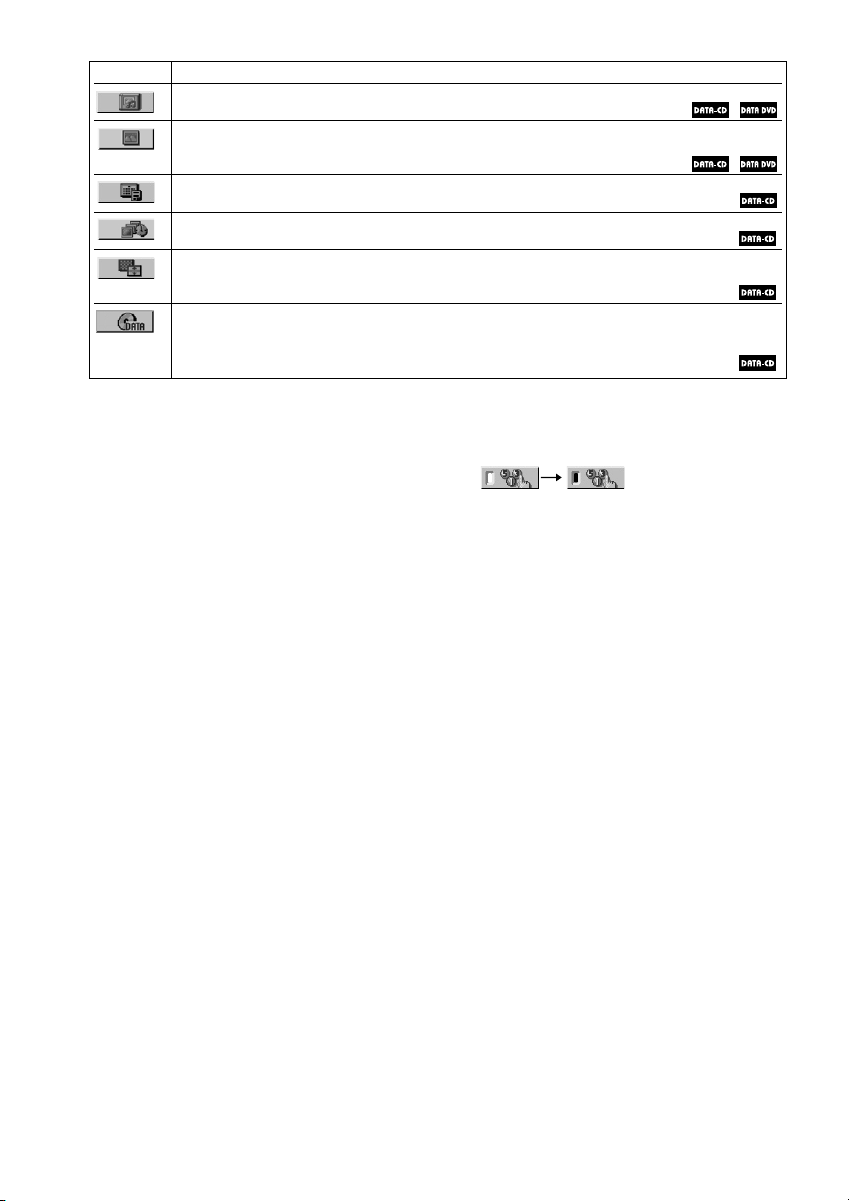
Элемент Название, функция, типы дисков
[ALBUM] (стр. 51)
Выбор альбома для воспроизведения.
[FILE] (стр. 51)
Выбор файла изображения JPEG или файла видео DivX
для воспроизведения.
[DATE] (стр. 57)
*
Просмотр данных о дате съемки цифровой камерой.
*
[INTERVAL] (стр. 46)
Выбор продолжительности отображения слайдов на экране.
[EFFECT] (стр. 47)*
Выбор эффекта, который будет применен при отображении слайдов
на экране во время слайдшоу.
[MODE (MP3, JPEG)] (стр. 45)*
Выбор типа данных, записанных на диске при воспроизведении DATA CD: аудиотрек MP3
(AUDIO), файл изображений JPEG (IMAGE), или и те и другие данные (AUTO).
* Элементы меню управления воспроизведением не отображаются при воспроизведении дисков DATA CD
с файлами видео DivX.
Подсказка
• Индикатор иконки меню управления загорается зеленым при выборе
любого элемента меню, кроме [OFF] (только [PROGRAM], [SHUFFLE], [REPEAT]).
Индикатор [ORIGINAL/PLAY LIST] загорается зеленым при выборе [PLAY LIST] (заводская установка).
Индикатор [MULTI/2CH] загорается зеленым при выборе многоканальной зоны на диске Super Audio CD.
12
Page 13
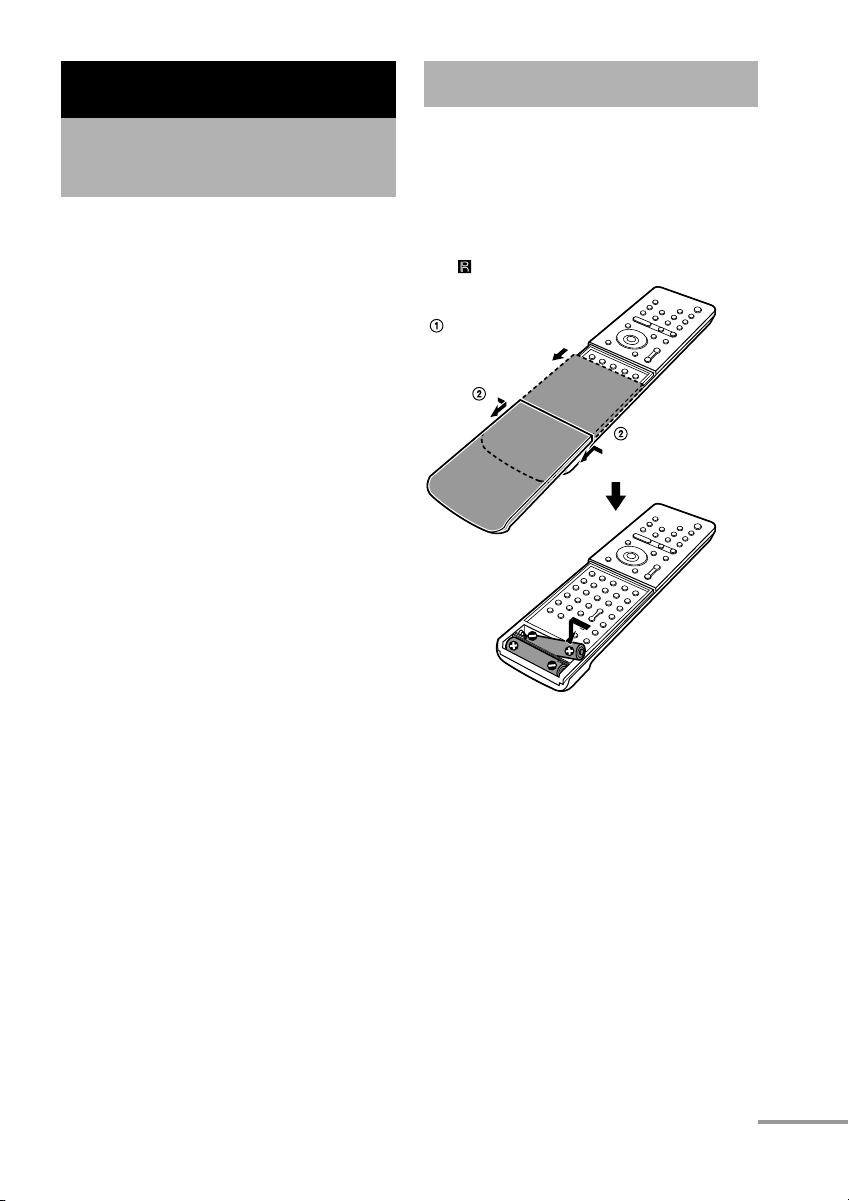
Подготовка
Проверка комплекта
поставки
Проверьте наличие перечисленных ниже
аксессуаров:
• Динамики (колонки) (5)
• Сабвуфер (1)
• Стойки (длинные – 4, короткие – 4)
(только для модели DAVDZ500KF)
• Опоры (4) (только для модели DAV
DZ500KF)
• Крышки разъемной коробки (2) (только
для модели DAVDZ500KF)
• Шурупы (20) (только для модели
DAVDZ500KF)
• Рамочная антенна АМ (1)
• Проволочная антенна FM (1)
• Кабели динамиков (5 м х 4, 15 м х 2)
• Видеокабель (1)
• Пульт ДУ (1)
• Батарейки (R03) AAA (2)
• Подкладки для настенного крепления
(только для модели DAVDZ500KF)
• Подкладки под динамики*
(только для модели DAVDZ100KF)
• Руководство по эксплуатации
• Разъемы динамиков и TV (схема) (1)
• Микрофон (1)
• Диск DVD KARAORE (1)
• Список программ караоке (1)
* Во избежание вибрации динамиков и перемеще
ния динамиков во время прослушивания
прикрепите прилагаемые подкладки на нижнюю
поверхность динамиков.
Установка батареек в пульт ДУ
Вы можете управлять системой с помощью
прилагаемого пульта ДУ. Вставьте 2 батарей
ки R03 (размер ААА) в отсек для батареек,
соблюдая полярность 3 и # в соответствии
с метками на внутренней поверхности отсе
ка. При использовании пульта ДУ направ
ляйте его на датчик дистанционного управле
ния на устройстве.
Сдвиньте крышку.
Сдвигая крышку,
возьмитесь за сто
роны, указанные
на рисунке.
Примечания
• Не оставляйте пульт ДУ там, где жарко или влажно.
• Не используйте новую батарейку одновременно
с батарейкой, бывшей в употреблении.
• Не допускайте попадания в корпус пульта ДУ
посторонних предметов, особенно при замене
батареек.
• Не подвергайте датчик дистанционного управле
ния воздействию прямых солнечных лучей или
осветительных приборов. Это может стать при
чиной возникновения неисправностей.
• Если вы не планируете использовать пульт ДУ
в течение продолжительного периода времени,
во избежание возможного повреждения пульта,
вызванного утечкой внутреннего вещества бата
реек или коррозии, выньте батарейки из пульта.
продолжение
13
Page 14
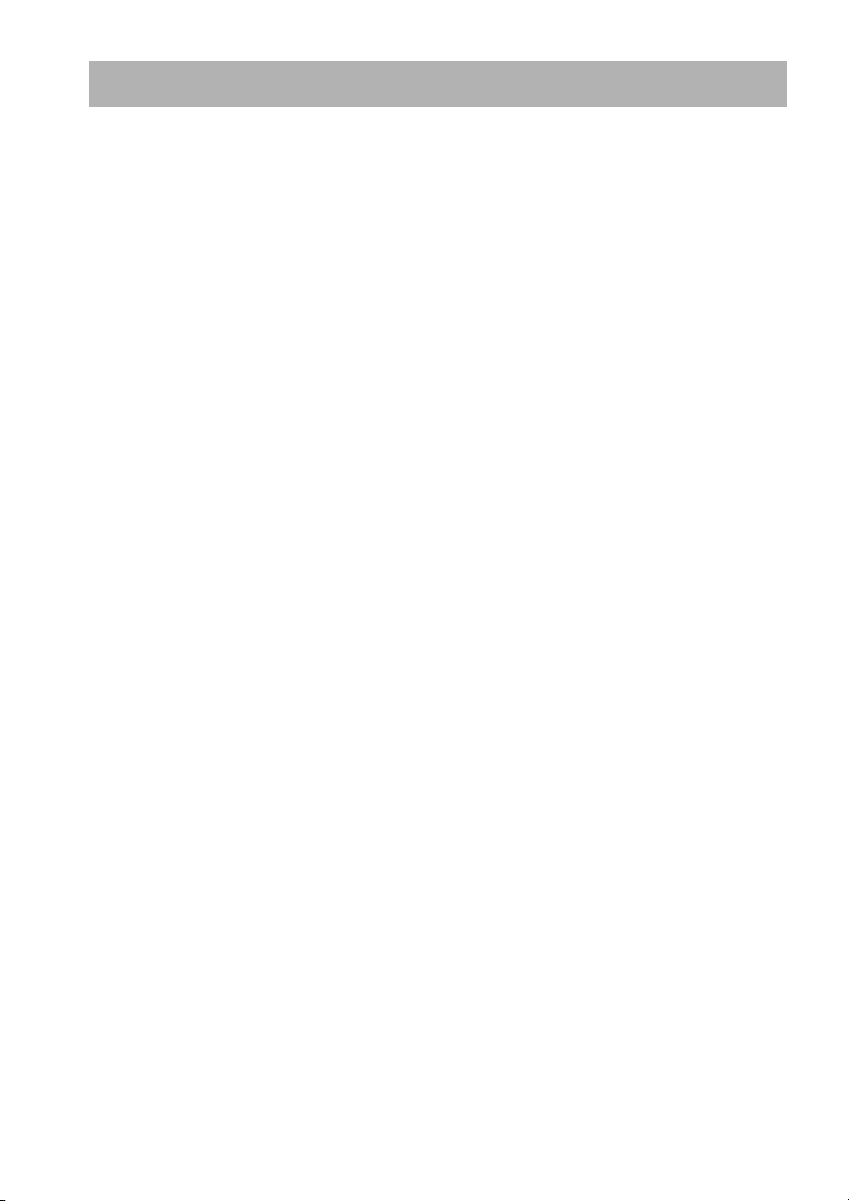
Краткий обзор действий по подготовке системы к работе
Выполните подключения и ввод установок, как указано в действиях с 1 по 7.
Действие 1: Подключение системы динамиков (стр. 15)
Действия 2: Подключение антенн (стр. 24)
Действие 3: Подключение TV (стр. 25)
Действие 4: Подключение других компонентов системы (стр. 29)
Действие 5: Подключение кабеля питания переменного тока
(силовой кабель) (стр. 30)
Действие 6: Отмена демонстрационного режима (стр. 30)
Действие 7: Быстрая настройка системы в меню Quick Setup (стр. 31)
Сигналы видео поступают на TV и воспроизводятся на экране TV; сигналы аудио обрабатыва
ются данным устройством и воспроизводятся динамиками, подключенными к устройству.
Помимо воспроизведения дисков DVD или CD, вы можете также прослушивать звук от других
источников, например, смотреть и слушать программы TV.
14
Page 15
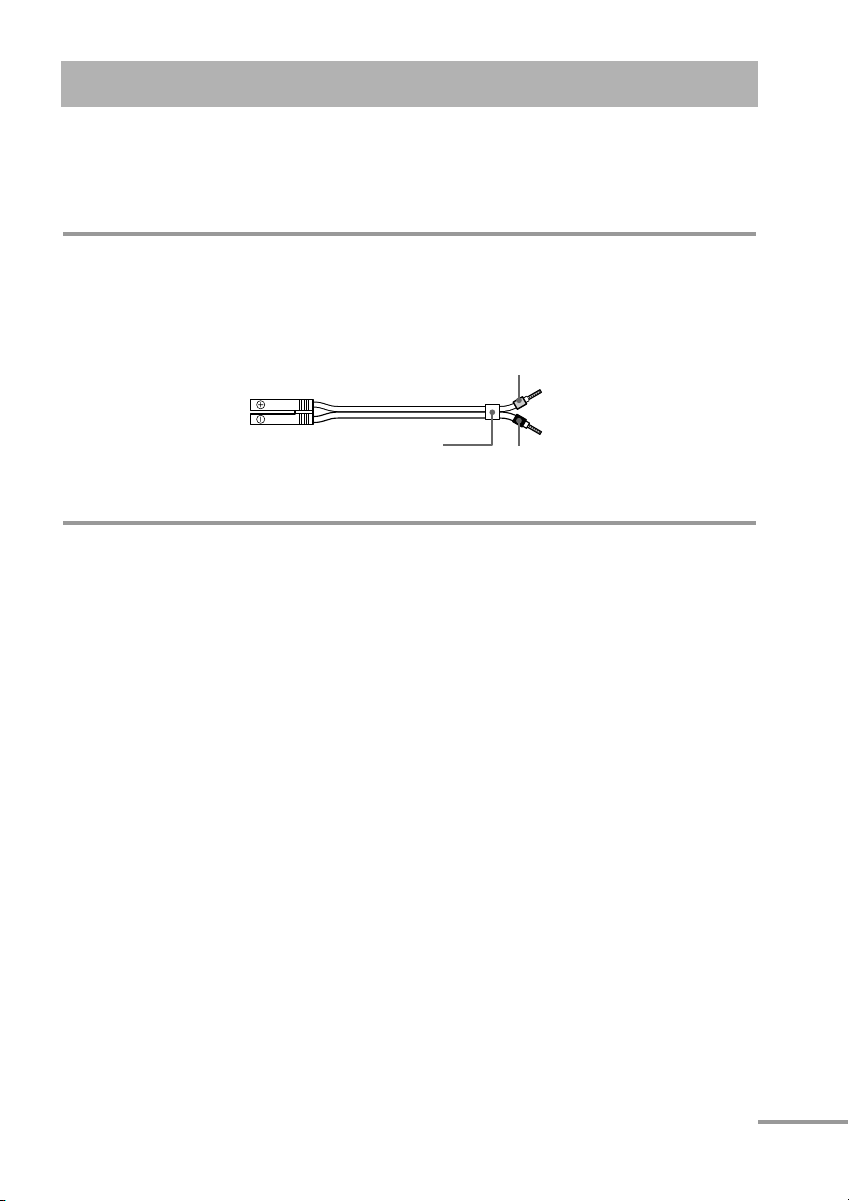
Действие 1: Подключение динамиков
Используя прилагаемые кабели динамиков, подключите систему динамиков. Вставляйте ште
керы кабелей в разъемы, соответствующие по цвету. Не подключайте к устройству динамики,
отличные от динамиков, прилагаемых к устройству. Чтобы получить оптимально качество
объемного звука, введите установки для параметров динамиков (расстояние до места для
прослушивания, уровень и т.д.). Более подробно об установках для динамиков см. стр. 83.
Необходимые кабели
Кабели для подключения динамиков
Цвет штекеров и трубок на кабелях динамиков соответствуют цвету наклеек на гнездах для
подключения кабелей.
Серый
(+)
(–)
Цветная трубка
Установка динамиков на подставки
(Только для модели DAVDZ500KF)
Перед подключением динамиков установите динамики на подставки.
Примечание
• Во избежание повреждения поверхности пола постелите на пол ткань.
Совет
• Вы можете не устанавливать динамики на подставки, а разместить динамики на стенах (стр. 22).
(+)
(–)
Черный
продолжение
15
Page 16
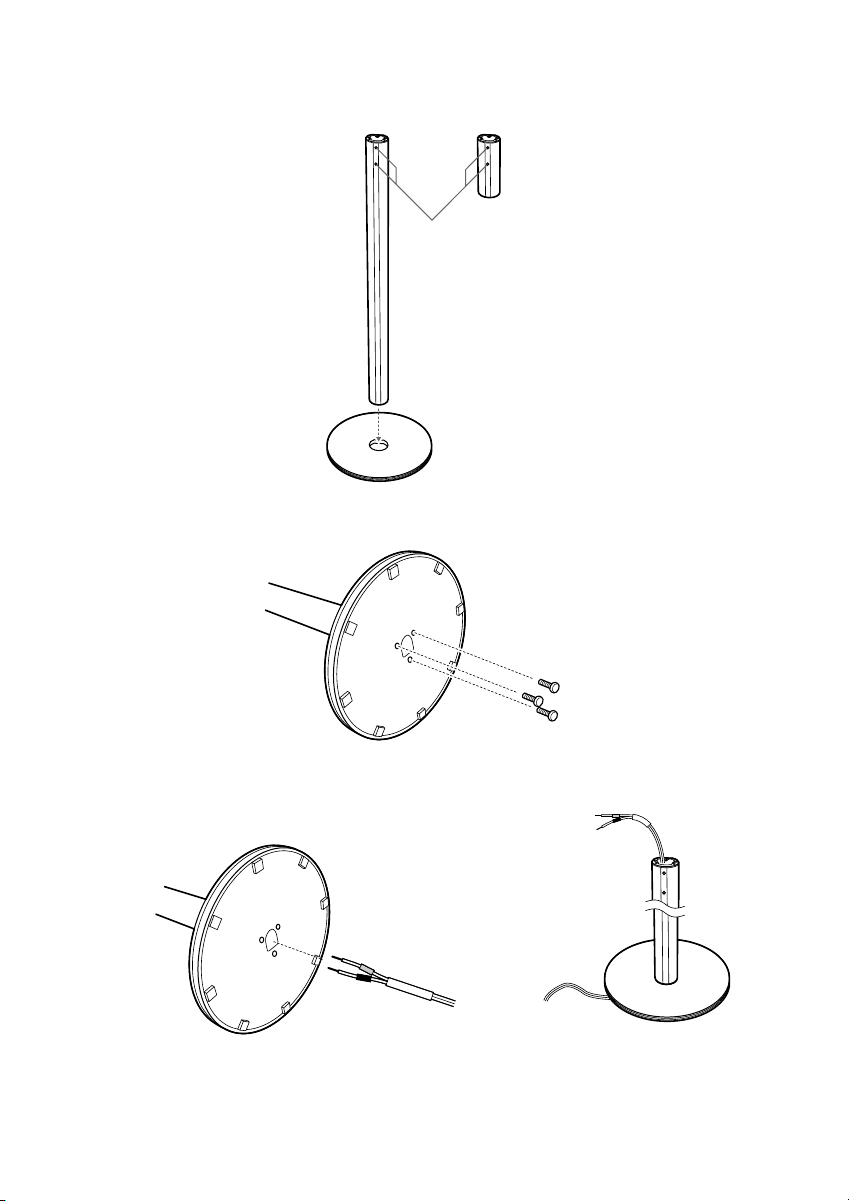
Вставьте стойку в опору.
1
Длинные опоры предназначены для расстановки динамиков на полу, короткие
для настольного использования.
Стойка (длинная)
Прикрепите основу шурупами к стойке.
2
или
Отверстия для шурупов
Основа
Стойка (короткая)
Нижняя сторона основы
Шурупы (3)
16
Протяните кабель динамика через отверстие в основе,
3
поставьте стойку вертикально.
Нижняя сторона основы
,
Кабель динамика
Page 17
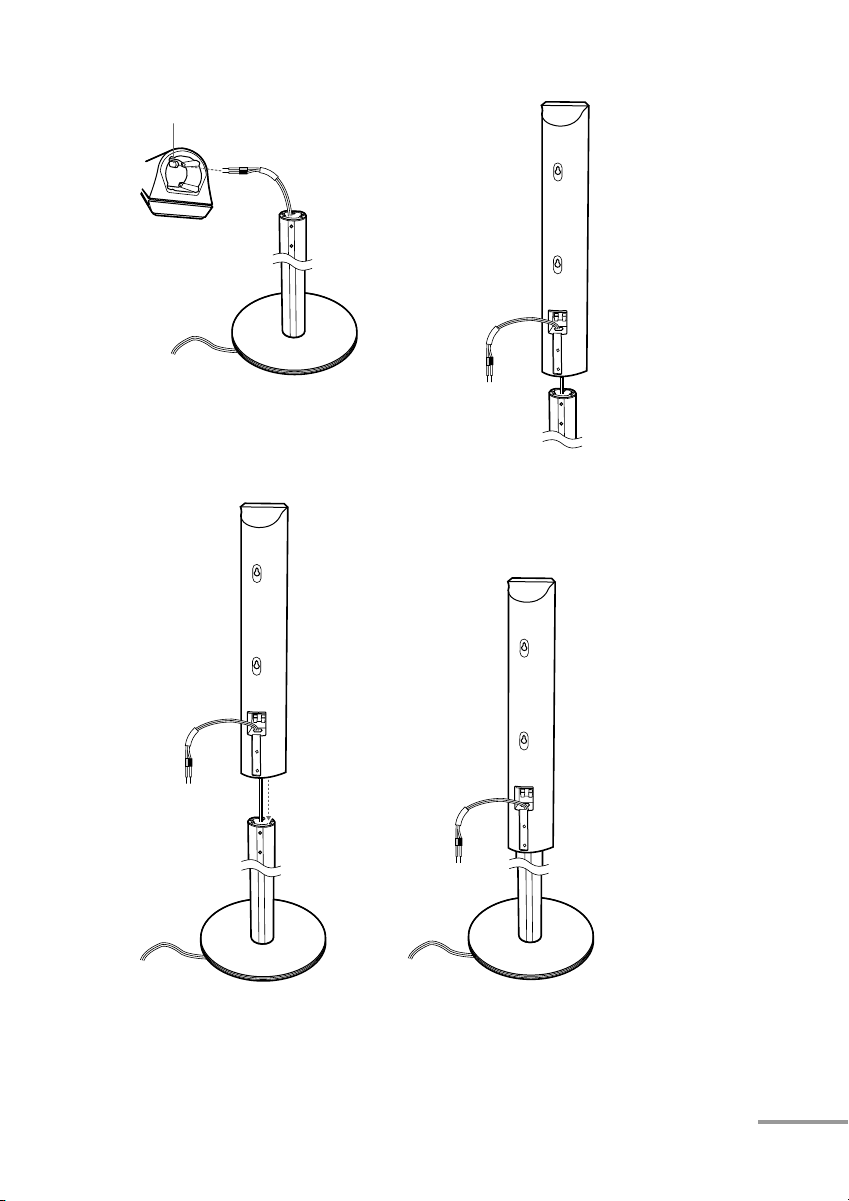
Протяните кабель динамика через отверстие в динамике.
1
Отверстие
Кабель динамика
Динамик
,
Установите динамик на подставку.
5
Динамик
,
Примечания
• Не допускайте зажатия кабеля динамика между динамиком и подставкой.
• Не допускайте падения динамика при установке на подставку.
продолжение
17
Page 18
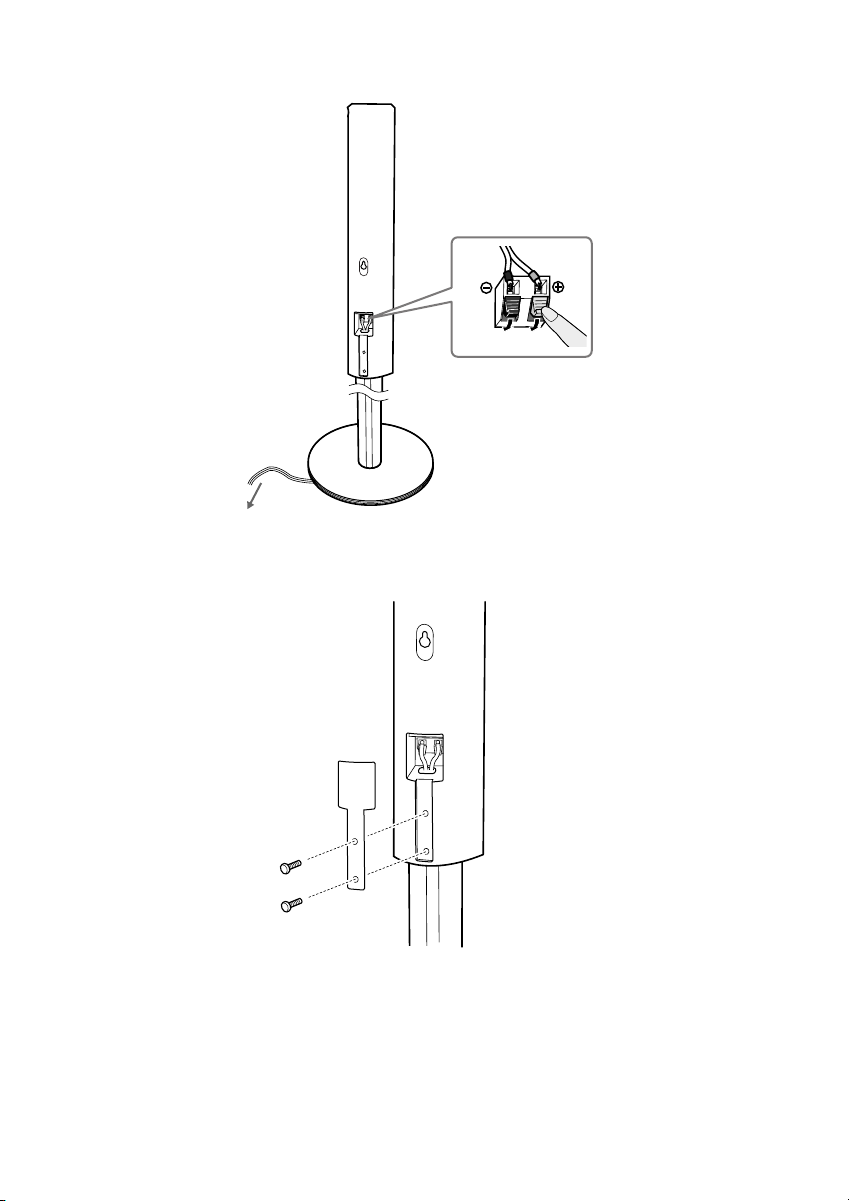
Подсоедините кабель динамика к динамику, затем отрегулируйте длину кабеля.
6
Отрегулируйте длину кабеля динамика.
Прикрепите крышку разъемной коробки к динамику с помощью шурупов.
7
18
Крышка
разъемной
коробки
Шурупы (2)
Page 19
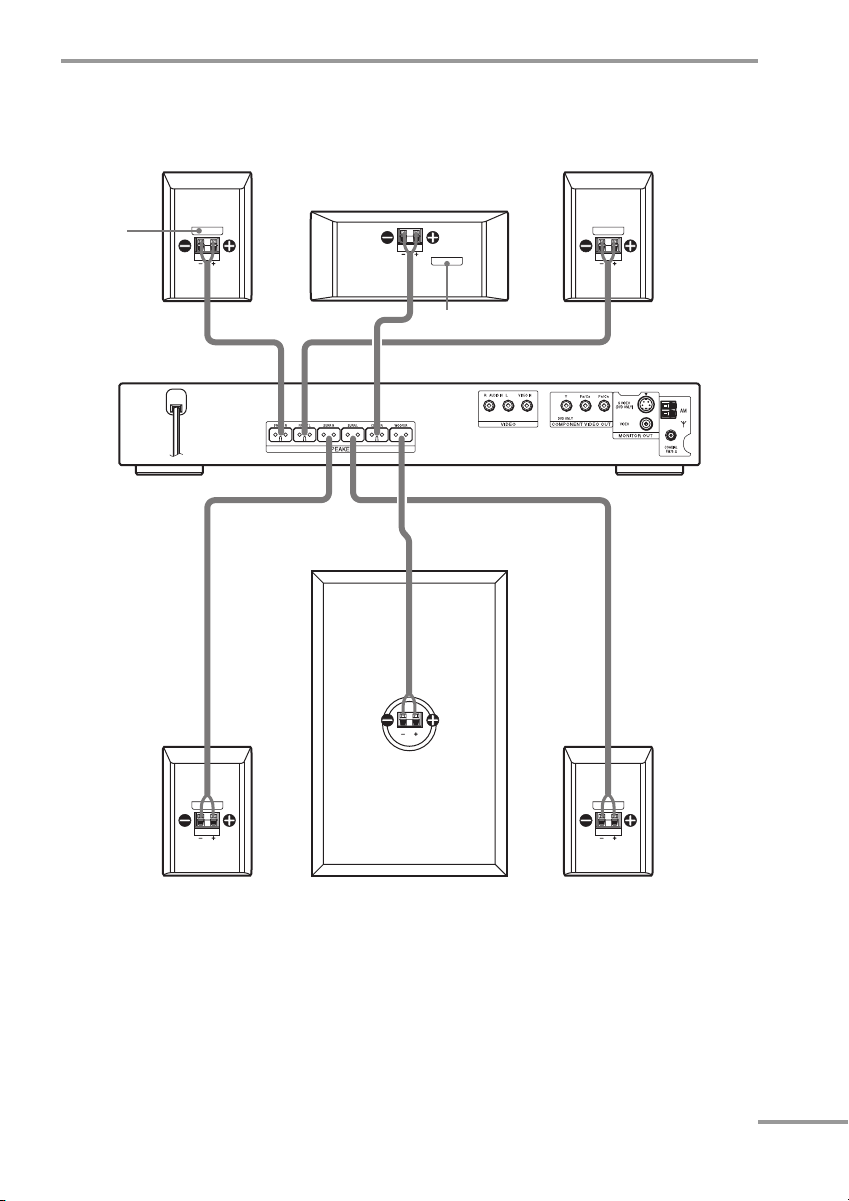
Подключение динамиков
DAVDZ100K
Фронтальный динамик
(R)(правый)
Цветная
наклейка
Фронтальный динамик
(L) (левый)
Центральный динамик
Цветная наклейка
Динамик объемного звука
(R) (правый)
Сабвуфер
Динамик объемного звука
(L) (левый)
продолжение
19
Page 20
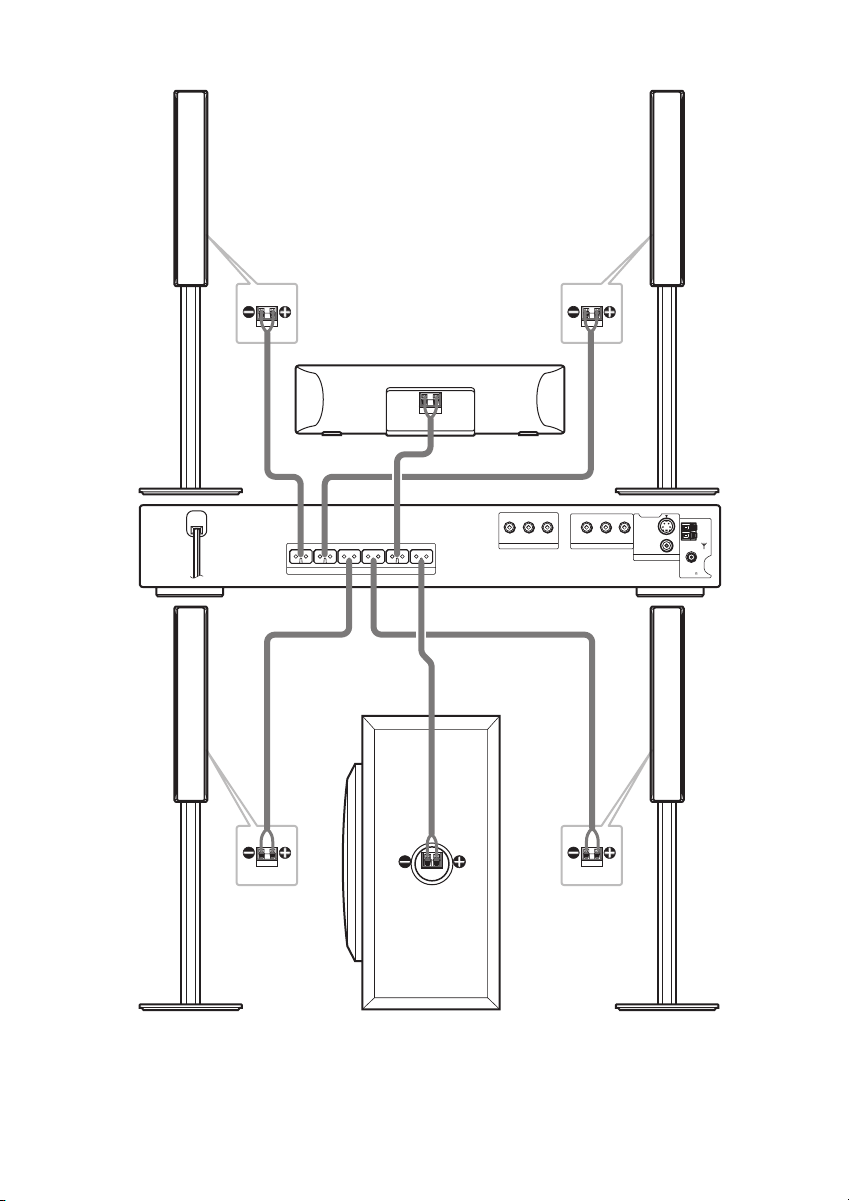
DAVDZ500KF
Фронтальный
динамик (R)
(правый)
Фронтальный
динамик (L)
(левый)
Тыловая сторона
фронтального
динамика
FRONT R FRONT L SURR R SURR L CENTER WOOFER
Центральный динамик
SPEAKER
Тыловая сторона
фронтального
динамика
AUDIO IN VIDEO IN
RL
VIDEO
Y
DVD ONLY
COMPONENT VIDEO OUT
PB/CBPR/C
R
S VIDEO
(DVD ONLY)
VIDEO
MONITOR OUT
COAXIAL
AM
FM75
Тыловая сторона
динамика
объемного звука
Динамик объемного
звука (R) (правый)
Примечания
• Не устанавливайте динамики в наклонном положении.
20
Сабвуфер
Тыловая сторона
динамика
объемного звука
Динамик объемного
звука (L) (левый)
Page 21
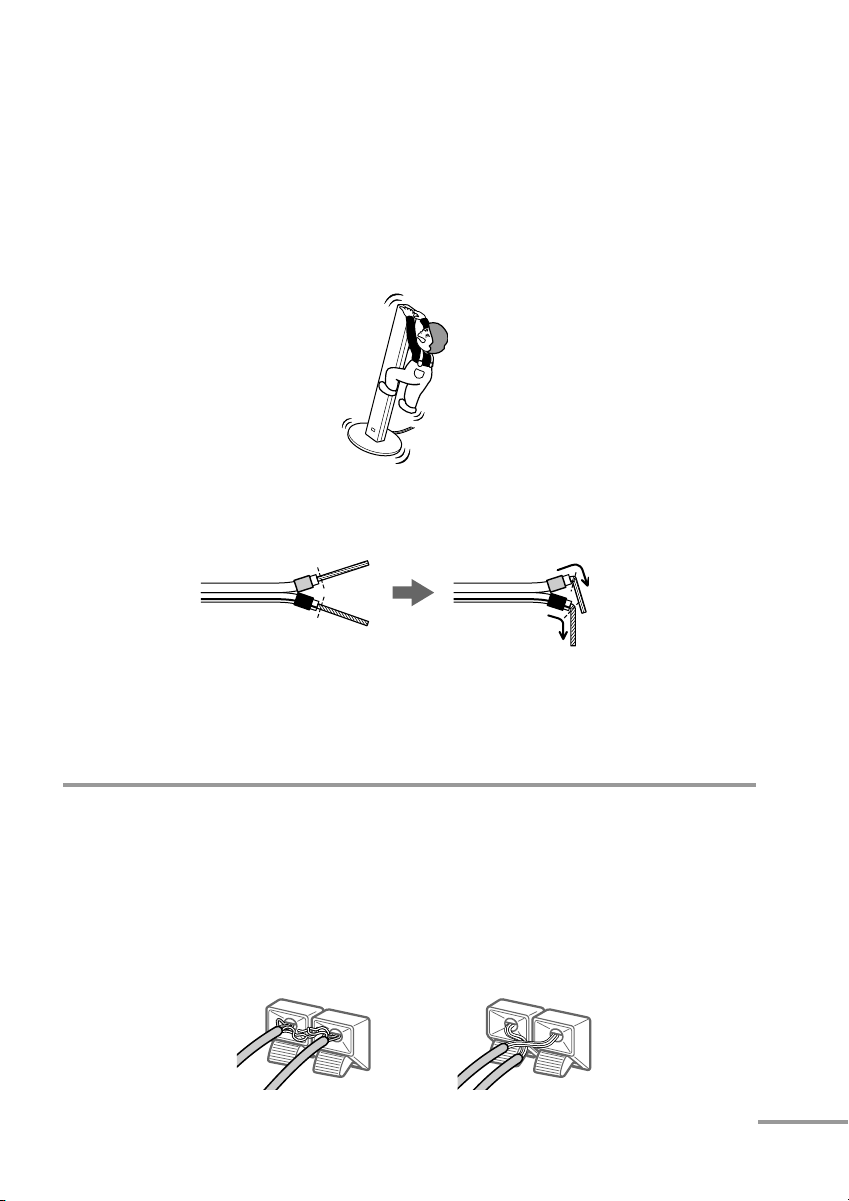
• Не устанавливайте динамики в помещениях, где:
– очень холодно или жарко;
– пыльно или грязно;
– очень влажно;
– не подвергайте динамики воздействию вибрации;
– не подвергайте динамики воздействию прямых солнечных лучей.
• Не ставьте динамики и/или подставки динамиков (не прилагаются) на поверхности, обработанные
воском, покрытые масляной краской, и на полированные поверхности. Это может стать причиной
появления пятен или обесцвечивания поверхностей.
• Для очистки используйте мягкую ткань, например, ткань для протирки очков.
• Не используйте чистящие губки, чистящие порошки и растворители (например, спирт или бензин).
• Не опирайтесь и не прислоняйтесь к динамику. Это может привести к его падению.
(Только для модели DAVDZ500KF)
Подсоединение кабелей динамиков
Прежде чем вставить очищенный от изоляции провод в разъем, согните конец провода
без изоляции. Это нужно для того, чтобы изоляция провода не попала в разъем динамика.
Примечание
• Не вставляйте в гнездо SPEAKER провод с не удаленным изоляционным покрытием.
Чтобы избежать короткого замыкания динамиков
Короткое замыкание может стать причиной появления неисправностей в работе системы.
Чтобы избежать этого, при подключении динамиков соблюдайте следующие меры предосто
рожности. Убедитесь в том, что очищенные от изоляции концы кабелей динамиков не сопри
касаются с другими разъемами или очищенными от изоляции концами других кабелей.
Конец кабеля, очищенный
от изоляции, соприкасается
с разъемом другого динамика.
Изза того, что с кабелей уда
лено излишнее количество
изоляции, концы кабелей
соприкасаются друг с другом.
продолжение
21
Page 22
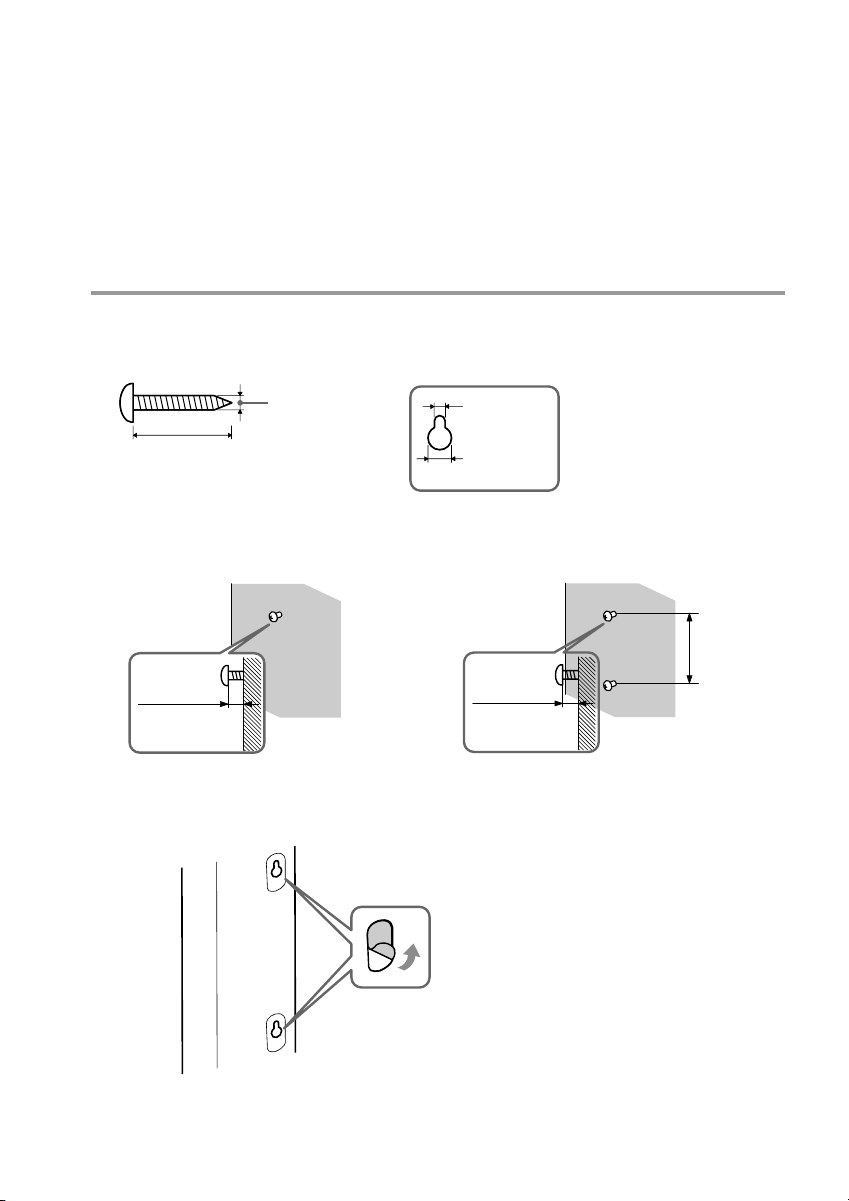
После подключения всех компонентов, динамиков и кабеля питания переменного тока прове
дите с помощью тестового сигнала тест на правильность подключения всех динамиков.
Более подробно о тестовом сигнале см. стр. 85. Если при проведении теста выявлено отсутст
вие звука из динамика, или тестовый сигнал выдается не через динамик, индикация которого
отображается на дисплее установок, возможно, произошло короткое замыкание. В этом случае
проверьте правильность подключения кабелей динамиков еще раз.
Примечание
• Убедитесь в правильности подключения кабелей динамиков к соответствующим разъемам на компонен
тах: 3 к 3 и # к #. Если кабели динамиков перепутаны, возможны искажения звука, а также недоста
точное звучание басов.
Размещение динамиков на стене
Приготовьте шурупы (не прилагаются), соответствующие размерам отверстий
1
на задней панели каждого динамика. См. рисунок ниже.
4 мм
25 мм
Ввинтите шурупы в стену.
2
Для модели DAVDZ100K Для модели DAVDZ500KF
шурупы должны выступать на 57 мм. шурупы должны выступать на 78 мм.
4,6 мм
10 мм
Отверстие на
задней панели
динамика
165 мм
22
57 мм
Снимите защитную пленку с двух отверстий на задней панели динамика.
3
(Только для модели DAVDZ500KF)
78 мм
Page 23
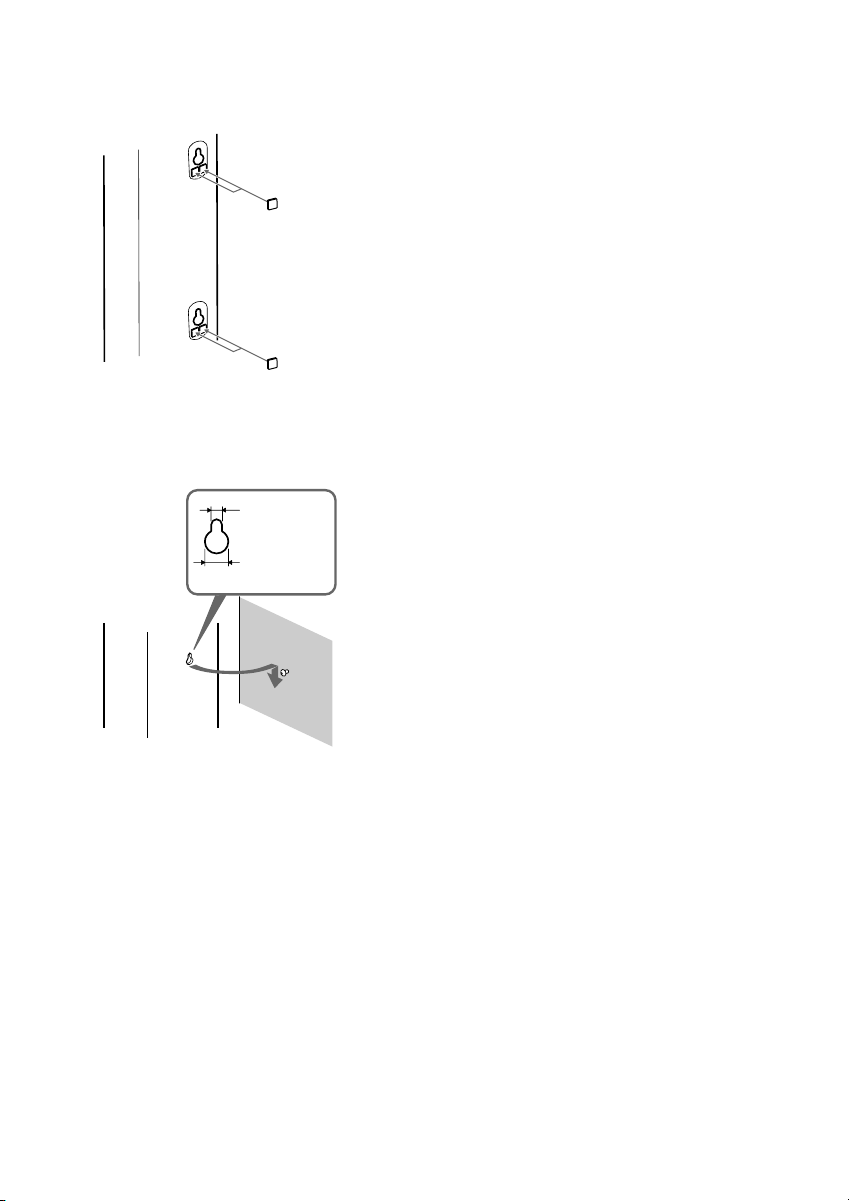
Прикрепите подкладки, предусмотренные при настенном креплении
4
динамиков, на заднюю панель динамика.
(Только для модели DAVDZ500KF)
Подкладки при настенном креплении
(7 x 7 мм, тощина 3 мм)
Навесьте динамики на шурупы.
5
4,6 мм
10 мм
Отверстие на задней
панели динамика
Примечания
• Используйте шурупы, соответствующие материалу, из которого сделаны стены. Поскольку штукатурные
плиты, которые используются при строительстве, очень ломкие, ввинтите шурупы сначала в доску,
а затем прикрепите доску к стене. Разместите динамики на вертикальной, ровной стене, способной
выдержать нагрузку.
• Проконсультируйтесь у специалистов относительно материала, из которого сделаны стены,
и относительно крепежных материалов.
• Фирма Sony не несет ответственности за несчастные случаи и повреждения, полученные вследствие
неправильной установки динамиков, прикрепления к недостаточно прочным стенам, неправильного
использования крепежных материалов, природных катастроф и т.п.
23
Page 24
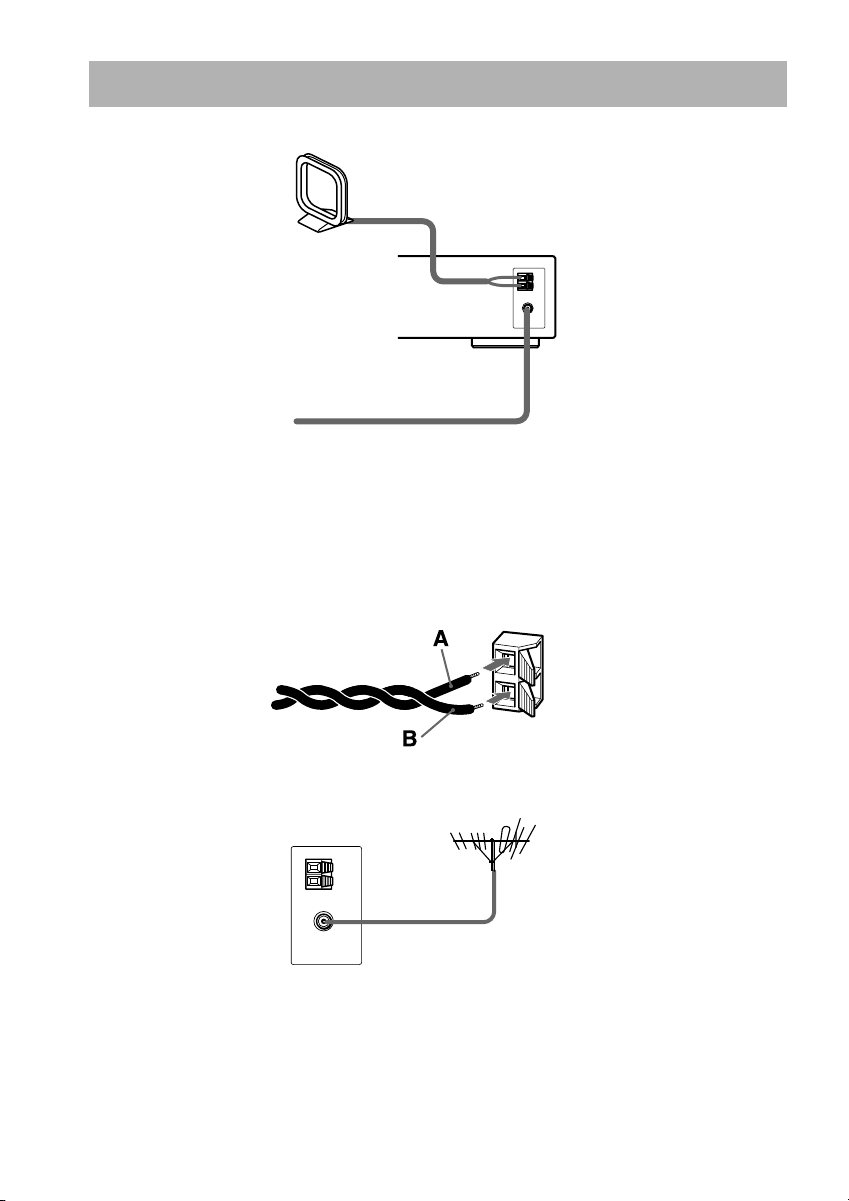
Действие 2: Подключение антенн
Чтобы слушать передачи радио, подключите прилагаемые антенны FM и AM.
Рамочная антенна АМ
Проволочная антенна FM
Примечания
• Во избежание возникновения помех расположите рамочную антенну АМ отдельно от устройства и других
компонентов системы.
• Полностью расправьте проволочную антенну FM.
• После подключения проволочной антенны FM расположите ее насколько возможно в горизонтальном
положении.
Подсказка
• Вы можете подключать провода прилагаемой рамочной антенны А и В к любому разъему для
подключения антенны.
• При плохом приеме передач FMрадио подключите устройство к наружной антенне FM с помощью
коаксиального кабеля с сопротивлением 75 Ом (не прилагается), как показано ниже.
Устройство
Наружная антенна FM
24
Page 25
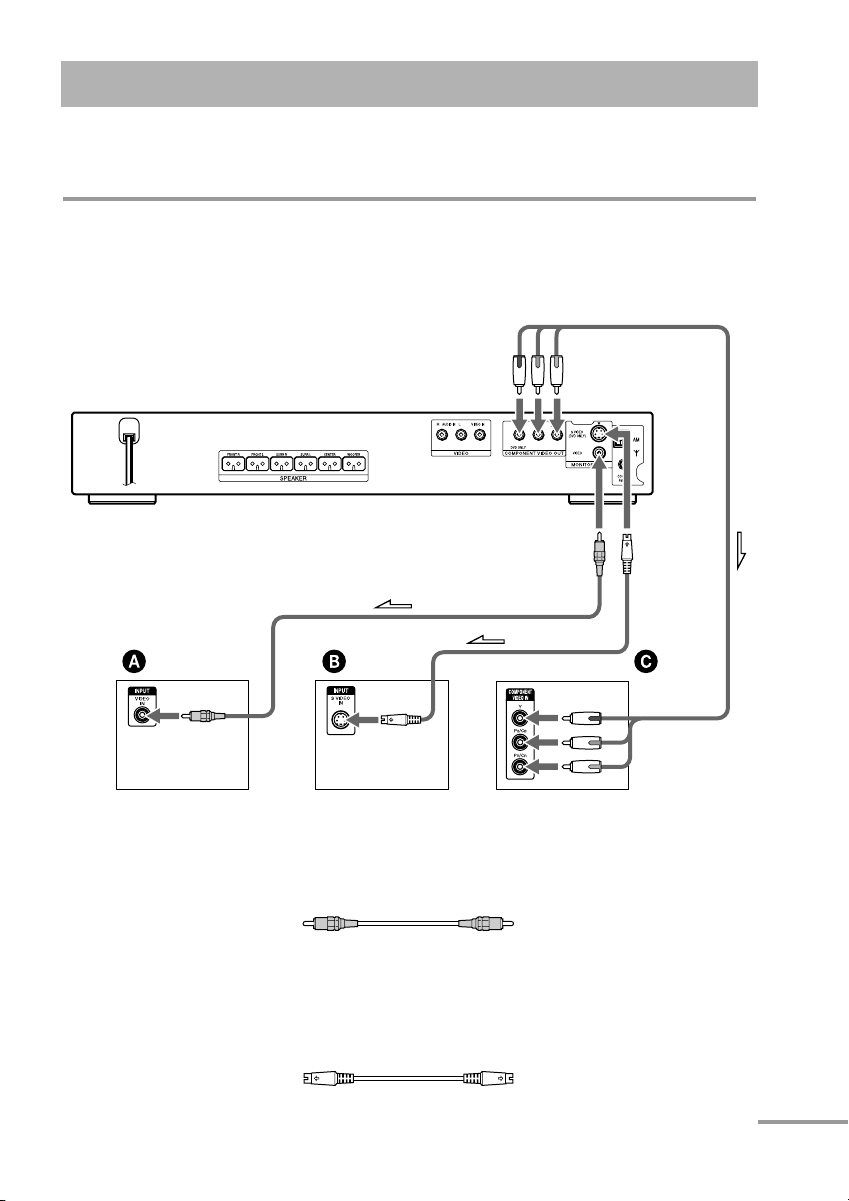
Действие 3: Подключение TV
Сначала выполните видео поключения, затем аудио.
Подключив гнездо выхода аудио на TV к устройству, вы сможете прослушивать звук TV через
систему динамиков.
Подключение кабелей видео
Передача изображения при воспроизведении DVD на TV.
Посмотрите, какими разъемами оборудован ваш TV, и выберите способ подключения
или C. Качество изображения улучшается в зависимости от способа подключения: от A (стан
дартное) до
C (компонентное).
К гнездам
COMPONENT
VIDEO OUT
К гнезду
VIDEO
A, B
К гнезду
S VIDEO
TV
TV с гнездом
S VIDEO IN
TV с гнездами
COMPONENT
VIDEO OUT
A Подключение TV с гнездами VIDEO IN
Выполните подключение с помощью видеокабеля.
Желтый
B Подключение TV с гнездом S VIDEO IN
Выполните подключение с помощью кабеля S video (не прилагается). При подключении вмес
то гнезд видео к гнезду S VIDEO телевизор должен быть также подключен к гнезду S VIDEO.
Сигналы Svideo передаются отдельно от обычных сигналов видео и не поступают на гнезда
выхода обычного видео.
продолжение
25
Page 26
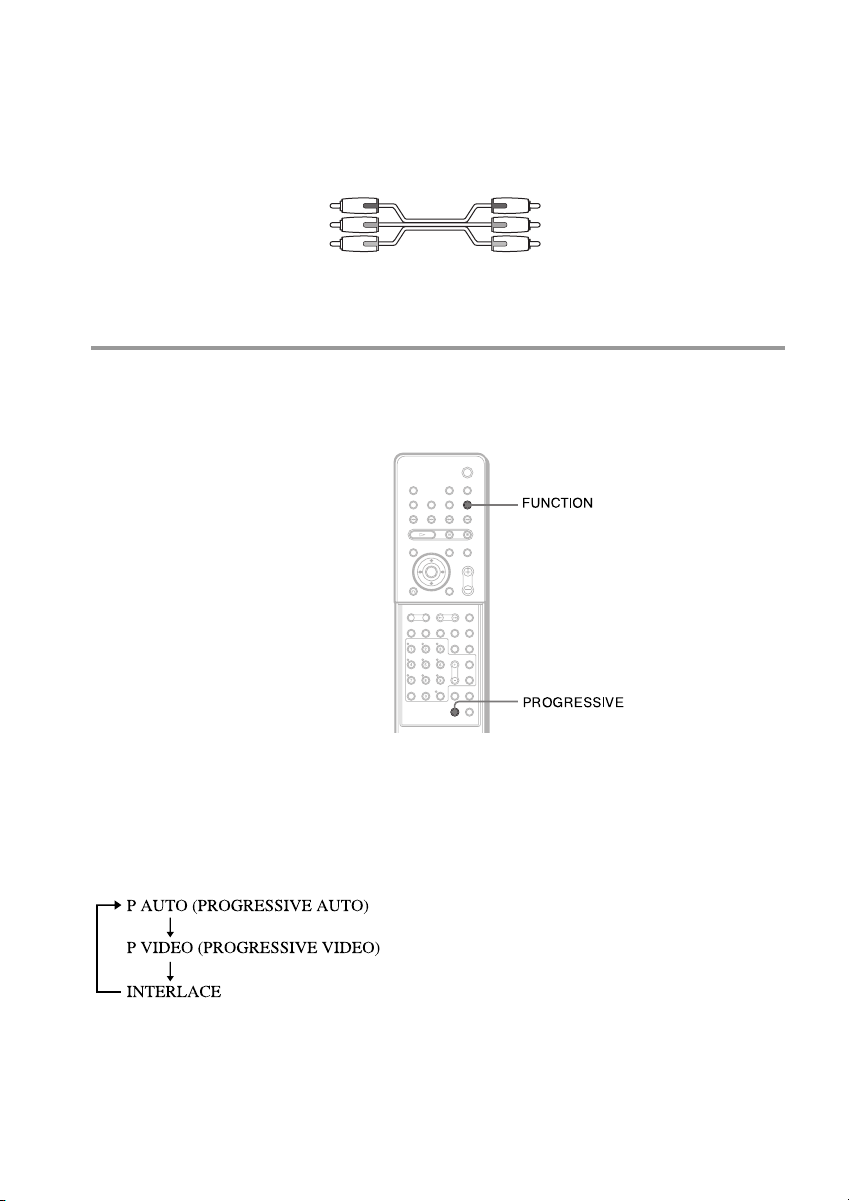
C Подключение TV с гнездами COMPONENT VIDEO IN
Выполните подключение с помощью видеокабеля (не прилагается). Чтобы подключить устрой
ство, используя гнезда COMPONENT VIDEO OUT (Y, Pв/Св, P
телевизор должен быть оборудован гнездами COMPONENT VIDEO IN (Y, Pв/Св, PR/CR).
Если TV принимает сигналы прогрессивной развертки, вам нужно использовать это подключе
ние и установить для канала выхода устройства прогрессивный формат (стр. 26).
R/CR) вместо гнезд видео, ваш
Зеленый
Голубой
Красный
При подключении TV с экраном 4:3
В зависимости от диска изображение может не полностью заполнять экран.
Более подробно об изменении формата изображения см. стр. 81.
Ваш TV совместим с сигналами прогрессивной развертки?
Прогрессивная развертка это метод, позволяющий уменьшить дрожание изображения
на экране TV и повысить его четкость. Чтобы использовать этот метод, TV, подключаемый
к устройству, должен быть совместим с сигналами прогрессивной развертки.
Крышка открыта
При выходе сигналов прогрессивной развертки на дисплее передней панели устройства
появляется индикация P AUTO или P VIDEO.
Нажимайте на кнопку FUNCTION для вызова индикации DVD.
1
Нажмите PROGRESSIVE.
2
С каждым нажатием индикации на дисплее изменяются в следующей последовательности:
x P AUTO (PROGRESSIVE AUTO)
Выберите эту установку, если:
– TV совместим с сигналами в формате прогрессивной развертки и
– TV подключен к гнездам COMPONENT VIDEO OUT.
26
Page 27

Обычно, при соответствии перечисленным требованиям, следует выбрать эту установку.
Тип программного обеспечения определяется автоматически, и выбирается соответствую
щий способ преобразования сигналов.
Обратите внимание на следующее: при выборе данной установки и не соответствии одно
му из указанных условий изображение будет некачественным либо будет отсутствовать.
x P VIDEO (PROGRESSIVE VIDEO)
Выберите эту установку, если:
– TV совместим с сигналами в формате прогрессивной развертки и
– TV подключен к гнездам COMPONENT VIDEO OUT, а
– вы хотите установить способ преобразования сигналов на PROGRESSIVE VIDEO
для просмотра программ видео.
Выберите эту установку, если при выборе PROGRESSIVE AUTO изображение нечеткое.
Обратите внимание на следующее: при выборе данной установки и не соответствии одно
му из указанных условий изображение будет некачественным либо будет отсутствовать.
x INTERLACE
Выберите эту установку, если:
– TV несовместим с сигналами в формате прогрессивной развертки или
– TV подключен к гнездам, отличным от гнезд COMPONENT VIDEO OUT
(MONITOR OUT (VIDEO/S VIDEO)).
Типы программного обеспечения DVDдисков и способ преобразования
Существует два типа программного обеспечения DVD: основанное на стандарте кинофильма
и основанное на стандарте видеофильма. Программное обеспечение на основе видеофильма
является ближайшим родственником телепередач, например, сериалов или токшоу.
Изображение передается со скоростью 30 кадров/60 полей в секунду. Программное обеспече
ние на основе кинофильма обеспечивает передачу изображения со скоростью 24 кадра
в секунду. Программное обеспечение некоторых DVD сочетает свойства кино и видеофильма.
Для того чтобы изображение в формате прогрессивной развертки выглядело на экране естест
венно, сигналы прогрессивной развертки должны быть преобразованы в соответствии с типом
используемого программного обеспечения.
Примечание
• При воспроизведении программного обеспечения на основе видео в формате прогрессивной развертки,
если сигналы поступают с гнезд COMPONENT VIDEO OUT, некоторые фрагменты видеоизображения
могут быть искажены в связи с процессом преобразования сигналов. Выбор для сигналов, поступающих
с гнезда MONITOR OUT (VIDEO или S VIDEO) на установки PROGRSSIVE AUTO или PROGRESSIVE
VIDEO, будет неэффективен, поскольку с гнезда поступают сигналы в формате чересстрочной развертки.
27
Page 28
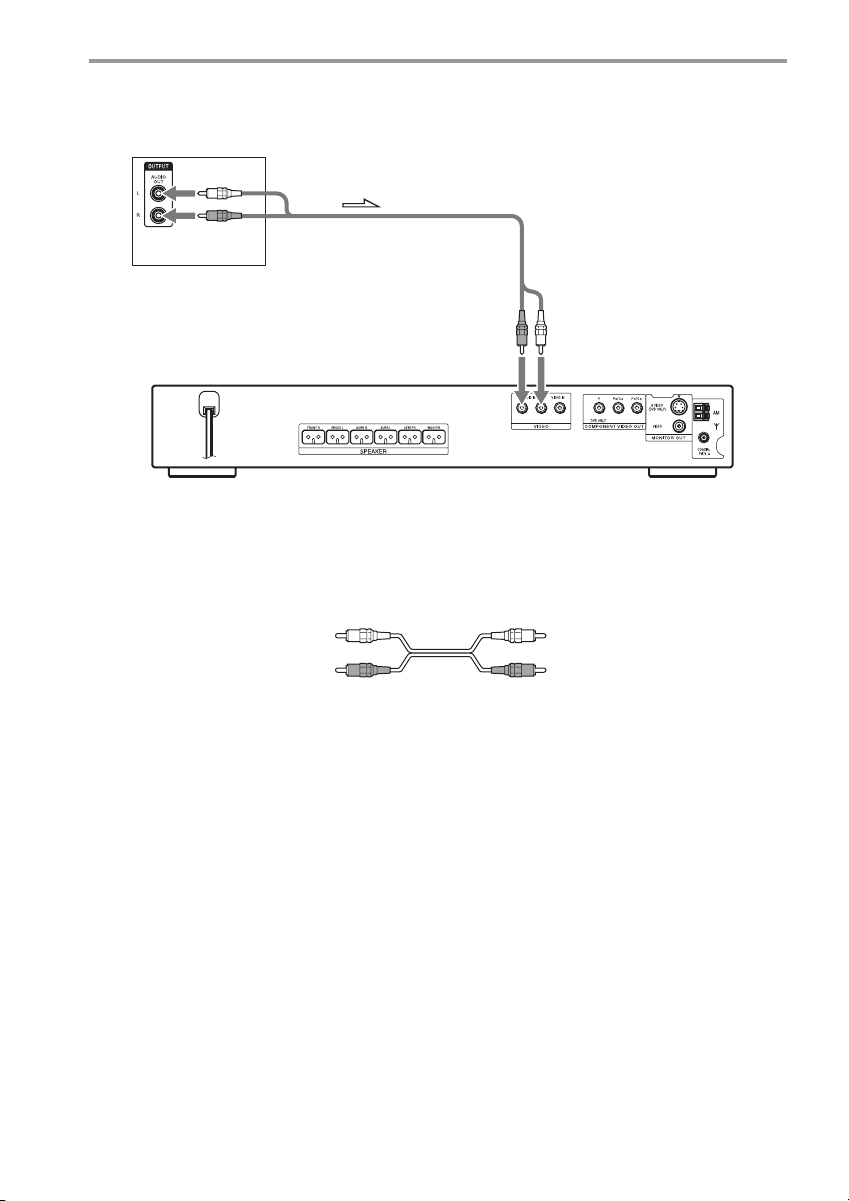
Подключение аудиокабелей
Выход звука от TV через динамики данной системы.
TV
К гнезду VIDEO
(AUDIO IN)
Подключение гнезд AUDIO OUT на TV к гнездам VIDEO (AUDIO IN)
на устройстве
Подключите TV к гнездам VIDEO (AUDIO IN) с помощью аудиокабеля (не прилагается).
При подключении убедитесь в соответствии цвета штекера цвету гнезд на подключаемом
компоненте.
Белый (левый/аудио)
Красный (правый/аудио)
Примечания
• Во избежание появления шумов и помех надежно вставьте штекеры.
• Если TV не оборудован гнездами AUDIO OUT, вы можете осуществить выход звука от TV через
динамики системы.
• При подключении TV к гнездам VIDEO (AUDIO IN) вы не сможете подключить другие компоненты,
например, видеомагнитофон.
Подсказки
• Для прослушивания передач TV нажмите на кнопку FUNCTION. Более подробно см. стр. 62.
• Если вы хотите получить выход звука от TV или выход стереозвука от источника 2х каналов звука
через 6 динамиков, выберите звуковое поле Dolby Pro Logic, Dolby Pro Logic II MOVIE или Dolby Pro
Logic II Music (стр. 60).
28
Page 29
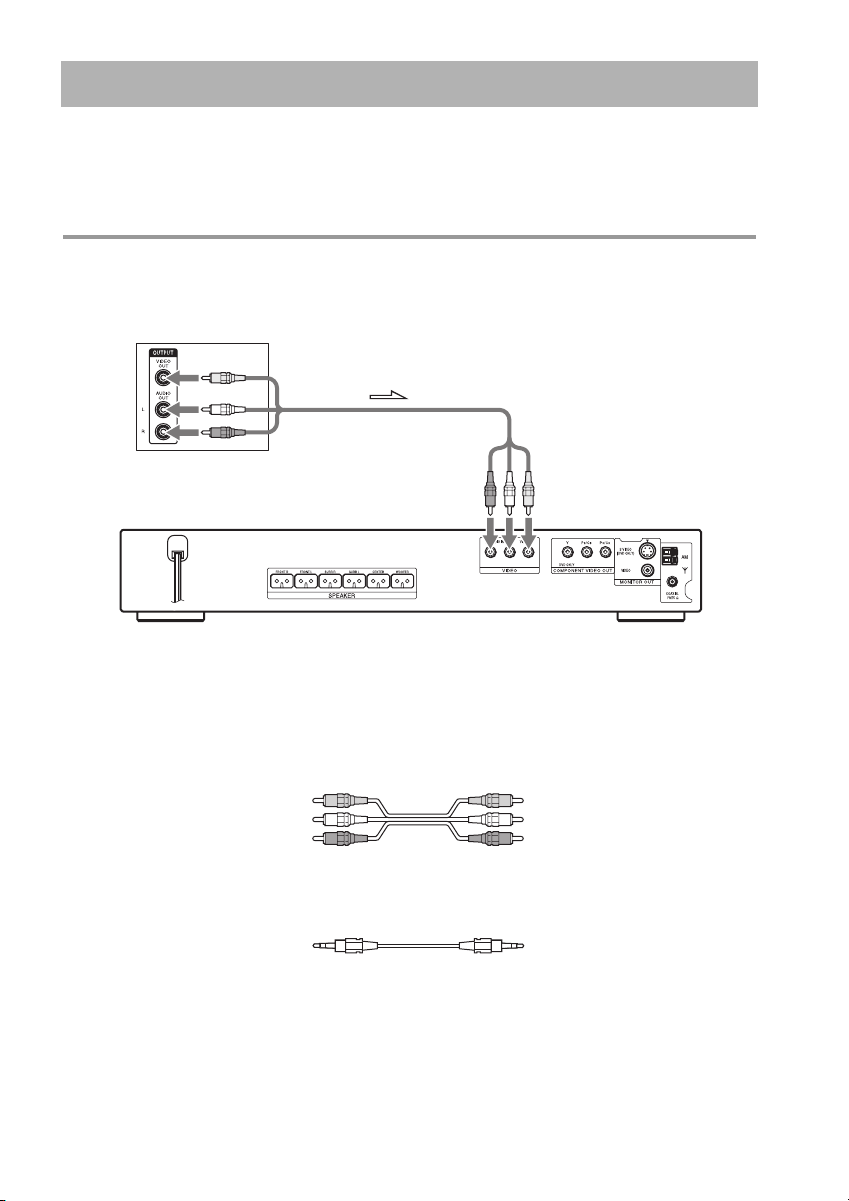
Действие 4: Подключение других компонентов системы
Вы можете подключить нужное оборудование, подключив гнезда VIDEO/AUDIO OUT
на компоненте.
Примечание
• Если при выполнении действия 3 вы подключили TV к гнездам VIDEO (стр. 25), вы не сможете
подключить к устройству другие компоненты.
Подключение устройства к другому компоненту
Выход звука от компонента через динамики системы.
VCR, цифровой спутниковый ресивер или
игровая приставка PlayStation 2 и т.д.
К гнездам VIDEO
(VIDEO/AUDIO IN)
Подключение гнезд VIDEO/AUDIO OUT другого компонента к гнездам
VIDEO (VIDEO/AUDIO IN) на устройстве
С помощью видео/аудиокабеля (не прилагается) подключите видеомагнитофон или иной
компонент к гнездам VIDEO (VIDEO/AUDIO IN) на устройстве.
При подключении убедитесь в соответствии цвета штекера цвету гнезда на подключаемом
компоненте.
Желтый (видео)
Белый (левый/аудио)
Красный (правый/аудио)
Прослушивание на системе звука от портативных аудиоисточников
С помощью кабеля стерео с миништекерами подключите гнезда выхода аудио на портативном
источнике звука к гнезду AUDIO IN на передней панели устройства.
Примечание
• Во избежание появления шумов и помех убедитесь в надежности подключения.
Подсказка
• Если вы подключили к устройству компонент, то можете выбрать этот компонент, нажав на кнопку
FUNCTION (стр. 71).
29
Page 30
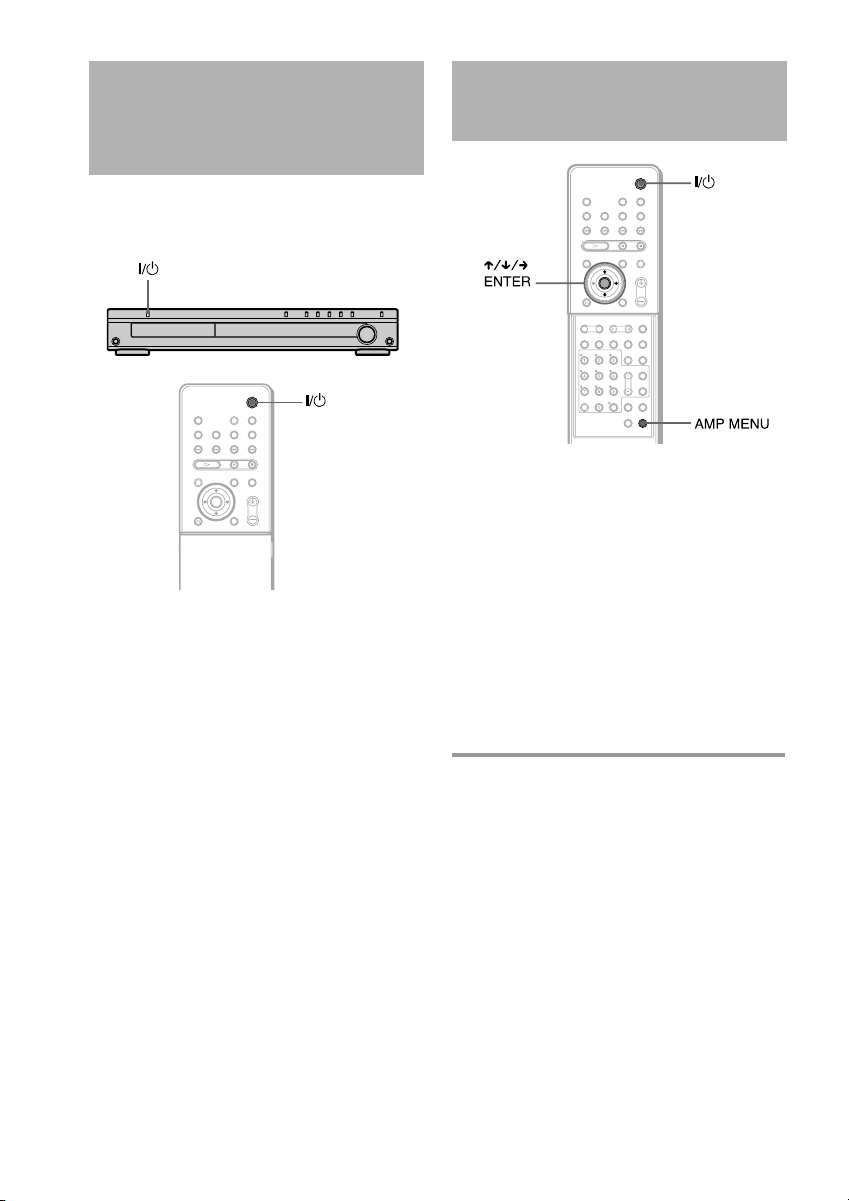
Действие 5: Подключение
кабеля питания переменного
тока (силовой кабель)
Прежде чем подключить кабель питания АС
к настенной розетке, подключите к устройству
динамики (стр. 15).
Включить систему
Нажмите "/1.
Выключить систему
Нажмите "/1. Система переходит в режим
ожидания. При воспроизведении диска не
выключайте систему нажатием на кнопку
"/1. Подобное действие может отменить
установки меню. Чтобы выключить систему,
сначала нажмите на кнопку
воспроизведения, затем нажмите "/1.
x для остановки
Действие 6: Отмена демо
страционного режима
Крышка открыта
После подключение кабеля питания АС
на дисплее передней панели включается
демонстрационный режим. Чтобы отклю
чить демонстрационный режим, нажмите
на кнопку
Примечания
• Если вы нажмете на кнопку "/1 на устройстве,
демонстрационный режим отменен не будет.
• Если в меню AMP для демонстрационного режи
ме выбрана установка ON, демонстрационный
режим не будет отменен даже после нажатия
на кнопку "/1 на пульте ДУ. Чтобы отменить
демонстрационный режим, выберите установку
OFF, затем нажмите "/1 на пульте ДУ.
Включение и отмена демонст
рационного режима
1
2
3
4
"/1 на пульте ДУ.
Нажмите AMP MENU.
Нажимайте X/x для вызова на дис
плей передней панели индикации
DEMO, затем нажмите ENTER или c.
Нажмите X/x для выбора установки.
• DEMO OFF: отмена демонстрацион
ного режима.
• DEMO ON: демонстрационный режим
включен.
Нажмите ENTER или AMP MENU.
Меню AMP пропадает.
30
Page 31

Действие 7:
Быстрая настройка системы
в меню Quick Setup
Выполните действия, указанные ниже для
ввода минимального количества установок,
необходимых для работы системы.
Для пропуска установки нажмите
Для возврата к предыдущей установке
нажмите ..
>.
Нажимайте X/x для выбора языка.
5
Перечни меню и субтитры будут отобра
жаться на выбранном языке.
Примечание
• Перечни доступных языков различаются
в зависимости от региона.
Нажмите ENTER.
6
На экране отображается меню установок
для выбора формата подключенного TV.
Крышка открыта
Включите TV.
1
Нажмите [/1.
2
Примечание
• Убедитесь в том, что в качестве функции
выбрано воспроизведение DVD.
Переключите вход на TV, чтобы сиг
3
нал с системы появился на экране
телевизора.
В нижней части экрана появляется сооб
щение [Press [ENTER] to run QUICK
SETUP]. Если сообщение не появилось,
выполните действия, указанные в разделе
«Вызов на экран меню Quick Setup»
(стр. 32), и выберите нужные установки.
Примечание
• После нажатия на кнопку CLEAR сообще
ние исчезает с экрана. Чтобы сделать уста
новки в меню Quick Setup, выполните дейст
вия, указанные в разделе «Вызов на экран
меню Quick Setup», (стр. 32).
Не загружая в устройство диск,
4
нажмите ENTER.
На экране отображается меню установок
для выбора языка экранного дисплея.
Нажимайте X/x для выбора уста
7
новки, соответствующей типу
вашего TV.
x Если подключен стандартный
TV 4:3
[4:3 LETTER BOX] или [4:3 PAN SCAN]
(стр. 81)
x Если подключен широкоэкранный
TV или стандартный TV 4:3
с широкоэкранным режимом
[16:9] (стр. 81)
Нажмите ENTER.
8
На экране отображается меню установок
для выбора установки расстояния до
динамиков.
Нажимайте X/x для выбора уста
9
новки, соответствующей расстоя
нию от фронтального динамика до
места для прослушивания, затем
нажмите ENTER.
Вы можете выбрать установку в диапазоне
от 1 до 7 м.
продолжение
31
Page 32

Нажимайте X/x для выбора уста
10
новки, соответствующей расстоя
нию от центрального динамика до
места для прослушивания, затем
нажмите ENTER.
Вы можете выбрать установку в диапазо
не от 0 до 7 м.
Примечание
• Диапазон установок различается в зависимо
сти от установки, выбранной для фронталь
ного динамика.
Нажимайте X/x для выбора уста
11
новки, соответствующей расстоя
нию от динамика объемного звука
до места для прослушивания, за
тем нажмите ENTER.
Вы можете выбрать установку в диапазо
не от 0 до 7 м.
Закрыть экран меню Quick Setup
Во время выполнения любого действия
нажмите DISPLAY.
Примечание
• Если вы хотите изменить установку, см. раздел
«Ввод установок в меню Setup» (стр. 79).
Вызов на экран меню Quick Setup
В режиме остановки воспроизведе
1
ния нажмите DISPLAY.
На экране отображается меню управления.
Нажимайте X/x для выбора
2
[SETUP], затем нажмите ENTER.
На экране отображается перечень меню
[SETUP].
Нажимайте X/x для выбора
3
[QUICK], затем нажмите ENTER.
На экране отображается меню установок
Quick Setup.
Примечание
• Диапазон установок различается в зависимо
сти от установки, выбранной для фронталь
ного динамика.
Нажмите ENTER.
12
Ввод установок в меню Quick Setup завершен.
Все подключения и ввод установок выполнены.
32
Page 33

Настройка динамиков
Расстановка динамиков
Для получения наилучшего качества объем
ного звука все динамики, кроме сабвуфера,
должны располагаться на одинаковом рассто
янии от места прослушивания (
система позволяет разместить центральный
динамик ближе на 1,6 м (
емного звука ближе на 5 м (
слушивания.
Фронтальные динамики могут быть установ
лены на расстоянии от 1 до 7 м
прослушивания.
Расставьте динамики, как указано на рисунке
ниже.
A). Данная
B), а динамики объ
C) к месту про
A от места
Если наблюдается искажение
цветопередачи…
Выключите TV, затем через 1530 мин вклю
чите снова.
Если снова наблюдается искаже
ние цветопередачи…
Переставьте динамик на большее расстояние
от TV.
Если появились помехи в виде
«воющего» звука
Переставьте динамики, или уменьшите
громкость системы.
Примечание
• Не устанавливайте центральный динамик и ди
намики объемного звука на большем расстоянии
от места для прослушивания, чем фронтальные
динамики.
Если на экране TV вы заметили, что
цвета изображения передаются не
должным образом
Фронтальные динамики, центральный дина
мик и сабвуфер являются магнитоэкраниро
ванным оборудованием, что позволяет уста
навливать их около TV. Однако при исполь
зовании некоторых типов телевизионных
приемников возможно искажение цветов на
экране TV. Поскольку динамики объемного
звука не оборудованы магнитными экрана
ми, рекомендуется устанавливать их на уда
лении от TV.
33
Page 34

Воспроизведение дисков
Воспроизведение дисков
Лоток для диска
Крышка открыта
В зависимости от дисков DVD или VIDEO
CD некоторые действия могут различаться
или быть ограничены. Для более подробной
информации ознакомьтесь с руководством
по эксплуатации, поставляемым в комплекте
с диском.
Включите TV.
1
Переключите вход на TV, чтобы сиг
2
нал с системы появился на экране
телевизора.
Нажмите "/1.
3
Система включена.
Если на устройстве выбрана функция,
отличная от DVD, нажмите FUNCTION
для переключения устройства на функ
цию DVD.
Нажмите A.
4
Регулировка громкости
Загрузите диск.
5
Положите один диск в лоток, затем
нажмите
При использовании диска диаметром 8 см по
ложите диск во внутреннее углубление лотка.
Убедитесь в том, что диск, помещенный во
внутреннее углубление, не перекошен.
Примечания
• Не закрывайте лоток для диска рукой, при
• Не кладите в лоток больше одного диска.
Нажмите H.
6
A.
кладывая при этом усилие. Подобное дейст
вие может стать причиной появления неис
правностей в работе устройства.
Начинается воспроизведение .
Отрегулируйте громкость.
Подсказка
• В зависимости от диска на экране TV может быть
отображено меню. Вы можете провести воспроиз
ведение в интерактивном режиме, следуя инст
рукциям, отображаемым на экране (DVD: стр. 38),
(VIDEO CD: стр. 40).
Режим экономии электроэнергии
Когда система включена, нажмите на кнопку
"/1. Для отмены режима один раз нажмите
"/1.
Дополнительные действия
Чтобы Нажмите
Остановить x
воспроизведение
Перейти в режим паузы X
Продолжить воспроиз X или H
ведение после паузы
Перейти к воспроизведе > (кроме файлов
нию следующей главы, изображений JPEG)
трека или сцены
Вернуться к воспроизве . (кроме файлов
дению предыдущей главы, изображений JPEG)
трека или сцены
Выключить звук MUTING. Для отмены
нажмите на кнопку еще
раз или регулируйте звук
с помощью VOLUME +
34
Page 35

Чтобы Нажмите
Остановить воспроиз
ведение и вынуть диск A
Повторить воспроизведе во время
ние предыдущей сцены*1воспроизведения
Пропустить воспроизве во время
дение текущей сцены*2воспроизведения
Перейти к воспроизве ALBUM + или – во время
дению следующего или воспроизведения
предыдущего альбома*
*1Только для дисков DVD VIDEO/DVDRW/DVD
R. Кнопка не используется при воспроизведении
файлов видео DivX.
*2Только для дисков DVD VIDEO/DVDRW/
DVDR/DVD+RW. Кнопка не используется
при воспроизведении файлов видео DivX.
3
Только для дисков DATA CD/DATA DVD.
*
Примечание
• Если диск в устройство не помещен, на дисплее
передней панели появляется индикация NO DISC.
Подсказки
• Функцию Instant Replay удобно использовать,
если вы хотите посмотреть сцену или прослушать
диалог, которые вы пропустили.
• Функцию Instant Advance удобно использовать,
если вы хотите пропустить сцену, которую не хо
тите смотреть.
• Функции Instant Replay и Instant Advance могут
быть недоступны при воспроизведении некото
рых сцен.
3
Возобновление воспроизведе
ния с точки, в которой воспро
изведение было остановлено
(Resume Play)
Когда вы останавливаете воспроизведение дис
ка, устройство запоминает фрагмент, при вос
произведении которого была нажата кнопка x.
На дисплее передней панели появляется инди
кация RESUME. До тех пор пока диск нахо
дится в дисководе, функция Resume Play будет
действовать, даже после перевода системы
в режим ожидания с помощью кнопки
Во время воспроизведения диска
1
нажмите
x для остановки воспро
изведения.
На дисплее передней панели появляется
индикация RESUME, и вы можете продол
жить воспроизведение диска с момента,
в котором воспроизведение было останов
лено.
Если индикация RESUME не появляется
на дисплее, значит, воспроизведение
в режиме Resume Play недоступно.
"/1.
Нажмите H.
2
Устройство начинает воспроизведение
диска с момента, на котором воспроизве
дение было остановлено в п.1.
Примечания
• Если в меню [CUSTOM SETUP] для параметра
[MULTIDISC RESUME] выбрана установка
[OFF] (стр. 83), данные о точке, в которой вос
произведение было остановлено, удаляются
после изменения функции и нажатия на кнопку
FUNCTION.
• Данные о точке, в которой было остановлено
воспроизведение, удаляются, если:
– вы изменили режим воспроизведения;
– вы изменили установки на дисплее установок;
– вы изменили функцию, нажав на кнопку
FUNCTION;
– вы отсоединили кабель питания.
• При воспроизведении дисков DVDRW в режиме
VR, CD, Super Audio CD, DATA CD и DATA
DVD устройство запоминает точку возобновле
ния воспроизведения текущего диска.
Данные о точке возобновления воспроизведения
удаляются, если:
– диск был извлечен;
– система была переведена в режим экономии
электроэнергии (только для дисков DATA
CD/DATA DVD).
• Вы не можете использовать функцию Resume
Play при воспроизведении в произвольном по
рядке или при запрограммированном воспроиз
ведении.
• Функция может не работать при воспроизведе
нии некоторых дисков.
• В зависимости от того, во время воспроизведе
ния какого фрагмента вы остановили воспроиз
ведение, устройство может не возобновить вос
произведение с того же самого фрагмента.
Подсказка
• Чтобы включить воспроизведение диска с начала,
дважды нажмите x, затем нажмите H.
Воспроизведение диска, который уже
воспроизводился ранее, с использо
ванием функции возобновления вос
произведения
(Multidisc Resume)
(Только для дисков DVD VIDEO, VIDEO CD)
Устройство сохраняет в памяти точку, в которой
воспроизведение было остановлено, для 40 дисков
и возобновляет воспроизведение с этой точки, ког
да тот же диск помещен в устройство. Если в памя
ти устройства сохраняется точка возобновления
воспроизведения для 41го диска, точка возобнов
ления воспроизведения для 1го диска удаляется.
Чтобы использовать эту функцию, выберите в меню
[CUSTOM SETUP] для параметра [MULTIDISC
RESUME] установку [ON]. Более подробно см.
[MULTIDISC RESUME] (только для дисков DVD
VIDEO/VIDEO CD) (стр. 83).
35
Page 36

Примечание
• При воспроизведении диска с записью, напри
мер, DVDRW, если в меню [CUSTOM SETUP]
для параметра [MULTIDISC RESUME] выбрана
установка [ON] (стр. 83), устройство может на
чать воспроизведение другого записанного диска
с той же самой точки.
Чтобы включить воспроизведение диска с начала,
дважды нажмите x, затем нажмите H.
Создание программы воспро
изведения (Program Play)
(Только для дисков VIDEO CD,
Super Audio CD, CD)
Вы можете создать свою программу воспро
изведения и воспроизводить содержимое
диска в нужной вам последовательности,
установив порядок воспроизведения треков,
записанных на диске. Вы можете включить
в программу 99 треков.
Нажмите DISPLAY.
1
На экране отображается меню управления.
Нажимайте X/x для выбора
2
[PROGRAM], затем нажмите ENTER.
На экране отображается меню установок
[PROGRAM].
Нажимайте X/x для выбора [SETt],
3
затем нажмите ENTER.
При воспроизведении дисков VIDEO CD,
Super Audio CD или CD на экране
отображается индикация [TRACK].
Выберите трек, который хотите
5
включить в программу.
Пример: трек [02].
Нажимайте
вой [T], затем нажмите ENTER. Для дис
ков Super Audio CD номера треков могут
быть отображены в виде 3значных чисел.
Общее время воспроизведения треков,
включенных в программу
Чтобы включить в программу дру
6
гие треки, повторите п.п. 4, 5.
Треки, которые вошли в программу, отоб
ражаются в порядке их выбора.
Нажмите H для начала воспроиз
7
ведения программы.
Воспроизведение программы начинается.
Когда воспроизведение составленной
вами программы закончится, вы можете
снова воспроизвести программу треков,
нажав на кнопку
X/x для выбора [02] под бук
Выбранный трек
H.
Вернуться к обычному воспроиз
ведению
Нажмите CLEAR, или выберите в п.2 уста
новку [OFF]. Чтобы снова воспроизвести те
же самые треки, выберите в п. 3 установку
[ON] и нажмите ENTER.
Треки, записанные
на диске
4
36
Общее время воспроизве
дения треков, включенных
в программу
Нажмите c.
Курсор перемещается на столбец с переч
нем треков [T] (в данном случае, [01]).
Выключить меню управления
Несколько раз нажмите DISPLAY для того,
чтобы меню управления исчезло с экрана.
Изменить программу, или отменить
воспроизведение треков из программы
1 Выполните п.п. с 1 по 3 из раздела «Созда
ние программы воспроизведения (Program
Play)».
Page 37

2 С помощью кнопок X/x выберите в про
грамме номер трека, который вы хотите за
менить или удалить из программы. Если вы
хотите удалить трек из программы, нажмите
CLEAR.
3 Чтобы включить в программу новый трек,
выполните п. 5. Для отмены выберите
в столбце [T] значок [], затем нажмите
ENTER.
Отменить воспроизведение в указан
ном порядке всех треков, включенных
в программу
1 Выполните п.п. с 1 по 3 из раздела «Созда
ние программы воспроизведения (Program
Play)».
2 Нажимайте
3 Нажмите ENTER.
Подсказка
• Вы можете воспроизводить треки, включенные в
программу в произвольном порядке (Shuffle Play)
или повторно (Repeat Play). При воспроизведе
нии программы треков выполните действия из
разделов «Воспроизведение треков в произволь
ном порядке» или «Повторное воспроизведение
треков» (стр. 37).
Примечание
• Вы не сможете использовать данную функцию
при воспроизведении дисков VIDEO CD и Super
VCD c функциями РВС.
X для выбора [ALL CLEAR].
x При воспроизведении дисков
VIDEO CD, Super Audio CD или CD
• [TRACK] : воспроизведение треков текущего
диска в произвольной последовательности.
x
Если включена функция Program
Play
• [ON]: воспроизведение треков текущего
диска, включенных в программу, в произ
вольном порядке.
Нажмите ENTER.
4
Начинается воспроизведение в произволь
ном порядке.
Вернуться к обычному воспроиз
ведению
Нажмите CLEAR или выберите в п.2 установку
[OFF].
Выключить меню управления
Несколько раз нажмите DISPLAY для того,
чтобы меню управления исчезло с экрана.
Подсказка
• Вы можете выбрать режим воспроизведения
в произвольной последовательности при оста
новке воспроизведения. После выбора опции
[SHUFFLE] нажмите H. Начинается воспроиз
ведение в произвольном порядке.
Примечание
• Вы не сможете провести воспроизведение в про
извольном порядке при воспроизведении дисков
VIDEO CD и Super VCD с функциями РВС.
Воспроизведение треков
в произвольном порядке
(Shuffle Play)
(Только для дисков VIDEO CD,
Super Audio CD и CD)
Устройство может изменять порядок воспро
изведения треков. При каждом последующем
воспроизведение треков в этом режиме поря
док воспроизведения изменяется.
Во время остановки нажмите
1
DISPLAY.
Отображается меню управления.
Нажимайте X/x для выбора
2
[SHUFFLE], затем нажмите ENTER.
Отображаются установки меню [SHUFFLE].
Нажимайте X/x для выбора нужной
3
установки.
Повторное воспроизведение
(Repeat Play)
Вы можете повторно воспроизводить все титулы,
треки, альбомы или отдельные титулы, главы, тре
ки или альбомы с диска. Вы можете использовать
комбинацию из воспроизведения в произвольном
порядке и воспроизведения по программе.
Во время воспроизведения нажмите
1
DISPLAY.
Отображается меню управления.
Нажимайте X/x для выбора
2
[REPEAT], затем нажмите ENTER.
Отображаются установки меню REPEAT.
Нажимайте X/x для выбора способа
3
повторного воспроизведения.
продолжение
37
Page 38

Заводские установки подчеркнуты.
x При воспроизведении DVD VIDEO
или DVDRW
• [OFF]: повторное воспроизведение отменено.
• [DISC]: повторное воспроизведение всех
титулов текущего диска.
• [TITLE]: повторное воспроизведение теку
щего титула.
• [CHAPTER]: повторное воспроизведение
текущей главы.
При воспроизведении дисков
x
VIDEO CD, Super Audio CD или CD
• [OFF]: повторное воспроизведение отменено.
• [DISC]: повторное воспроизведение всех
треков текущего диска.
• [TRACK]: повторное воспроизведение теку
щего трека.
При воспроизведении дисков
x
DATA CD или DATA DVD
: повторное воспроизведение отменено.
• [OFF]
• [DISC]: повторное воспроизведение всех
альбомов текущего диска.
• [ALBUM]: повторное воспроизведение теку
щего альбома.
• [TRACK] (только для аудиотреков МР3):
повторное воспроизведение текущего трека.
• [FILE] (только для файлов видео DivX):
повторное воспроизведение текущего файла.
Нажмите ENTER.
4
Способ повторного воспроизведения вы
бран. Для возврата к обычному воспроиз
ведению нажмите CLEAR или выберите
в п.2 установку [OFF].
Выключить меню управления
Несколько раз нажмите DISPLAY для того,
чтобы меню управления исчезло с экрана.
Советы
• Вы можете выбрать режим повторного воспроиз
ведения в режиме остановки. После выбора
опции [REPEAT], нажмите H и начните повтор
ное воспроизведение.
• Нажав на кнопку [REPEAT], вы можете быстро
вызвать на дисплей информацию о состоянии
воспроизведения. С каждым нажатием [REPEAT]
информация о воспроизведении изменяется.
Примечания
• Вы не можете использовать режим повторного
воспроизведения во время воспроизведения дис
ков VIDEO CD и Super VCD с функциями PBC.
• При воспроизведении дисков DATA CD, содер
жащих аудиотреки MP3 и файлы изображений
JPEG, если продолжительность их воспроизведе
ния не совпадает, звук может не соответствовать
изображению.
• Если для параметра [MODE (MP3, JPEG)] выбра
на установка [IMAGE (JPEG)] (стр. 45), вы не смо
жете выбрать установку [TRACK].
38
Использование меню
DVDдисков
Содержимое DVDдиска делится на несколь
ко продолжительных фрагментов изображе
ния или музыкальных данных, получивших
название «титул». Если вы воспроизводите
DVDдиск, включающий в себя несколько
титулов, то можете с помощью меню выбрать
нужный титул.
Некоторые DVDдиски предоставляют воз
можность выбрать с помощью MENU такие
установки, как язык, на котором будут отоб
ражаться субтитры, и язык звуковой дорожки.
Номерные
кнопки
Крышка открыта
Нажмите TOP MENU или MENU.
1
На экране TV отображается меню.
Содержание меню варьируется в зависи
мости от DVDдисков.
Нажмите C/X/x/c или номерные
2
кнопки для выбора элемента переч
ня меню для воспроизведения или
внесения изменений в установки.
Нажмите ENTER.
3
Page 39

Выбор первоначальной
[ORIGINAL] или отредакти
рованной [PLAY LIST] запи
си на DVDRW
На некоторых дисках DVDRW в режиме VR
(видеозапись) имеется два типа титулов: пер
воначально записанные титулы ([ORIGI
NAL]) и титулы, содержание которых может
быть отредактировано или смонтировано
с помощью записывающего DVDпроигры
вателя ([PLAY LIST]). Вы можете выбрать
для воспроизведения нужный тип титула.
Нажмите DISPLAY в режиме
1
остановки воспроизведения.
Отображается меню управления.
Нажимайте X/x для выбора
2
[ORIGINAL/PLAY LIST], затем
нажмите ENTER.
Отображаются опции для воспроизведе
ния [ORIGINAL/PLAY LIST].
Выбор зоны для воспроиз
ведения на диске Super
Audio CD
Крышка открыта
Выбор зоны для воспроизведе
ния на диске Super Audio CD:
зона стерео или многоканаль
ная зона
Рабочая поверхность некоторых дисков Super
Audio CD разбита на две зоны: с записью
в режиме стерео и в многоканальном вариан
те. Вы можете выбрать для воспроизведения
нужный вариант записи.
Нажмите MULTI/2CH в режиме оста
1
новки воспроизведения.
Открывается указанное ниже окно.
Нажимайте X/x для выбора нужной
3
установки.
• [PLAY LIST]: воспроизведение отре
дактированных вариантов первона
чальных титулов.
• [ORIGINAL]: воспроизведение перво
начальных титулов.
Нажмите ENTER.
4
Нажимайте MULTI/2CH для выбора
2
нужной установки.
•[MULTI]: воспроизведение зоны
с записью многоканального звука.
•[2CH]: воспроизведение зоны с записью
звука в 2х каналах.
При выборе многоканальной зоны для
воспроизведения на дисплее передней
панели отображается индикация
MULTI.
продолжение
39
Page 40

Примечание
• Вы не сможете заменить зону воспроизведения
во время воспроизведения диска.
Выбор слоя при воспроизведе
нии гибридных дисков Super
Audio CD
Некоторые диски Super Audio CD состоят из
двух слоев: слой HD и слой CD. Вы можете
выбрать для воспроизведения нужный слой
диска.
Когда воспроизведение остановлено,
нажмите SACD/CD.
С каждым нажатием на кнопку слой, вы
бранный для воспроизведения, изменяется:
слой HD или слой CD. При воспроизведении
слоя CD на дисплее передней панели появ
ляется индикация CD.
Примечания
• Более подробно о дисках Super Audio CD см. стр. 8.
• Каждая функция воспроизведения действуют
только в пределах выбранного слоя или зоны
воспроизведения.
• Вы не сможете заменить слой для воспроизведе
ния во время воспроизведения.
• При выборе слоя CD вы не сможете изменить зо
ну для воспроизведения, нажимая на кнопку
MULTI/2CH.
Воспроизведение VIDEO CD
дисков с функциями PBC
(версия 2.0)
(PBC Playback)
Используя функции PBC (управление вос
произведением), вы можете выполнять поиск
и другие действия в интерактивном режиме.
Функции управления воспроизведением да
ют возможность воспроизводить содержимое
диска, выполняя несложные действия с по
мощью меню, отображаемых на экране TV.
Номерные
кнопки
40
Крышка открыта
Начните воспроизведение диска
1
VIDEO CD с функциями PBC.
Отображается меню для выбора функции.
Выберите номер нужного элемента
2
перечня меню с помощью номер
ных кнопок.
Нажмите ENTER.
3
Для выполнения действий в интер
4
активном режиме следуйте инст
рукциям меню.
Поскольку действия по управлению вос
произведениям различаются в зависимости
от диска, внимательно прочитайте руковод
ство по эксплуатации, прилагаемое к диску.
Вернуться в меню
Нажмите O RETURN.
Примечание
• В зависимости от диска VIDEO CD меню может
не отображаться на экране в п.1.
Page 41

• В зависимости от диска VIDEO CD в руководстве
по эксплуатации, прилагаемом к диску, в п. 3 вме
сто указания [Press ENTER] (нажмите ENTER),
может быть указано [Press SELECT].
В этом случае нажмите H.
Совет
• Вы можете отменить воспроизведение
с использованием функций РВС.
В режиме остановки воспроизведения нажмите
./> или номерные кнопки для выбора трека,
затем нажмите H или ENTER.
На экране TV появляется сообщение [Play with
out PBC] (воспроизведение без РВС), и начина
ется воспроизведение. Неподвижные изображе
ния, такие как экраны меню, не будут отобра
жаться на экране.
Для возврата к воспроизведению с функциями
РВС дважды нажмите на кнопку x, затем
нажмите H.
Об аудиотреках МР3
и файлах изображений JPEG
Что такое MP3/JPEG?
MP3 – технология сжатия звука, соответству
ющая требованиям ISO/MPEG. JPEG – тех
нология сжатия изображения.
Диски, которые можно воспро
изводить на проигрывателе
Вы можете воспроизводить диски DATA CD
(CDROM/CDR/CDRW), записанные в фор
мате MP3 (MPEG1 Audio Layer 3) и в формате
JPEG. Для того, чтобы система могла распозна
вать треки (или файлы), диски должны быть
записаны в соответствии с требованиями стан
дарта ISO 9660 уровень 1 или 2, или Joliet.
Вы можете воспроизводить диски, записанные
в системе мультисессии.
Ознакомьтесь с инструкциями, прилагаемыми
к драйверам CDR/CDRW и к записывающе
му программному обеспечению (не прилагает
ся) для более подробной информации относи
тельно форматов записи.
Диски, записанные в мультисессии
Если в первой сессии записаны аудиотреки
МР3 или файлы изображений JPEG, проигры
ватель воспроизводит аудиотреки МР3 или
файлы изображений JPEG, записанные и в дру
гих сессиях. Если аудиотреки и изображения в
формате музыкального CD или в формате видео
CD записаны в первой сессии, воспроизводится
только первая сессия записи.
Примечание
• Система может не воспроизводить некоторые
диски DATA CD, записанные в формате Packet
Write (пакетная запись). В этом случае вы не
сможете просматривать изображения, записан
ные в формате JPEG.
Аудиотреки МР3 и файлы изобра
жений JPEG, которые можно вос
производить на данной системе
На данной системе можно воспроизводить ау
диотреки МР3 и файлы изображений JPEG:
• Если файлам присвоено расширение .MP3 (ауди
отрек МР3) и .JPG/.JPEG (файл изображения
JPEG)
продолжение
41
Page 42

• Если файлы соответствуют формату файлов изо
бражения DCF*
* Design rule for Camera File system: стандарты
изображений для цифровых камер, установ
ленные JEITA (Japan Electronics and
Information Technology Industries Association)
Примечания
• Система может воспроизводить любые данные
с расширением .MP3, .JPG, .JPEG, даже если
данные записаны в форматах, отличных от MP3
или JPEG. Воспроизведение таких данных со
провождается сильным шумом, который может
повредить систему динамиков.
• Система не поддерживает воспроизведение аудио
в формате MP3PRO.
Порядок воспроизведение
аудиотреков MP3 и файлов
изображений JPEG
Порядок воспроизведения аудиотреков МР3
и файлов изображений JPEG, записанных на
DATA CD, указан на рисунке:
x Структура содержимого диска
Дерево 1 Дерево 2 Дерево 3 Дерево 4 Дерево 5
Корневая папка
ROOT
Когда вы загружаете диск DATA CD и нажи
маете кнопку
H, пронумерованные треки
(или файлы) воспроизводятся по порядку,
от
1 до 7. Любые дополнительные альбо
мы/треки (или файлы), входящие в выбран
ный альбом, имеют преимущество перед сле
дующим альбомом того же «дерева».
(Пример: папка
му аудиотрек (или файл)
прежде аудиотрека (или файла)
C содержит папку D, поэто
4 воспроизводится
5.)
Если вы нажали MENU для вызова списка
альбомов (стр. 43), названия альбомов отоб
ражаются в следующей последовательности:
A t B t C t D t F t G. Альбомы,
не содержащие треки (или файлы) (напри
мер, альбом
Подсказка
• Если при сохранении треков (или файлов) на
диске вы добавите порядковые номера (01, 02, 03
и т.д.) перед названием трека/именем файла, то
треки или файлы будут воспроизводиться в ука
занной последовательности.
• Поскольку для начала воспроизведения диска
с большим количеством «деревьев» требуется
много времени, рекомендуется создавать альбомы
из не более чем двух «деревьев».
Примечания
• В зависимости от программного обеспечения,
использованного для записи диска DATA CD,
порядок воспроизведения может отличаться от
указанного на рисунке.
• Порядок воспроизведения, указанный выше,
может не соблюдаться, если на диске записано
более 200 альбомов и каждый альбом содержит
более 300 файлов.
• Система может распознавать до 200 альбомов
(альбомы, не содержащие аудиотреки МР3 и фай
лы изображений JPEG, учитываются системой).
Система не может воспроизводить альбомы,
следующие после 200го альбома.
• Для перехода к воспроизведению следующего
альбома и переходе к воспроизведению другого
альбома требуется некоторое время.
• Некоторые типы файлов JPEG не воспроизво
дятся.
E), не отображаются в списке.
42
Альбом
Трек (МР3 аудио) или
файл (JPEG изображение)
Page 43

Воспроизведение дисков
DATA CD с аудиотреками MP3
и файлов изображений JPEG
На данной системе вы можете воспроизводить
аудиотреки МР3 и файлы изображений JPEG,
записанные на дисках DATA CD (диски CD
ROM/CDR/CDRW).
Крышка открыта
Подсказки
• Во время воспроизведения аудиотреков МР3
или файлов изображений JPEG вы можете про
сматривать информацию о диске (стр. 54).
• При воспроизведении аудиотреков МР3 и файлов
изображений JPEG вы можете выбрать режим
повторного воспроизведения (стр. 37) и [AUDIO]
при воспроизведении аудиотреков МР3 (стр. 58).
Выбор альбома
Загрузите диск DATA CD.
1
Отображается список альбомов, записан
ных на диске DATA CD. При воспроизведе
нии альбома название альбома выделяется.
Вы можете включить или отключить ото
бражение списка альбомов с помощью
кнопки MENU.
Нажимайте X/x для выбора альбома,
2
затем нажмите
Устройство начинает воспроизведение
выбранного альбома.
H.
Остановить воспроизведение
Нажмите x.
Воспроизведение следующего
или предыдущего аудиотрека МР3
Нажмите ./>. Обратите внимание на
следующее: нажимая на кнопку >, вы може
те выбрать для воспроизведения следующий
альбом после последнего трека первого альбо
ма, но вы не сможете вернуться к воспроизве
дению предыдущего альбома, нажимая
Для возврата к воспроизведению предыдуще
го альбома, выберите предыдущий альбом
в списке альбомов.
..
Воспроизведение следующего
или предыдущего файла изобра
жения JPEG
Нажмите C/c в то время, когда меню управ
ления не отображается. Обратите внимание
на следующее: нажимая на кнопку
жете выбрать для воспроизведения следую
щий альбом после последнего изображения
первого альбома, но вы не сможете вернуться
к воспроизведению предыдущего альбома,
нажимая
предыдущего альбома выберите предыдущий
альбом в списке альбомов.
C. Для возврата к воспроизведению
c, вы мо
Выключить дисплей
Нажмите MENU.
Выбор аудиотрека МР3
Загрузите диск DATA CD.
1
Отображается альбом, записанный на
диске DATA CD. При воспроизведении
альбома название альбома затеняется.
Нажимайте X/x для выбора альбо
2
ма, затем нажмите ENTER.
продолжение
43
Page 44

Отображается список треков, записан
ных в альбоме.
Нажимайте X/x для выбора трека,
3
затем нажмите ENTER.
Начинается воспроизведение выбранно
го трека. Вы можете отменить отображе
ние списка треков, нажав MENU.
Повторное нажатие MENU снова вызо
вет на дисплей список треков.
Остановить воспроизведение
Нажмите x.
Воспроизведение следующего
или предыдущего аудиотрека МР3
Нажмите ./>. Обратите внимание на
следующее: нажимая на кнопку >, вы може
те выбрать для воспроизведения следующий
альбом после последнего трека первого альбо
ма, но вы не сможете вернуться к воспроизве
дению предыдущего альбома, нажимая
Для возврата к воспроизведению предыдуще
го альбома выберите предыдущий альбом в
списке альбомов.
..
Вернуться к предыдущему дисплею
Нажмите O RETURN.
Выключить дисплей
Нажмите MENU.
Выбор файла изображения
JPEG
Загрузите диск DATA CD.
1
Отображается список альбомов, записанных
на диске DATA CD. При воспроизведении
альбома название альбома затеняется.
Нажимайте X/x для выбора альбо
2
ма, затем нажмите PICTURE NAVI.
На 16ти дополнительных экранах отоб
ражаются изображения, записанные в
файлах альбома.
Нажимайте C/X/x/c для выбора
3
нужного изображения, затем на
жмите ENTER.
Воспроизведение следующего
или предыдущего файла изобра
жения JPEG
Нажмите C/c в то время, когда меню управ
ления не отображается. Обратите внимание
на следующее: нажимая на кнопку
жете выбрать для воспроизведения следую
щий альбом, после последнего изображения
первого альбома но вы не сможете вернуться
к воспроизведению предыдущего альбома,
нажимая
предыдущего альбома выберите предыдущий
альбом в списке альбомов.
C. Для возврата к воспроизведению
c, вы мо
Поворот изображения JPEG
Когда изображение JPEG отображено на экра
не, вы можете повернуть изображение на 90°.
Во время просмотра изображения нажимайте
X/x. С каждым нажатием X изображение пово
рачивается на 90° против часовой стрелки.
Пример: если вы один раз нажали
Направление поворота
X.
44
Page 45

Для возврата к обычному просмотру нажмите
CLEAR.
Примечания
• Ничего не произойдет, если вы нажмете на кнопку
C во время воспроизведения первого файла изоб
ражения из альбома.
• Если вы нажмете C/c для выбора следующего
или предыдущего изображения, функция поворо
та изображения отменяется.
• При нажатии на кнопки X/x слайдшоу останав
ливается.
Остановить воспроизведение
Нажмите x.
Советы
• Справа на экране отображается полоса прокрут
ки. Для просмотра файлов изображений, не по
местившихся на экране, выберите изображение
в нижнем ряду и нажмите x. Для возврата к про
смотру предыдущих изображений выберите изо
бражение в верхнем ряду и нажмите X.
• Вы можете изменить скорость слайдшоу (стр.
46) и выбрать эффект для воспроизведения фай
лов изображений JPEG (стр. 47).
Воспроизведение аудиотре
ков и изображений в режиме
слайдшоу с звуковым сопро
вождением
Вы можете просматривать изображения в ре
жиме слайдшоу со звуком, сначала записав
файлы MP3 и JPEG в один альбом на диске
DATA CD. Для воспроизведения диска DATA
CD выберите режим [AUTO], как указано
ниже:
Загрузите диск DATA CD.
1
Нажмите DISPLAY.
2
Отображается меню управления.
Нажимайте X/x для выбора
3
[MODE (MP3, JPEG)], затем нажмите
ENTER.
Отображаются опции параметра [MODE
(MP3, JPEG)].
Нажимайте X/x для выбора нужной
4
установки, затем нажмите ENTER.
Заводская установка подчеркнуты.
O]: воспроизведение файлов изо
• [AUT
бражений JPEG и аудиотреков MP3 из
одного альбома в режиме слайдшоу.
• [AUDIO (MP3)]: воспроизведение
только аудиотреков МР3.
• [IMAGE (JPEG)]: воспроизведение
только файлов изображений JPEG
в режиме слайдшоу.
продолжение
45
Page 46

Нажмите MENU.
5
Отображается список альбомов, записан
ных на диске DATA CD.
Нажимайте X/x для выбора нужного
6
альбома, затем нажмите H.
Устройство начинает воспроизведение
выбранного альбома.
Вы можете включить или отключить
отображение списка альбомов нажимая
кнопку MENU.
Советы
• Вы можете изменить скорость слайдшоу (стр. 46)
и выбрать эффект для воспроизведения файлов
изображений JPEG (стр. 47) при воспроизведе
нии файлов изображений JPEG.
• Если вы хотите провести слайдшоу в сопровож
дении одного и того же аудиотрека, выберите со
ответствующую установку для повторного воспро
изведения трека (стр. 37).
• При выборе установки [AUTO] устройство может
распознать 300 треков МР3 и 300 файлов JPEG
из отдельного альбома. Если вы выбрали установ
ку [AUDIO (MP3)] или [IMAGE (JPEG) – уст
ройство может распознать 600 MP3 и 600 файлов
JPEG из отдельного альбома. Максимальное
количество альбомов, которое устройство может
считывать – 600, вне зависимости от выбранного
режима.
Примечания
• Вы не сможете одновременно воспроизводить
файлы изображений JPEG и аудиотреки МР3,
если они записаны не в одном и том же альбоме.
• Если продолжительность воспроизведения файла
изображения JPEG больше, чем аудиотрека МР3,
слайдшоу продолжается без звука.
• Если продолжительность воспроизведения ауди
отрека МР3 больше, чем файл изображения
JPEG, воспроизведение аудиотрека МР3 продол
жается без изображения.
• Если на диске DATA CD нет аудиотреков МР3,
и файлов изображений JPEG на экране отобража
ются сообщения [No audio data] (Нет данных
аудио) и [No image data].
• Если вы выберите для [MODE (MP3, JPEG)] уста
новку [IMAGE (JPEG)] для диска, на котором со
держатся только аудиотреки МР3, или установку
[AUDIO (MP3)] для диска, на котором содержатся
только файлы изображений JPEG, вы не сможете
изменить установку для [MODE (MP3, JPEG)].
• Функция PICTURE NAVI не работает, если
выбрана установка [AUDIO (MP3)].
• При одновременном воспроизведении больших
файлов аудио МР3 и файлов изображений JPEG
возможны пропуски звука. Рекомендуется умень
шить объем данных аудиотреков МР3 и прово
дить запись аудиотреков МР3 с битрейтом 128 Кб
или ниже. Если пропуски звука продолжаются,
уменьшите размер файлов изображений JPEG
и проводите запись файлов изображений мень
шего размеры или с меньшим разрешением.
46
Определение продолжитель
ности слайдшоу
(только для файлов JPEG)
При воспроизведении файлов изображений
JPEG в режиме слайдшоу вы можете устано
вить продолжительность воспроизведения
слайдов на экране.
Дважды нажмите DISPLAY
1
Отображается меню управления воспро
изведением файлов изображений JPEG.
Нажимайте X/x для выбора
2
[INTERVAL], затем нажмите ENTER.
На экранном дисплее отображаются оп
ции параметра [INTERVAL].
Нажимайте X/x для выбора нужной
3
установки, затем нажмите ENTER.
Заводская установка подчеркнута.
RMAL]: продолжительность отоб
• [NO
ражения от 6 до 9 сек. (Продолжитель
ность отображения изображений с раз
решением 4 миллиона пикселей или
больше может быть больше.)
• [FAST]: продолжительность меньше,
чем [NORMAL].
• [SLOW1]: продолжительность больше,
чем [NORMAL].
• [SLOW2]: продолжительность больше,
чем [SLOW1].
Нажмите ENTER.
4
Выбранная установка применяется.
Примечание
• Для воспроизведения на экране некоторых файлов
изображений JPEG может потребоваться больше
времени, по сравнению с выбранной вами уста
новкой. Это в особенности относится к воспроиз
ведению файлов изображений JPEG в прогрессив
ной развертке и к файлам изображений JPEG
с разрешением 3000000 пикселей или больше.
Page 47

Выбор эффекта для воспроиз
ведения файлов изображений
в режиме слайдшоу
(только для файлов JPEG)
При воспроизведении файлов JPEG,
вы можете выбрать эффект, который будет
применяться во время слайдшоу.
Дважды нажмите DISPLAY
1
Отображается меню управления воспро
изведением файлов изображений JPEG.
Нажимайте X/x для выбора
2
[EFFECT], затем нажмите ENTER.
На экранном дисплее отображаются оп
ции параметра [EFFECT].
Нажимайте X/x для выбора нужной
3
установки.
Заводская установка подчеркнута.
• [MODE 1]
экран сверху вниз.
• [MODE 2]: изображение раздвигается
от левой стороны экрана к правой
стороне.
• [MODE 3]: изображение открывается
из середины экрана.
• [MODE 4]: изображение открывается
с использованием эффектов MODE 1,
MODE 2 и MODE 3 в произвольном
порядке.
• [MODE 5]: следующее изображение
открывается поверх текущего.
• [OFF]: отключить функцию.
Нажмите ENTER.
4
Выбранная установка применяется.
: изображение заполняет
Воспроизведение файлов видео DivX®
Информация о файлах видео DivX
DivX® это технология сжатия файлов видео,
разработанная DivXNetworks, Inc. Данное из
делие является официально сертифицирован
ным изделием DivX®.
Вы можете воспроизводить диски DATA CD
и диски DATA DVD с файлами видео DivX®.
Диски DATA CD и DATA DVD, кото
рые можно воспроизводить на
данном устройстве
При воспроизведении на данном устройстве дис
ков DATA CD (CDROM/CDR/CDRW) и дис
ков DATA DVD (DVDR/DVDRW/ DVD+R/
DVD+RW) следует учитывать следующее:
– При воспроизведении дисков DATA CD, на
которых кроме аудиотреков МР3 и файлов
изображений JPEG имеется запись файлов
видео DivX, устройство воспроизводит
только файлы видео DivX.
– При воспроизведении дисков DATA DVD
устройство воспроизводит только файлы
видео DivX. Аудиотреки МР3 и файлы изо
бражений JPEG, имеющиеся на дисках
DATA DVD, воспроизводиться не будут.
На данном устройстве можно воспроизводить
только диски DATA CD, соответствующие
стандарту ISO 9660 уровень 1/уровень 2 или
Joliet в формате расширения, и диски DATA
DVD в форматах, соответствующих
UDF. На данном устройстве можно воспроиз
водить диски DATA CD, записанные в системе
Multi Session (стр. 41), но нельзя воспроизво
дить диски DATA DVD, записанные в системе
Multi Session.
Для более подробной информации относи
тельно формата записи ознакомьтесь с инст
рукциями, прилагаемыми к дисководам и про
граммному обеспечению (не прилагается).
продолжение
47
Page 48

Порядок воспроизведения данных
на дисках DATA CD и DATA DVD
См. раздел «Порядок воспроизведение аудиот
реков MP3 и файлов изображений JPEG» (стр.
42). Обратите внимание на то, что указанный
порядок может не соблюдаться в зависимости
от программного обеспечения, использован
ного для записи файла видео DivX, или если
на диске имеется более 200 альбомов с количе
ством файлов видео DivX, превышающем 600.
Примечание
• Устройство может не воспроизводить некоторые
диски DATA CD/DATA DVD, записанные в фор
мате пакетной записи (Packet Write).
Файлы видео DivX, которые могут
воспроизводиться устройством
На данном устройстве можно воспроизводить
данные, записанные в формате DivX и имею
щие расширение .AVI или .DivX. На данном
устройстве нельзя воспроизводить файлы
с расширениями .AVI или .DIVX, если они
не являются данными видео DivX.
Подсказка
• Более подробно о аудиотреках MP3 и файлах ви
део JPEG, записанных на дисках DATA CD, см.
раздел «Диски, которые можно воспроизводить
на проигрывателе» (стр. 41).
Примечания
• Устройство может не воспроизводить данные
файлов видео DivX, которые были смонтирова
ны из двух или более файлов видео DivX.
• Устройство не воспроизводит файлы видео
DivX, превышающие по размеру 720х576/2 Гб.
• В зависимости от файла видео DivX изображение
может быть нечетким, или возможны пропуски
звука.
• Устройство может не воспроизводить некоторые
файлы видео DivX, продолжительностью воспро
изведения более 3 часов.
Воспроизведение файлов
видео DivX
На данном устройстве можно воспроизво
дить файлы видео DivX, записанные на дис
ках DATA CD (CDROM/CDR/CDRW)
и DATA DVD (DVDR/DVD
RW/DVD+R/DVD+RW).
Подсказка
• Вы можете просматривать информацию о диске
при воспроизведении файла видео DivX (стр. 54).
Примечание
• Если на диске DATA DVD нет записи файлов
видео DivX, отображается сообщение, информи
рующее о том, что данный диск не пригоден
к воспроизведению.
48
• В зависимости от файла видео DivX изображение
может прерываться или быть некачественным.
В этом случае рекомендуется создавать файлы с
меньшим битрейтом. Если звук сопровождается
помехами, рекомендуется использовать для запи
си формат MP3. Обратите внимание на следую
щее: данная система не поддерживает воспроиз
ведение данных в формате WMA (Windows Media
Audio).
• В связи с особенностями технологии сжатия,
применяемой для записи файлов видео DivX,
после нажатия H, до появления изображения
на экране, может пройти некоторое время.
• В зависимости от файла видео DivX звук может
не соответствовать изображению на экране.
Выбор альбома файлов видео DivX
Нажмите MENU
1
На экране отображается список альбо
мов, имеющихся на диске. В списке ука
заны только альбомы, содержащие фай
лы видео DivX.
Нажимайте X/x для выбора нужного
2
альбома.
Нажимайте H.
3
Начинается воспроизведение выбранного
альбома.
О выборе файлов видео DivX см. раздел
«Выбор файла видео DivX» (стр. 49).
Остановить воспроизведение
Нажмите x.
Вызвать на экран следующую или
предыдущую страницу
Нажмите C/c.
Выключить дисплей
Нажмите MENU несколько раз.
Page 49

Выбор файла видео DivX
После п. 2 из раздела «Выбор аль
1
бома» нажмите ENTER.
На экране отображается список файлов,
имеющихся в альбоме.
Нажимайте X/x для выбора файла,
2
затем нажмите ЕNTER.
Начинается воспроизведение выбранного
файла.
Остановить воспроизведение
Нажмите x.
Вызвать на экран следующую или
предыдущую страницу
Нажмите C/c.
Вернуть предыдущий дисплей
Нажмите O RETURN.
Воспроизвести следующий или
предыдущий файл видео DivX
без вызова списка файлов
Вы можете выбрать следующий или предыду
щий файл видео DivX из воспроизводимого
альбома, нажимая
перейти к воспроизведению первого файла из
следующего альбома, нажимая > во время
воспроизведения последнего файла текущего
альбома. Обратите внимание на следующее:
нажимая
произведению предыдущего альбома. Выбе
рите предыдущий альбом в списке альбомов.
Совет
Если для файла видео DivX предварительно уста
новлено количество просмотров, вы сможете вос
производить этот файл в соответствии с указанным
количеством воспроизведений. Учитываются следу
ющие действия:
– если система была выключена;
– если был открыт отсек для дисков;
– если воспроизводится другой файл видео DivX.
., вы не сможете вернуться к вос
./>. Вы также можете
Синхронизация изображе
ния и звука
(A/V SYNC)
Если звук не соответствует изображению
на экране, вы можете отрегулировать отста
вание между звуком и изображением.
Крышка открыта
Нажмите AMP MENU.
1
Нажимайте X/x для вызова на дис
2
плей передней панели A/V SYNC,
затем нажмите ENTER или c.
Нажимайте X/x для выбора нужной
3
установки.
• SYNC OFF: отставание между звуком
и изображением не регулируется.
• SYNC ON: выполняется синхрониза
ция звука и изображения.
Нажмите ENTER или AMP MENU.
4
Меню AMP выключается.
Примечания
• В зависимости от входящего потока, использова
ние данной функции может быть не эффективно.
• В зависимости от звукового поля использование
данной функции может быть не эффективно.
49
Page 50

Поиск нужного фрагмента
записи на диске
В направлении воспроизведения:
(Scan, Slowmotion Play, Freeze
Frame)
Вы можете быстро найти нужный фрагмент
записи в режиме мониторинга изображения
или замедленного воспроизведения.
Крышка открыта
Примечание
• В зависимости от диска DVD/VIDEO CD, неко
торые из указанных действий могут быть недо
ступны.
Поиск нужного фрагмента в ре
жиме прокрутки изображения
вперед или назад (Scan)
(Кроме файлов изображений JPEG)
Во время воспроизведения нажимайте
или M . Когда нужный фрагмент записи
найден, нажмите
скорости воспроизведения. С каждым нажа
тием на кнопку
воспроизведение изменяется. Каждый раз,
когда вы нажимаете на кнопку, индикации из
меняются в указанной ниже последовательно
сти. При воспроизведении некоторых дисков
реальная скорость может отличаться.
H для возврата к обычной
m или M скорость
m
3M (только для DVD VIDEO/DVDRW/DivX видео/
VIDEO CD)
х2B (только для дисков DVD VIDEO/Super Audio
CD/CD)
В обратном направлении:
3m (только для DVD VIDEO/DVDRW/DivX видео/
VIDEO CD)
х2b (только для дисков DVD VIDEO)
Скорость воспроизведения х2B/х2b в два ра
за выше обычной скорости воспроизведения.
Скорость воспроизведения 3M/3m выше
скорости воспроизведения 2
Скорость воспроизведения 2M/2m выше
скорости 1M/1m.
M/2m.
Замедленный просмотр
(Slowmotion play)
(Tолько для DVD, DVDRW, VIDEO CD,
файлов видео DivX)
Во время паузы нажмите
Для возврата к обычному воспроизведения
нажмите
или M во время замедленного просмотра
скорость воспроизведения изменяется.
Доступны две скорости. С каждым нажатием
на кнопку индикации изменяются в следую
щей последовательности:
В направлении воспроизведения:
В обратном направлении(только для дисков
DVDVIDEO):
Скорость воспроизведения 2 /2 ниже
скорости воспроизведения 1 /1 .
H. С каждым нажатием m
y 1
2
y 1
2
m или M .
50
Page 51

Покадровый просмотр
(Freeze frame)
(Кроме дисков Super Audio CD, CD
и файлов изображений JPEG)
Во время паузы нажмите (шаг)
для перехода к следующему кадру.
Нажмите (шаг) для возврата к пре
дыдущему кадру (только для дисков DVD
VIDEO/DVDRW). Для возврата к обычному
воспроизведению нажмите
Примечания
• Вы не сможете провести поиск неподвижного
изображения на DVDRW в режиме VR.
• При воспроизведении дисков DATA CD вы мо
жете использовать данную функцию только
с файлами видео DivX.
H.
Поиск титула/главы/трека/
сцены и т.д.
Вы можете ввести на диске DVD поиск титула
или главы, а также ввести на диске VIDEO
CD/Super Audio CD/CD/DATA CD/ DATA
DVD поиск трека, индекса или сцены. По
скольку титулам и трекам, записанным на
диске, присвоены номера, вы можете выбрать
нужный фрагмент записи, по его номеру, ис
пользовав номерные кнопки. Или вы можете
провести поиск нужного фрагмента записи,
используя код времени.
Номерные
кнопки
Крышка открыта
Нажмите DISPLAY. (Для дисков
1
DATA CD с файлами изображений
JPEG нажмите DISPLAY дважды.)
Открывается меню управления.
Нажимайте X/x для выбора способа
2
поиска.
x При воспроизведении диска DVD
VIDEO/DVDRW
[TITLE] (титул)
[CHAPTER](глава)
[TIME/TEXT] (код времени)
Выберите установку [TIME/TEXT]
для поиска фрагмента по времени начала
его воспроизведения.
51
Page 52

x При воспроизведении VIDEO
CD/Super VCD без функций PBC
[TRACK] (трек)
[INDEX] (индекс)
x При воспроизведении VIDEO
CD/Super VCD с функциями РВС
[SCENE] (сцена)
x При воспроизведении Super Audio
CD
[TRACK] (трек)
[INDEX] (индекс)
x При воспроизведении CD
[TRACK] (трек)
x При воспроизведении DATA CD
(аудиотрек МР3)
[ALBUM] (альбом)
[TRACK] (трек)
x При воспроизведении DATA CD
(файл изображений JPEG)
[ALBUM] (альбом)
[FILE] (файл)
x При воспроизведении файлов
видео DivX
[ALBUM] (альбом)
[FILE] (файл)
Пример: если вы выбрали [CHAPTER]
[**(**)] выбрано для воспроизведения
(** – порядковый номер)
Цифра в скобках соответствует общему коли
честву титулов, глав, треков, сцен, индексов,
альбомов или файлов.
Нажимайте X/x, или номерные
4
кнопки для выбора титула, главы,
трека, сцены, индекса, альбома
или файла под нужным номером.
Если вы ошиблись
Нажмите CLEAR, чтобы отменить непра
вильный выбор, затем выберите нужный
номер.
Нажмите ENTER.
5
Система начинает воспроизведение
с фрагмента под указанным номером.
Поиск определенного фрагмента
с помощью кода времени (только
для дисков DVD VIDEO/DVDRW)
1 В п.1 выберите установку
[TIME/TEXT].
[Т**:**:**] (время воспроизведения текущего
титула).
2 Нажмите ENTER.
Индикация [T**:**:**] изменяется
на [T::].
3 С помощью номерных кнопок введите код
времени, затем нажмите ENTER.
Например: чтобы найти сцену, которая
воспроизводится через 2 часа 10 минут
и 20 секунд после начала воспроизведения,
просто введите 2:10:20.
Подсказка
• Если меню управления выключено, вы можете
провести поиск главы (DVD VIDEO/DVD RW),
трека (Super Audio CD/CD) или файла (DATA
CD (файлы видео DivX)/DATA DVD). С помо
щью номерных кнопок введите нужный номер,
затем нажмите ENTER.
52
Выбранная строчка
Нажмите ENTER.
3
[**(**)] – изменяется на [ (**)]
Примечание
• С помощью кода времени вы не сможете провес
ти поиск фрагмента записи на диске DVD+RW.
• Отображаемые на дисплее номера титулов, глав
или треков соответствуют их номерам на диске.
Page 53

Поиск сцены
(Picture Navigation)
Вы можете разделить экран на 9 дополни
тельных экранов и быстро найти нужный
фрагмент записи.
Крышка открыта
Нажмите PICTURE NAVI во время
1
воспроизведения.
Открывается указанный ниже дисплей.
Нажмите C/X/x/c для выбора титу
4
ла, главы или трека, затем нажмите
ENTER.
Воспроизведение начинается с выбран
ного кадра.
Вернуться к обычному воспроиз
ведению во время выбора уста
новки
Нажмите O RETURN или DISPLAY.
Подсказка
• Если количество титулов, глав или треков, запи
санных на диске, больше 9, в правом нижнем уг
лу экрана отображается значок V.
Чтобы вызвать на экран остальные титулы, главы
или треки, выберите кадр в нижнем ряду и нажми
те x. Для возврата к предыдущим кадрам выберите
кадр в верхнем ряду и нажмите X.
Примечание
• В зависимости от диска некоторые способы вы
бора могут оказаться недоступны.
Несколько раз нажмите PICTURE
2
NAVI для выбора способа поиска:
• [TITLE VIEWER] (только диски DVD
VIDEO): отображаются первые кадры
каждого титула.
• [CHAPTER VIEWER] (только диски
DVD VIDEO): отображаются первые
кадры каждой главы.
• [TRACK VIEWER] (только диски
VIDEO CD/Super VCD): отображаются
первые кадры каждого трека.
Нажмите ENTER.
3
Первые кадры каждого титула, главы или
трека отображаются на экране.
53
Page 54

Просмотр информации
о диске
Крышка открыта
Просмотр информации о диске
на дисплее передней панели
На дисплее передней панели (стр. 98) вы може
те получить информацию о диске, например,
узнать продолжительность воспроизведения,
общее количество титулов при воспроизведе
нии DVD, треков при воспроизведении VIDEO
CD, Super Audio CD, CD или файлов MP3,
имена файлов видео DivX.
Нажмите DISPLAY.
С каждым нажатием на кнопку DISPLAY
во время воспроизведения диска информа
ция на дисплее изменяется в следующей
последовательности:
При воспроизведении дисков DVD
VIDEO или DVDRW
t Время воспроизведения и номер
текущего титула
r
Время, оставшееся до конца
воспроизведения текущего титула
r
Время воспроизведения и номер
текущей главы
r
Время, оставшееся до конца
воспроизведения текущей главы
r
Название диска
r
Титул и глава
r
Через 2 сек. на дисплей возвра
щается основное изображение.
При воспроизведении дисков DATA
CD (файлы видео DivX) или DATA
DVD (файлы видео DivX)
Время воспроизведения
t
текущего файла
r
Имя текущего файла
r
Номер текущего альбома и файла
r
Через 2 сек. на дисплей возвра
щается основное изображение.
54
Page 55

При воспроизведении дисков
VIDEO CD (без функции РВС),
Super Audio CD или CD
t Время воспроизведения текущего трека
r
Время, оставшееся до конца
воспроизведения текущего трека
r
Время воспроизведения диска
r
Время, оставшееся до конца
воспроизведения диска
r
Название диска
r
Трек и индекс*
r
Через 2 сек. на дисплей возвра
щается основное изображение.
* Кроме дисков CD.
При воспроизведении МР3
Время воспроизведения
t
и номер текущего трека
r
Имя трека (файла)
Подсказки
• При воспроизведении VIDEO CD с функциями
РВС, отображается время воспроизведения.
• При воспроизведении VIDEO CD без функций
PBC, после названия диска отображается инфор
мация о номере трека и номера индекса.
• Вы можете получить информацию о диске и име
ющемся тексте с помощью меню управления
(Control Menu).
Примечания
• Если на диске нет записи текстовых данных,
вместо названия диска или трека (файла) отобра
жается индикация NO TEXT.
• Устройство может воспроизводить только первый
уровень текстовых данных на DVD/CD, напри
мер, название диска или титула.
• Если в названии аудиотрека МР3 использованы
символы, которые не могут быть отображены,
эти символы отображаются на дисплее передней
панели в виде значка * .
• В зависимости от данных текста, названия диска
или трека может не отображаться.
• Время воспроизведения аудиотреков MP3 и фай
лов видео DivX может отображаться некорректно.
• Если воспроизводится диск только с файлами
изображений JPEG, а для режима воспроизведе
ния [MODE (MP3, JPEG)] выбрана установка
[AUTO] или [AUDIO (MP3)] (стр. 45), на дис
плее передней панели отображается индикация
NO AUDIO.
• Если воспроизводится диск, содержащий только
аудиотреки MP3, а для режима воспроизведения
[MODE (MP3, JPEG)] выбрана установка
[IMAGE (JPEG)] (стр. 45), на дисплее передней
панели отображается индикация NO IMAGE.
Просмотр информации о названии
станции или частоте вещания стан
ции на дисплее передней панели
Если для работы устройства выбрана уста
новка TUNER AM или TUNER FM, вы мо
жете получить информацию о частоте веща
ния принимаемой станции на дисплее перед
ней панели.
Нажмите DISPLAY.
С каждым нажатием DISPLAY, индикации на
дисплее изменяются в следующей последова
тельности:
t Название станции *
1
r
Частота *
*1Название отображается, только если вы присвои
ли название предварительно установленной
станции (стр. 74).
*2Через несколько секунд дисплей возвращается
в обычный режим работы.
2
Проверка времени воспроизве
дения и времени, оставшегося
до конца воспроизведения
Вы можете проверить время воспроизведения
и время, оставшееся до конца воспроизведе
ния текущего титула, главы или трека, и общее
время воспроизведения или время, оставшееся
до конца воспроизведения диска. Вы можете
ознакомиться с текстовой информацией диска
DVD, названием папки файлов MP3/именами
файлов, записанными на диске.
Во время воспроизведения нажмите
1
DISPLAY.
Открывается указанный ниже дисплей.
Информация о времени
продолжение
55
Page 56

Нажимайте DISPLAY для изменения
2
информации о времени.
Отображаемый дисплей и данные о вре
мени, которые вы можете увидеть на дис
плее, зависят от диска.
x При воспроизведении дисков DVD
VIDEO или DVDRW
• T **:**:**
Время воспроизведения текущего титула
• T **:**:**
Оставшееся время воспроизведения те
кущего титула
• C **:**:**
Время воспроизведения текущей главы
• C **:**:**
Оставшееся время воспроизведения те
кущей главы
x При воспроизведении дисков
VIDEO CD (с функциями PBC)
• **:**
Время воспроизведения текущей сцены
x При воспроизведении дисков
VIDEO CD (без функций PBC),
Super Audio CD или CD
• T **:**
Время воспроизведения текущего трека
• T **:**
Оставшееся время воспроизведения те
кущего трека
• D **:**:**
Время воспроизведения текущего диска
• D **:**:**
Оставшееся время воспроизведения те
кущего диска
x При воспроизведении дисков
DATA CD (аудиотреков МР3)
• T **:**
Время воспроизведения текущего трека.
x При воспроизведении дисков
DATA CD (файлы видео DivX)/DATA
DVD (файлы видео DivX)
• **:**:**
Время воспроизведения текущего файла.
Примечания
• На дисплее могут быть отображены только буквы
алфавита и цифры.
• В зависимости от типа воспроизводимого диска,
устройство может воспроизводить ограниченное
количество значков. В зависимости от диска на
дисплее могут отображаться не все значки текс
товых данных.
Просмотр текстовой информа
ции о диске
Просмотр текста DVD/Super Audio
CD/CD
Нажимайте DISPLAY в п.2 для вызова на дис
плей текстовых данных, записанных на дисках
DVD/Super Audio CD/CD. Текстовые данные
дисков DVD/Super Audio CD/CD отображают
ся, только если на диске есть запись данных.
Вы не сможете внести изменения в текст.
Если на диске нет записи текстовых данных,
отображается индикация NO TEXT.
Просмотр текста DATA CD (MP3
аудио/DivX видео)/DATA DVD
(DivX видео)
Во время воспроизведения аудиотреков MP3,
записанных на диске DATA CD, или файлов
видео DivX, записанных на диске DATA
CD/DATA DVD, вы можете вызвать на экран
TV название альбома/трека/файла и инфор
мацию о скорости передачи аудио в битах.
Битрейт
Название альбома Название трека/файла
* Отображается
– при воспроизведении аудиотреков MP3,
записанных на дисках DATA CD;
– при воспроизведении файлов видео
DivX, c сигналами аудио MP3, записан
ных на дисках DATA CD/DATA DVD.
56
Page 57

Проверка данных о дате
(только JPEG)
Если данные файлов изображений JPEG со
держат тэг Exif*, вы можете проверить инфор
мацию о дате во время воспроизведения файла.
Дважды нажмите DISPLAY во время
воспроизведения.
Отображается меню управления.
Информация о дате
* «Exchangeable Image File Format» формат изоб
ражений цифровой камеры, установленный Japan
Electronics и Information Technology Industries
Association (JEITA).
Подсказка
• Информация о дате воспроизводится следующим
образом: [YYYY/MM/DD]
YYYY: год
MM: месяц
DD: день.
Примечания
• Устройство не может отобразить информацию о
дате, если данные повреждены или не записаны.
• Информация о дате различается в зависимости
от зоны.
57
Page 58

Настройка звука
Изменение формата звука
При воспроизведении дисков DVD VIDEO или
DATA CD/DATA DVD (файлы видео DivX), за
писанных в нескольких форматах аудио (PCM,
Dolby Digital, MPEG audio или DTS), вы може
те изменять формат аудио. Если на диске DVD
VIDEO имеются записи звуковых дорожек на
нескольких языках, вы можете выбрать язык
для воспроизведения звуковой дорожки.
При воспроизведении дисков VIDEO CD,
CD или DATA CD вы можете выбрать звук
правого или левого канала и воспроизводить
выбранный канал звука через оба динамика.
Например, при воспроизведении диска с за
писью песни, где вокальная партия записана
в правом канале, а музыкальное сопровожде
ние в левом, вы можете, выбрав для воспро
изведения левый канал звука, прослушивать
музыкальное сопровождение песни через оба
динамика
Крышка открыта
Нажмите AUDIO во время воспроиз
1
ведения.
Открывается указанные ниже дисплей.
Нажимайте AUDIO для выбора нуж
2
ного сигнала аудио.
x Для дисков DVD VIDEO
В зависимости от диска DVD VIDEO вы
бор языка может различаться.
Если на экране отображаются 4 цифры,
они представляют собой код языка (см.
раздел «Список кодов языков» (стр. 96)).
Если один и тот же код отображается два
или более раза, значит, диск DVD VIDEO
записан в нескольких форматах аудио.
x Для дисков DVDRW
Отображается звуковой поток, записан
ный на диске. Заводская установка под
черкнута.
Пример:
• [1: AUDIO]
• [2: AUDIO]
Примечание
• Индикация [2: AUDIO] не отображается,
если на диске записан только один звуковой
поток.
Для дисков VIDEO CD, CD или
x
DATA CD (МР3 аудио)
Заводская установка подчеркнута
• STEREO: обычный стереозвук
• 1/L: левый канал звука (моно)
• 2/R: правый канал звука (моно)
x Для дисков DATA CD (DivX видео)
или DATA DVD (DivX видео)
Выбор форматов сигналов видео разли
чается, в зависимости от файлов видео
DivX, имеющихся на диске. Информация
о формате отображается на дисплее.
x Для дисков Super VCD
Заводская установка подчеркнута
• 1:STEREO: стереозвук звуковой
дорожки 1
• 1:1/L: левый канал звука звуковой
дорожки 1 (моно)
• 1:2/R: правый канал звука звуковой
дорожки 1 (моно)
• 2:STEREO: стереозвук звуковой
дорожки 2
• 2:1/L: левый канал звука звуковой
дорожки 2 (моно)
• 2:2/R: правый канал звука звуковой
дорожки 2 (моно)
58
Page 59

Примечания
• При воспроизведении диска Super VCD, на кото
ром отсутствует запись звуковой дорожки 2, при
выборе установок [2:STEREO], [2:1/L] или [2:2/R]
звук будет отсутствовать.
• Вы не сможете изменить формат звука для Super
Audio CD дисков.
x При воспроизведении дисков DATA
CD (файлы видео DivX) или DATA DVD
(файлы видео DivX)
Пример:
МР3 аудио
Просмотр информации
о воспроизводимом звуке
(Только для дисков DVD VIDEO
и файлов видео DivX)
Для вызова на экранный дисплей информа
ции о воспроизводимом звуке несколько раз
нажмите AUDIO во время воспроизведения.
Формат текущего звука (PCM, Dolby Digital,
DTS и т.д.) будет отображен на экране, как
указано ниже:
x При воспроизведении дисков DVD
VIDEO
Dolby Digital 5.1
Каналы объемного звука
(левый/правый)
LFE (канал низ
кочастотных
эффектов)
Пример:
Dolby Digital 3
Фронтальный
(левый/правый)
Фронтальные
(левый/правый)
Формат текущего звука
Объемного
звука (моно)
Битрейт (скорость передачи
данных в битах)
О сигналах аудио
Символы, отображаемые на экранном дис
плее, соответствуют каналам звука, воспро
изводимым разными динамиками.
• Front (L): фронтальный, левый
• Front (R): фронтальный, правый
• Сenter: центральный
• Surround (L): объемного звука, левый
• Surround (R): объемного звука, правый
• Surround (моно): этот сигнал может быть
как сигналом, обработанным процессором
Dolby Surround Sound, или сигналом моно
фонического звука Dolby Digital тылового
канала.
• LFE (низкочастотные эффекты) сигнал
Формат текущего звука
59
Page 60

Выбор звукового поля
Вы можете наслаждаться объемным звуком,
выбрав одно из звуковых полей. Звуковое по
ле принесет в ваш дом ошеломляющий мощ
ный звук кинотеатра.
Нажмите SOUND FIELD.
Несколько раз нажмите SOUND FIELD для
вызова на дисплей передней панели индика
ции нужного звукового поля. Вы можете вы
брать звуковое поля с помощью кнопок
Звуковые поля
Звуковое поле Дисплей
AUTO FORMAT DIRECT AUTO A.F.D. AUTO
Dolby Pro Logic PRO LOGIC
Dolby Pro Logic II MOVIE PLII MOVIE
Dolby Pro Logic II MUSIC PLII MUSIC
CINEMA STUDIO EX A C. ST. EX A*
CINEMA STUDIO EX B C. ST. EX B*
CINEMA STUDIO EX C C. ST. EX C*
MULTI ST. MULTI ST.
REAR ST. REAR ST.
HALL HALL
JAZZ CLUB JAZZ CLUB
LIVE CONCERT L. CONCERT
GAME GAME
SPORTS SPORTS
MONO MOVIE MONO MOVIE
NIGHT NIGHT
2 CHANNEL STEREO 2CH STEREO
C/c.
Прослушивание звука
первоисточника
x AUTO FORMAT DIRECT AUTO
Функция автоматического декодирования
определяет тип входящего сигнала (Dolby
Digital, DTS или 2 канала стерео) и выполня
ет, если нужно, его декодирование. В этом
режиме звук представлен в том виде, в кото
ром он был записан/кодирован, без добавле
ния дополнительных эффектов (например,
эффекта реверберации).
Если сигналы низких частот (Dolby Digital
LFE и т.д.) отсутствуют, функция генерирует
канал низкочастотных сигналов для выхода
от сабвуфера.
Использование только фрон
тальных динамиков и сабвуфера
x 2CH STEREO
В этом режиме выход звука осуществляется
только от левого и правого фронтальных ди
намиков и сабвуфера. Источники обычного
2канального стерео полностью исключают
возможность использования звуковых полей.
Источники многоканального звука воспроиз
водятся в двух каналах.
Данный режим позволяет воспроизводить
любые источники, используя только левый и
правый фронтальные динамики и сабвуфер.
Воспроизведение источников
2 каналов звука, например,
CDдисков, в 5.1канальном
варианте
x Dolby Pro Logic
Dolby Pro Logic воспроизводит 5 каналов звука
из источников 2 каналов стерео. В этом режи
ме выполняется декодирование Pro Logic вхо
дящих сигналов и воспроизведение каналов
звука фронтальными, центральным и динами
ками объемного звука.
Между тем, каналы тыловых динамиков
становятся монофоническими.
* Использована технология DCS.
60
Page 61

x Dolby Pro Logic II MOVIE/MUSIC
Dolby Pro Logic II создает из двухканальных
источников пять широкополосных каналов
звука на выходе. Это достигается благодаря
использованию матричного декодера объем
ного звука высокой чистоты, который извле
кает пространственные характеристики ис
ходной записи без добавления новых звуков
или тональных оттенков.
Примечание
• Если источником входящего сигнала является
многоканальный источник, режимы Dolby Pro
Logic и Dolby Pro Logic II MOVIE/MUSIC отме
няются, и на сигналы многоканального источни
ка подаются на выход напрямую.
• При прослушивание звука двуязычного радиове
щания, установки Dolby Pro Logic и Dolby Pro
Logic II MOVIE/MUSIC являются неэффектив
ными.
Прослушивание цифрового
кинозвука
О технологии DCS (Digital Cinema
Sound)
В сотрудничестве с компанией Sony Pictures
Entertainment корпорация Sony провела анализ
звуковой среды своих студий и объединила
данные анализа и собственную технологию
DSP (Digital Signal Processor) в разработке эф
фекта Digital Cinema Sound. Digital Cinema
Sound в домашних условиях создает идеаль
ный звук кинотеатра, соответствующий
замыслу режиссера фильма.
x CINEMA STUDIO EX A
(Cinema Studio EX A)
Воспроизводит звуковые характеристики
киностудии Cary Grant Theater корпорации
Sony Pictures Entertainment. Это стандартный
режим, отлично подходящий для просмотра
большинства фильмов.
x CINEMA STUDIO EX B
(Cinema Studio EX B)
Воспроизводит звуковые характеристики
киностудии Kim Novak Theater корпорации
Sony Pictures Entertainment. Этот режим иде
ален для просмотра научнофантастических
фильмов или боевиков с большим количест
вом звуковых эффектов.
x CINEMA STUDIO EX C
(Cinema Studio EX C)
Воспроизводит звуковые характеристики зву
козаписывающей сцены корпорации Sony
Pictures Entertainment. Этот режим идеален
для просмотра мюзиклов или классических
фильмов с музыкальным сопровождением.
О режиме Cinema Studio EX
Режим Cinema Studio EX идеален для про
смотра фильмов, записанных в многоканаль
ных форматах, например, Dolby Digital DVD.
Режим воспроизводит звуковые характерис
тики, существующие в студиях Sony Pictures
Entertainment.
Режим Cinema Studio EX включает 3 функции:
• Virtual Multi Dimension
При наличии двух реальных динамиков
объемного звучания, создается эффект
звучания 5 пар виртуальных динамиков .
• Screen Depth Matching
В кинотеатре звук как бы исходит изнутри
изображения на экране. Данная функция
создает то же ощущение в вашей комнате,
«перемещая» звук от фронтальных дина
миков вглубь экрана.
• Cinema Studio Reverberation
Выполняет реверберацию, характерную
для кинотеатра.
Cinema Studio EX является интегрирован
ным режимом, он использует все три
функции одновременно.
Примечание
• Эффекты от виртуальных динамиков могут вызы
вать серьезные помехи в воспроизводимом сигнале.
• При прослушивании в звуковом поле, создающем
эффект виртуальных динамиков, возможно, что
вы не сможете слышать звук, поступающий от ре
альных тыловых динамиков объемного звука.
Прослушивание источников
двух каналов звука через дина
мики объемного звука и цент
ральный динамик
x MULTI ST.
В этом режиме выход звука от источника
двух каналов звука осуществляется через
фронтальные динамики, тыловые динамики
объемного звука и центральный динамик од
новременно. Динамиками объемного звука
воспроизводится тот же звук, что и фрон
тальными динамиками.
продолжение
61
Page 62

x REAR ST.
В этом режиме выход звука от источника двух
каналов звука осуществляется только через
динамики объемного звука. (Хотя выход зву
ка от фронтальных динамиков отсутствует,
вы можете слушать звук от этих динамиков,
если в меню [SPEAKER SETUP] для элемента
[SURROUND] выберите установку [NONE]
(стр. 83).)
Подсказка
Если вы выбрали установку MULTI CH. или REAR
ST. на дисплее передней панели загорается индикатор
LINK.
Выбор звукового поля для ки
но, музыки, новостей, спортив
ных программ и т.д.
x HALL, JAZZ CLUB, LIVE CONCERT,
GAME, SPORTS, MONO MOVIE
Каждое звуковое поле обеспечивает звук,
соответствующий типу источника.
Прослушивание звука с пони
женным уровнем громкости
x NIGHT
Вы можете полностью насладиться звуковы
ми эффектами или нюансами диалогов, сход
ными с эффектами от просмотра в кинотеат
ре, но с пониженным уровнем громкости.
Это особенно удобно, если вы смотрите
фильм поздно вечером.
Отменить эффект объемного звука
Нажимайте SOUND FIELD для вызова на
дисплей передней панели индикации
A.F.D.AUTO или 2CH STEREO.
Подсказка
• Устройство сохраняет в памяти последнее приме
ненное звуковое поле для каждого режима.
При выборе функции, например, DVD или
TUNER автоматически применяется то же самое
звуковое поле, которое было использовано в по
следний раз. Например, если вы слушали записи
на DVD, выбрав в качестве звукового поля уста
новку HALL, затем изменили функцию, а затем
снова включили воспроизведение DVD, будет
применено то же самое звуковое поле.
Прослушивание звука от TV
или VCR через все динамики
Вы можете прослушивать звук от TV или VCR
через все динамики системы.
Более подробно, см. «Действие 3: Подключе
ние TV» (стр. 25) и «Действие 4: Подключе
ние дополнительных компонентов» (стр. 29).
Нажимайте FUNCTION для того, что
1
бы вызвать на дисплей передней
панели индикацию VIDEO.
Нажимайте SOUND FIELD для того,
2
чтобы вызвать на дисплей перед
ней панели индикацию нужного зву
кового поля.
Если вы хотите, чтобы звук от TV или
стереозвук от воспроизведения источни
ка 2 каналов звука воспроизводился
через 6 динамиков выберите звуковое
поле Dolby Pro Logic, Dolby Pro Logic II
MOVIE или Dolby Pro Logic II MUSIC.
62
Page 63

Использование звуковых
эффектов
Крышка открыта
Усиление звучания басовых
звуков
Вы можете усилить звучание басов.
Нажмите DSGX.
Звучание басов усиливается.
Отменить звуковой эффект
Нажмите DSGX еще раз.
Нажмите ENTER или AMP MENU.
4
Меню AMP выключено.
Примечание
• Функция AUDIO DRC применяется только
к источникам Dolby Digital.
Прослушивание звука с пони
женной громкостью
Сжатие динмического диапазона звука.
Удобно при просмотре фильмов поздно
вечером с пониженной громкостью звука.
Нажмите AMP MENU.
1
Несколько раз нажмите x /X для вы
2
зова на дисплей передней панели
индикации AUDIO DRC, затем на
жмите ENTER или c.
Нажимайте x /X для выбора уста
3
новки.
• DRC STD: звуковая дорожка воспроиз
водится в динамическом диапазоне,
предусмотренном режиссером звукоза
писи.
• DRC MAX: сильное сжатие динамиче
ского диапазона.
• DRC OFF: нет сжатия динамического
диапазона.
63
Page 64

Использование дополнительных функций
Субтитры
Изменение ракурса
При воспроизведении DVD VIDEO, на кото
ром эпизоды записаны в различных ракурсах
(мультиракурс), вы можете изменять угол
просмотра изображения.
Например, во время воспроизведения эпизо
да с движущимся поездом, вы можете вы
брать взгляд с головной части поезда, а также
из левого или правого окна поезда, при этом
движение поезда останется непрерывным.
Крышка открыта
Нажмите ANGLE во время воспроизве
дения
С каждым нажатием кнопки ANGEL,
угол просмотра изменяется.
Примечание
• При воспроизведении некоторых DVD VIDEO
вы не сможете менять угол просмотра, даже если
на DVD VIDEO есть запись съемки с разных
ракурсов.
Если на диске записаны субтитры на несколь
ких языках, то при воспроизведении диска вы
можете заменить язык отображения субтит
ров, или по желанию включать и отключать
субтитры.
Например, вы можете выбрать в качестве
языка звуковой дорожки язык, который вы
изучаете, и включить субтитры для лучшего
понимания.
Крышка открыта
Нажмите SUBTITLE во время воспроиз
ведения.
С каждым нажатием кнопки SUBTITLE
язык, на котором отображаются субтитры,
изменяется.
Примечания
• В зависимости от DVD VIDEO изменение языка
субтитров может оказаться невозможным, даже
если на DVD VIDEO записаны субтитры на
нескольких языках.
• Вы можете изменить язык субтитров, если файлы
видео DivX имеют расширение .AVI или .DIVX
и содержат данные субтитров.
64
Page 65

Установка ограничений
на просмотр
(CUSTOM PARENTAL CONTROL,
PARENTAL CONTROL)
Вы можете установить два вида ограничений
на просмотр нежелательных дисков.
• Custom Parental Control
Можно установить ограничения, при кото
рых устройство не будет воспроизводить
определенные диски.
• Parental Control
Вы можете сделать установки, в соответст
вии с которыми воспроизведение дисков
DVD VIDEO будет проходить в соответст
вии с предварительно установленными
ограничениями, например, в соответствии
с возрастом зрителей. При воспроизведе
нии сцен, просмотр которых нежелателен,
воспроизведение этих сцен пропускается
или нежелательные сцены заменяются
другими сценами.
Для функций Parental Control и Custom Parental
Control используется один и тот же пароль.
Загрузите диск, который вы хотите
1
заблокировать.
Если данный диск находится в процессе
воспроизведения, нажмите x, чтобы
остановить воспроизведение.
Во время остановки воспроизведе
2
ния нажмите кнопку DISPLAY.
Отображается меню управления.
Нажимайте X/x для выбора
3
[PARENTAL CONTROL], затем
нажмите ENTER.
На экране отображаются опции меню
[PARENTAL CONTROL].
Нажимайте X/x для выбора [ONt],
4
затем нажмите ENTER.
x Если вы уже зарегистрировали
пароль
На экране открывается окно для ввода
пароля.
Номерные
кнопки
Крышка открыта
Меры по предотвращению про
смотра нежелательных дисков
[CUSTOM PARENTAL CONTROL]
Вы можете установить пароль, без которого
40 дисков не будут воспроизводиться данным
устройством. Если вы установите пароль для
41го диска, ограничение на воспроизведе
ние первого диска будет отменено.
Используя номерные кнопки, введите
четырехзначный пароль, затем нажмите
ENTER.
На экране появляется запрос о подтверж
дении пароля.
x Если вы уже зарегистрировали
пароль
На экране открывается окно для ввода
пароля.
продолжение
65
Page 66

Введите или введите заново четы
5
рехзначный пароль, используя но
мерные кнопки, затем нажмите
ENTER.
На экране появляется сообщение
[Custom parental control is set], на экране
снова появляется меню управления.
Отменить функцию ограничения
воспроизведения
1 Выполните п.п. 13 из раздела «Меры по
предотвращению просмотра нежелатель
ных дисков [CUSTOM PARENTAL CON
TROL]».
2 Нажимайте
нажмите ENTER.
3 Используя номерные кнопки, введите
четырехзначный пароль, затем нажмите
ENTER.
X/x для выбора [OFFt], затем
Воспроизведение диска с установ
ленными ограничениями на про
смотр
1 Загрузите в устройство диск с установлен
ными ограничениями на просмотр.
На экране открывается окно [CUSTOM
PARENTAL CONTROL].
рительно установленным уровнем, например,
возрастом зрителей. Функция [PARENTAL
CONTROL] позволяет установить уровень
ограничений на воспроизведение.
В режиме остановки воспроизведе
1
ния нажмите DISPLAY.
Отображается меню управления.
Нажимайте X/x для выбора
2
[PARENTAL CONTROL], затем на
жмите ENTER.
На экране отображаются опции функции
[PARENTAL CONTROL].
Нажимайте X/x для выбора
3
[PLAYERt], затем нажмите ENTER.
x Если вы еще не вводили пароль
На экране открывается окно для регист
рации нового пароля.
2 Используя номерные кнопки, введите свой
четырехзначный пароль, затем нажмите
ENTER.
Устройство готово начать воспроизведение.
Совет
• Если вы забыли пароль, введите с помощью
номерных кнопок 6тизначное число 199703,
когда в окне [CUSTOM PARENTAL CONTROL]
появится запрос о вводе пароля, затем нажмите
ENTER.
На экране появится запрос о вводе нового четы
рехзначного пароля.
Ограничение на просмотр для
детей [PARENTAL CONTROL]
(Tолько для дисков DVD)
Вы можете ограничить просмотр некоторых
дисков DVD VIDEO в соответствии с предва
66
Используя номерные кнопки, введите
четырехзначный пароль, затем нажмите
ENTER.
На экране появляется запрос о подтверж
дении пароля.
x Если вы уже зарегистрировали
пароль
На экране открывается окно для ввода
пароля.
Page 67

Введите или введите заново четы
4
рехзначный пароль, используя но
мерные кнопки, затем нажмите
ENTER.
Открывается дисплей для выбора уровня
ограничения и изменения пароля.
Нажимайте X/x для выбора [STAN
5
DARD], затем нажмите ENTER.
На экране отображаются опции параметра
[STANDARD].
Нажимайте X/x для выбора геогра
6
фической зоны в качестве уровня
ограничения, затем нажмите
ENTER.
Зона выбрана.
Если вы выбрали [OTHERS
в таблице на стр. 68 код зоны и введите
код с помощью номерных кнопок.
Нажимайте X/x для выбора [LEVEL],
7
затем нажмите ENTER.
Открывается окно опций для параметра
[LEVEL].
t], найдите
Нажимайте X/x для выбора нужного
8
уровня, затем нажмите ENTER.
Ввод установки для функции Parental
Control закончен.
Чем меньше цифра, соответствующая
уровню, тем жестче ограничения.
Отменить функцию Parental Control
В п. 8 выберите для [LEVEL] установку
[OFF].
Воспроизведение диска с установ
ленными ограничениями на про
смотр
1 Загрузите в устройство диск и нажмите H.
На экранном дисплее открывается окно
для ввода вашего пароля.
2 Используя номерные кнопки, введите свой
четырехзначный пароль, затем нажмите
ENTER.
Воспроизведение начинается.
Совет
• Если вы забыли пароль, извлеките диск и повто
рите действия п.п. 1 3 из раздела «Ограничение
на просмотр для детей» [CUSTOM PARENTAL
CONTROL]. При получении запроса о вводе
пароля, при помощи номерных кнопок введите
число 199703, затем нажмите ENTER. В окне
появится запрос нового четырехзначного пароля.
Введите новый четырехзначный пароль, замените
диск в системе и нажмите H. Когда откроется
окно для ввода пароля, введите новый пароль.
Примечания
• В зависимости от дисков перечни элементов ме
ню управления могут различаться.
• При воспроизведении дисков без функции
Parental Control, установить ограничения на вос
произведение дисков на этом устройстве нельзя.
• В зависимости от диска во время воспроизведе
ния вам может быть предложено изменить уро
вень ограничений на просмотр. В этом случае
введите ваш пароль, а затем измените уровень.
После отмены режима возобновленного воспро
изведения, для диска восстанавливается перво
начальный уровень ограничений на просмотр.
продолжение
67
Page 68

Список кодов зон
Стандарт Кодовый номер
Argentina 2044
Australia 2047
Austria 2046
Belgium 2057
Brazil 2070
Canada 2079
Chile 2090
China 2092
Denmark 2115
Finland 2165
France 2174
Germany 2109
India 2248
Indonesia 2238
Italy 2254
Japan 2276
Korea 2304
Malaysia 2363
Mexico 2362
Netherlands 2376
New Zealand 2390
Norway 2379
Pakistan 2427
Philippines 2424
Portugal 2436
Russia 2489
Singapore 2501
Spain 2149
Sweden 2499
Switzerland 2086
Thailand 2528
United Kingdom 2184
Нажимайте X/x для выбора
3
[PASSWORD
t], затем нажмите
ENTER.
Открывается окно для ввода пароля.
Используя номерные кнопки,
4
введите свой четырехзначный
пароль, затем нажмите ENTER.
Используя номерные кнопки,
5
введите новый четырехзначный
пароль, затем нажмите ENTER.
Для подтверждения пароля введите
6
его повторно при помощи
номерных кнопок, затем нажмите
ENTER.
Если вы ошиблись при вводе
пароля
Несколько раз нажмите C до нажатия на
кнопку ENTER и удалите неправильный
пароль, затем снова введите пароль.
Изменить пароль
Когда воспроизведение
1
остановлено, нажмите DISPLAY.
На экранном дисплее открывается окно
меню управления.
Нажимайте X/x для выбора
2
[PARENTAL CONTROL], затем
нажмите ENTER.
На экранном дисплее открывается меню
функции [PARENTAL CONTROL].
68
Page 69

Другие действия
Управление TV с помощью
прилагаемого пульта ДУ
Настроив сигнал управления, вы сможете уп
равлять работой TV с помощью прилагаемого
пульта ДУ.
TV CH +/–
одновременно
с кнопкой TV
одновременно
с кнопкой TV
Номерные
кнопки
Крышка открыта
Примечания
• Если вы вводите новый кодовый номер, преды
дущий кодовый номер удаляется.
• При замене батареек в пульте ДУ, кодовому но
меру могут автоматически присвоиться завод
ские установки (Sony). Перенастройте пульт ДУ.
Управление TV с помощью
пульта ДУ
Нажмите и удерживайте кнопку TV [/1,
затем с помощью номерных кнопок введите
код, соответствующий коду фирмыизгото
вителя TV. Отпустите кнопку TV [/1.
Если настройка прошла успешно, пульт ДУ пе
редает сигналы включения/отключения на TV.
Кодовые номера управляемых TV
Если в таблице указано более одного номера,
введите последовательно все номера, пока не
обнаружите кодовый номер, после ввода
которого вы сможете управлять TV.
Изготовитель Кодовый номер
SONY 001 (заводская установка)
DAEWOO 002, 004, 005, 006
FISHER 009
GOLDSTAR 020
HITACHI 014, 015
JVC 018
LOEWE 027, 028
MAGNAVOX 034
MITSUBISHI/MGA 022
PANASONIC 049, 050
PIONEER 029
RCA/PROSCAN 012,032, 033
SAMSUNG 036
SANYO 010
SHARP 039, 040
TOSHIBA 046
ZENITH 016, 017
Управление TV
Вы можете управлять TV c помощью следую
щих кнопок:
Нажмите Чтобы
TV [/1 Включить или выключить TV.
TV/VIDEO* Переключать источник входа
TV VOL +/–* Регулировать громкость TV.
TV CH +/–* Переключать каналы TV.
Номерные кнопки* Переключать каналы TV.
* Чтобы использовать эти кнопки, нажмите на
кнопку TV и переведите пульт ДУ в режим TV.
Чтобы отменить режим TV, нажмите на кнопку
TV еще раз.
Вы можете выбрать канал TV с помощью
номерных кнопок.
Для выбора канала TV нажмите на номерные
кнопки, затем нажмите ENTER.
Примечания
• В зависимости от TV, управление TV или исполь
зование для управления TV некоторых из указан
ных выше кнопок, может быть недоступно.
• Режим TV отменяется, если в течение 10 секунд
кнопки на пульте ДУ не были использованы.
между TV и другими источ
никами сигналов входа.
69
Page 70

Функция THEATRE SYNC
С помощью функции THEATRE SYNC вы
можете включить TV фирмы Sony и данную
систему, переключить режим работы устрой
ства на воспроизведение DVDдисков и пе
реключить источник входа на TV нажатием
только на одну кнопку.
Номерные
кнопки
Нажимая Номер Источник входа на TV
TV/VIDEO 0 Нет источника входа
1 VIDEO1
2 VIDEO2
3 VIDEO3
4 VIDEO4
5 VIDEO5
6 VIDEO6
7 VIDEO7
8 VIDEO8
9* COMPONENT 1
CLEAR* COMPONENT 2
ALBUM –* COMPONENT 3
ALBUM +* COMPONENT 4
* Кроме моделей для стран Латинской Америки
(заводская установка)
INPUT
INPUT
INPUT
INPUT
Крышка открыта
Подготовка к использованию
функции THEATRE SYNC
Зарегистрируйте источник входа на TV,
подключенный к системе
Нажмите и удерживайте кнопку
TV/VIDEO во время ввода с помощью
номерных кнопок кода источника вхо
да на TV, подключенного к системе
(см. таблицу).
Источник сигналов, поступающих на TV
выбран.
Если установка кода источника сигналов
входа на TV прошла успешно, кнопка TV
медленно дважды мигает. Если установка бы
ла неудачна, кнопка TV быстро мигает 5 раз.
Установите вход вашего TV на вход, который
используется для подключения к устройству.
Более подробно см. руководство по эксплуа
тации TV.
Управление функцией THEATRE
SYNC
Направьте пульт ДУ на TV и систему,
затем один раз нажмите на кнопку
THEATER SYNC
Во время передачи кода с пульта ДУ, кнопка
TV мигает.
Если функция не работает, измените время
передачи сигнала. Время передачи сигнала
различается в зависимости от TV.
Изменить время передачи сигнала
Чтобы изменить время передачи сигнала
нажмите и удерживайте TV CH+, затем на
жмите на номерные кнопки и введите код
для изменения времени передачи сигнала.
Время передачи сигнала от пульта ДУ выбрано.
Если установка кода передачи сигнала прошла
успешно, кнопка TV медленно дважды мигает.
Если установка была неудачна, кнопка TV бы
стро мигает 5 раз.
70
Page 71

Нажимайте Номер Время передачи
TV CH+ 1 0,5
2 1
3 1.5
4 2
5 2.5
6 3
7 3.5
8 4
Примечания
• Функция используется только с TV фирмы Sony.
(Функция не работает с некоторыми TV фирмы
Sony.)
• Если устройство и TV находятся слишком далеко
друг от друга, функция может не работать. Пере
ставьте устройство ближе к TV.
• Держите пульт ДУ в направлении TV до тех пор,
пока TV не включится и источник входящего
сигнала не будет правильно выбран.
сигналы
(заводская установка)
Прослушивание звука от
подключенных компонентов
Крышка открыта
Выбор подключенного компо
нента
Для воспроизведения вы можете использо
вать VCR или другие компоненты, подклю
ченные к гнездам VIDEO на задней панели,
или к гнезду AUDIO IN на передней панели.
Более подробно о подключенных компонен
тах см. в прилагаемых руководствах по экс
плуатации.
Несколько раз нажмите FUNCTION для
вызова на дисплей передней панели
индикации VIDEO или AUDIO.
С каждым нажатием FUNCTION, режим ра
боты устройства изменяется в следующей по
следовательности:
t TUNER FM t TUNER AM t
DVD
VIDEO t AUDIO t DVD t ...
Изменение уровня выхода зву
ка, поступающего с гнезда
AUDIO IN на передней панели
В зависимости от подключенного компонен
та, при прослушивании компонента, под
ключенного к гнезду AUDIO IN, возможно
возникновение искажений звука, связанные
с уровнем входящих сигналов.
продолжение
71
Page 72

Во избежание возникновения искажений, вы
можете изменить уровень сигналов, поступаю
щих с гнезда AUDIO IN на передней панели.
Нажмите AMP MENU.
1
Нажимайте X/x для вызова на дис
2
плей передней панели индикации
AUDIO ATT, затем нажмите ENTER
или c.
Нажимайте X/x для вызова на дис
3
плей передней панели индикации
ATT ON.
Уровень выхода изменен.
Если вы выберите установку ATT OFF
и нажмете
Нажмите ENTER или AMP MENU.
4
Меню AMP исчезает.
x, действие будет отменено.
Мульплексный звук
(DUAL MONO)
Вы можете прослушивать мультиплексный
звук (основной/вспомогательный), записан
ный на диске DVDRW в режиме VR.
Крышка открыта
Нажмите AMP MENU.
1
Нажимайте X/x для вызова на дис
2
плей передней панели индикации
DUAL MONO, затем нажмите ENTER
или c.
Нажимайте X/x для выбора нужного
3
звука.
• MAIN: выход основного звука от лево
го и правого динамиков.
• SUB: выход вспомогательного звука
от левого и правого динамиков.
• MAIN+SUB: выход основного и вспо
могательного звука от левого и правого
динамиков.
• MAIN/SUB: основной звук воспроиз
водится левым динамиков, второсте
пенный правым.
Нажмите ENTER или AMP MENU.
4
Меню AMP исчезает.
72
Page 73

Прослушивание радио
Нажимайте X/x для выбора нужного
6
номера для предварительно уста
новленной станции.
Нажмите ENTER.
7
Станция сохранена в памяти устройства.
Повторите п.п. с 1 по 7 для занесе
8
ния в память устройства других
станций.
Изменить предварительно установлен
ный номер
Выполните действия, начиная с п.1.
Крышка открыта
Предварительная установка
радиостанций
Вы можете предварительно настроить тюнер
на прием 20 станций в диапазоне FМ и 10
станций в диапазоне АМ. Прежде чем при
ступить, убедитесь в том, что установили
громкость тюнера на минимальный уровень.
Несколько раз нажмите FUNCTION
1
для вызова на дисплей передней
панели индикации нужного диапа
зона.
Нажмите и удерживайте кнопку
2
TUNING + или – до того момента,
пока индикация частоты не начнет
изменяться.
Когда устройство настроится на стан
цию, сканирование прекращается авто
матически. На дисплее передней панели
загорается индикация TUNED или ST
(для стереопрограмм).
Нажмите TUNER MENU.
3
Нажимайте C/X/x/c для вызова
4
на дисплей индикации MEMORY.
Нажмите ENTER.
5
На дисплее передней панели появляется
индикация номера для предварительно
установленной станции.
Прослушивание передач радио
Прежде чем настроить тюнер на прием пред
варительно установленных станций, внесите
в память тюнера данные радиостанций (см.
«Предварительная установка радиостанций»
стр. 73).
Несколько раз нажмите FUNCTION
1
для вызова на дисплей передней
панели индикации FM или АM.
Тюнер настраивается на станцию, переда
чи которой вы слушали в последний раз.
Несколько раз нажмите PRESET +
2
или – для выбора нужной предва
рительно установленной станции.
Каждый раз когда вы нажимаете на
кнопку, устройство настраивается на сле
дующую станцию.
Отрегулируйте громкость, нажимая
3
VOLUME +/–.
Выключить радио
Нажмите /1.
Прослушивание передач станций,
которые не были установлены
При выполнении п.2 используйте способ наст
ройки вручную или автоматическую настройку.
Чтобы настроить тюнер на прием радиостан
ции вручную несколько раз нажмите TUN
ING + или – .
Для автоматической настройки нажмите и
удерживайте TUNING + или –. Для останов
ки нажмите
x.
продолжение
73
Page 74

Советы
• Если прием передачи FMрадио в режиме стерео
сопровождается статическими помехами, несколь
ко раз нажмите FM MODE для того, чтобы на дис
плее отобразилась индикация MONO. Эффект сте
рео исчезнет, но качество приема улучшится. Для
восстановления эффекта стерео нажмите еще раз.
• Для повышения качества приема, отрегулируйте
положение прилагаемых антенн или подсоеди
ните имеющуюся в продаже внешнюю антенну.
• Вы можете проверить частоту вещания принимае
мой радиостанции несколько раз нажав на кнопку
DISPLAY (стр. 55).
Присвоение названий радио
станциям
Вы можете присвоить предварительно установ
ленным станциям названия. Эти названия будут
отображаться на дисплее передней панели(на
пример XYZ) во время приема радиопередач.
Обратите внимание на следующее: вы можете
присвоить только одно название каждой
станции.
Несколько раз нажмите FUNCTION
1
для вызова на дисплей передней
панели индикации FM или АM.
Тюнер настраивается на станцию, переда
чи которой вы слушали в последний раз.
Несколько раз нажмите PRESET +
2
или – для выбора предварительно
установленной станции, которой вы
хотите присвоить название.
Нажмите TUNER MENU.
3
Нажимайте C/X/x/c для вызова на
4
дисплей передней панели индика
ции NAME IN.
Нажмите ENTER.
5
С помощью курсорных кнопок вве
6
дите название.
Нажимайте
нажмите
следующую позицию.
В названии могут быть использованы
буквы, цифры и другие значки.
Если вы ошиблись
Нажимайте
значок начал мигать, затем нажимайте
X/x для выбора нужного значка.
X/x для выбора значка, затем
c для перемещения курсора на
C/c для того, чтобы нужный
74
Чтобы удалить значок, нажимайте
для того, чтобы значок, который нужно
удалить замигал, затем нажмите CLEAR.
Нажмите ENTER.
7
Название станции сохранено в памяти
устройства.
C/c
Караоке
Вы можете петь караоке (пение в сопровожде
нии музыки, записанной на диске), установив
на устройстве режим караоке. Необходимо под
ключить к устройству микрофон (прилагается).
Крышка открыта
Включение на устройстве
режима караоке
Несколько раз нажмите FUNCTION
1
для вызова на дисплей передней
панели индикации DVD.
Подключите микрофон к гнезду MIC
2
на устройстве.
Устройство переходит в режим караоке.
Вы можете включить режим караоке, нажав
на кнопку KARAOKE или KEYCON #/b.
Включите воспроизведение музыки.
3
Page 75

Звук от микрофона поступает если вос
производится диск с функцией DVD.
Если функция выхода звука от микрофо
на включена, на дисплее передней пане
ли загорается индикатор .
Выйти из режима караоке
Устройство выходит из режима караоке, если:
– вы отключаете микрофон из гнезда MIC;
– нажимаете на кнопку KARAORE для отме
ны режима Karaoke Pon (стр. 76), и
– нажимаете на кнопку KEYCON #/b для
выбора установки OFF (стр. 75).
Примечания
• Перед подключением нажмите MIC VOL для
установки громкости микрофона на минималь
ный уровень.
• Если вы включили режим караоке, автоматически
устанавливается звуковое поле 2 CHANNEL
STEREO.
• Когда подключен микрофон, вы не сможете
изменить звуковое поле.
• При воспроизведении слоя Super Audio CD
на диске Super Audio CD (стр. 8), режим караоке
отменяется автоматически.
• Если в режиме караоке вы выбрали для [TEST
TONE] установку [ON] (стр. 85), режим караоке
отменяется автоматически.
• Нет выхода звука от микрофона, если:
– микрофон не подключен к устройству долж
ным образом;
– громкость микрофона установлена на минимум.
Совет
• Воспроизведение караоке выполняется в канале,
выбранном с помощью AUDIO (стр. 58).
Настройка микрофона
Вы можете отрегулировать громкость микро
фона и уровень эффекта эхо.
Регулировка громкости микрофона
Для регулировки громкости микрофона
нажимайте MIC VOL +/–.
Добавление эффекта эхо
Нажмите ECHO.
С каждым нажатием ECHO, уровень эхо
изменяется следующим образом:
Примечания
• При возникновении помех в виде «завывания»:
– отойдите от динамиков;
– уменьшите громкость микрофона или понизьте
уровень эффекта эхо;
– уменьшите общую громкость.
Изменение тональности
(Key Control)
Вы можете настроить тональность в соответ
ствии со своими вокальными данными.
Во время воспроизведения караоке нажи
майте KEY CON #/b для выбора тональности,
соответствующей вашим данным.
Чтобы Нажмите
Повысить тональность KEYCON#
Понизить тональность KEYCON b
Восстановить первона Несколько раз KEYCON
чальную тональность #/b для вызова на дисплей
Вы можете повысить или понизить тональ
ность в 13 шагов (шаг изменения тональности
составляет полтона). Тональность отобража
ется на дисплее передней панели.
Примечания
• В зависимости от диска изменение тональности
может быть недоступно.
• Тональность восстанавливается автоматически,
если:
– было выключено питание;
– была изменена функция;
– был извлечен диск;
– диск был заменен;
– было остановлено воспроизведение;
– был заменен титул или трек;
– был изменен альбом;
– элемент воспроизведения был изменен при
воспроизведении с функциями PBC;
– вы включили воспроизведение, нажав на
кнопку m или M (только диски DVD
VIDEO/Super Audio CD/CD).
передней панели инди
кации OFF.
Чтобы отменить эффект эхо, выберите уста
новку ECHO OFF.
продолжение
75
Page 76

Формат Dolby Digital Karaoke
(Только DVD)
Формат Dolby Digital, в котором объемный звук
воспроизводится в 5 каналах, может содержать
формат Dolby Digital Karaoke, предназначен
ный для использования с функцией караоке.
На дисках, записанных в формате Dolby Digital
Karaoke, кроме дорожек, на которых записаны
основной вокал и основная мелодия, записаны
дорожки с записью аккомпанемента. Вы може
те выбрать любую дорожки в режиме караоке.
Выход каналов звука на динамики
в обычном формате Dolby Digital
(5.1 каналов)
Фронтальный
(левый)
Объемного звука
(левый, тыловой)
Центральный
Выход каналов звука на динамики
в формате Dolby Digital Karaoke
Аккомпанемент
(левый)
Основная
мелодия
Фронтальный
(правый)
Объемного звука
(правый, тыловой)
Аккомпанемент
(правый)
Пример:
2/0: только с аккомпанементом
3/0: с основной мелодией
3/1: с основной мелодией и вокалом
3/2: с основной мелодией и двумя
вариантами основного вокала
Караоке с любым стереодиском
(Karaoke Pon)
Вы можете петь караоке, понизив громкость
вокальной партии, при воспроизведении лю
бого диска, даже если диск не является дис
ком караоке.
Нажмите KARAOKE во время воспроизведе
ния диска в режиме караоке.
Режим Karaoke Pon включается, громкость
вокала понижается.
На дисплее передней панели отображается
индикация KARA PON.
Выключить режим Karaoke Pon
Нажмите KARAOKE еще раз.
На дисплее переднем панели отображается
индикация KARA OFF.
Примечания
• Функция может не работать, если:
звучит не достаточное количество инструментов;
воспроизводится запись дуэта исполнителей;
голос певца отклоняется от центра;
воспроизводятся диски с записью моно
(громкость аккомпанемента понижена);
воспроизводится мультиплексный диск.
• В режиме Karaoke Pon эффект стерео уменьшается.
Основной вокал 1
Вы можете выбрать любые каналы.
На рисунке показан выход звука на фронтальные
динамики (левый, правый).
Основной вокал 2
Чтобы получить информацию о формате за
писанного на диске звука, нажмите AUDIO
(стр. 58).
76
Page 77

Таймер отключения
Вы можете сделать установку, в соответствии
с которой система выключится через опреде
ленный промежуток времени, и вы сможете
уснуть под музыку. Вы можете установить
промежуток времени с шагом 10 мин.
Нажимайте SLEEP
С каждым нажатием кнопки, показания
интервалов времени на дисплее изменяются
в следующей последовательности:
Проверить время до отключения
Один раз нажмите SLEEP.
Изменить установку таймера
Несколько раз нажмите SLEEP для выбора
нужной установки.
Изменение яркости
дисплея передней панели
Вы можете выбрать один из 2 уровней яркости
дисплея передней панели.
Крышка открыта
Нажмите AMP MENU.
1
Нажимайте X/x для вызова на дис
2
плей передней панели индикации
DIMMER, затем нажмите ENTER
или c.
Нажимайте X/x для выбора уровня
3
яркости дисплея передней панели.
Нажмите ENTER или AMP MENU.
4
Меню AMP исчезает.
Отменить действие таймера
отключения
Несколько раз нажмите SLEEP для вызова на
дисплей передней панели индикации SLEEP
OFF.
77
Page 78

Возврат заводских установок
Вы можете восстановить для таких парамет
ров системы, как предварительно установ
ленные станции, заводские установки.
Нажмите "/1 и включите систему.
1
Одновременно нажмите x, A и "/1
2
на устройстве.
На дисплее передней панели отображает
ся индикация COLD RESET. Заводские
установки восстановлены.
78
Page 79

Установки и настройки
Использование дисплея
установок
С помощью дисплея установок вы можете вы
брать различные установки для таких парамет
ров, как изображение и звук. Кроме того, вы
можете выбрать язык для отображения субтит
ров и экранов меню установок. Более подроб
но о каждом элементе меню установок см.
стр. 8085. Полный перечень элементов меню
установок см. стр. 102.
Примечание
• Установки на воспроизведение, записанные
на диске имеют приоритет перед установками,
выбранными на дисплее меню установок. Не все
указанные ниже функции могут быть доступны.
Нажмите DISPLAY в режиме
1
остановки воспроизведения.
Отображается меню управления.
Нажимайте X/x для выбора
2
[SETUP], затем нажмите ENTER.
Отображаются опции меню [SETUP].
Нажимайте X/x для выбора элемен
4
тов меню из перечня, отображенно
го на экране: [LANGUAGE SETUP],
[SCREEN SETUP], [CUSTOM SETUP]
или [SPEAKER SETUP]. Затем на
жмите ENTER.
Элемент перечня меню выбран.
Пример: [SCREEN SETUP]
Выбранный элемент перечня
Элементы перечня меню
С помощью X/x выберите нужный
5
параметр, затем нажмите ENTER.
Отображаются опции для выбранного
параметра.
Пример: [TV TYPE]
Нажимайте X/x для выбора
3
[CUSTOM], затем нажмите ENTER.
Отображается дисплей установок.
Опции
С помощью X/x выберите нужную
6
установку, затем нажмите ENTER.
Установка выбрана, действие выполнено.
продолжение
79
Page 80

Установка языка для дис
плея и звуковой дорожки
Выбранная установка
Восстановление для всех устано
вок, сделанных в меню [SETUP],
заводских установок
1 В п. 3 выберите [RESET] и нажмите
ENTER.
2 С помощью
Вы можете выйти из меню и вернуться
в меню управления, если выберете [NO].
3 Нажмите [ENTER].
Для всех параметров, указанных на стр.
с 80 по 85, восстанавливаются заводские
установки. При выполнении действий
по переустановке устройства не нажимайте
кнопку
переустановки требуется несколько секунд.
Примечание
• Если вы провели переустановку устройства
и включили устройство в то время, когда диск
в устройство не загружен, на экране TV появля
ется сообщение. Чтобы сделать установки в ме
ню Quick Setup (стр. 31) нажмите ENTER, для
возврата к обычному экрану нажмите CLEAR.
X/x выберите [YES].
[/1, поскольку для проведения
[LANGUAGE SETUP]
Параметр [LANGUAGE SETUP] позволяет
выбрать нужный язык для отображения ин
формации на экранном дисплее и для вос
произведения звуковой дорожки.
В меню установок выберите [LANGUAGE
SETUP].
Более подробно см. раздел «Использование
дисплея установок» (стр. 79).
x [OSD] (экранный дисплей)
Изменение языка с помощью экранного дис
плея.
x [MENU] (только для дисков DVD VIDEO)
Выбор нужного языка для отображения меню
диска.
x [AUDIO] (только для дисков DVD VIDEO)
Изменение языка звуковой дорожки.
При выборе установки [ORIGINAL] звуковая
дорожка воспроизводится на языке, имею
щем на диске преимущество.
x [SUBTITLE] (только для дисков DVD
VIDEO)
Выбор языка для отображения субтитров,
записанных на DVD VIDEO.
При выборе установки [AUDIO FOLLOW],
установка для языка субтитров заменяется
установкой, выбранной для воспроизведе
ния звуковой дорожки.
Совет
• Если в меню [MENU], [AUDIO] или [SUBTITLE]
вы выбрали установку [OTHERSt], выберите
нужный код в «Списке кодов языков» (стр. 96)
и с помощью номерных кнопок введите код.
Примечание
• Если в меню [MENU], [AUDIO] или [SUBTITLE]
вы выбрали язык, на котором нет записи на диске
DVD VIDEO, автоматически выбирается один из
языков, на котором запись имеется. (В зависимо
сти от диска, язык может не быть установлен ав
томатически.)
80
Page 81

Настройка экрана
[SCREEN SETUP]
Выберите установки в соответствии с под
ключенным TV.
В меню установок выберите [SCREEN
SETUP]. Более подробно см. раздел «Ис
пользование дисплея установок» (стр. 79).
Заводские установки подчеркнуты.
x [TV TYPE] (тип телевизора)
Выбор формата экрана подключенного теле
визора (4:3 стандартный или широкий).
Заводские установки различаются в зависи
мости от страны, в которой используется TV.
[4:3 LETTER Выберите эту установку, если
BOX] вы подключили стандартный
[4:3 PAN SCAN] Выберите эту установку, если вы
[16:9] Выберите эту установку, если
телевизор с экраном формата 4:3.
Воспроизводится широкоэкран
ное изображение с полосами
в верхней и нижней части экрана.
подключили стандартный теле
визор с экраном формата 4:3.
При выборе этой установки вос
производится широкоэкранное
изображение по всей площади
экрана, при этом превышающие
формат экрана фрагменты
отсекаются.
подключаете широкоэкранный
телевизор или телевизор с функ
цией широкоэкранного изобра
жения.
Примечание
• В зависимости от диска DVD формат [4:3 LET
TER BOX] может быть автоматически выбран
вместо [4:3 PAN SCAN] или наоборот.
[SCREEN SAVER] (скринсейвер)
x
Изображение экранной заставки отображает
ся на экране, если вы оставили систему в ре
жиме паузы или в режиме остановки в течение
15 мин., или при воспроизведении дисков
Super AUDIO CD, CD или DATA CD (аудиот
реки МР3) на протяжении более 15 мин.
Скринсейвер помогает предотвратить повреж
дение экрана (выгорание). Нажмите
H,
чтобы выключить скринсейвер.
[ON] Функция скринсейвера включена.
[OFF] Функция скринсейвера выключена.
[BACKGROUND] (фон)
x
Выберите цвет фона или изображение для
отображения на экране TV, когда устройство
находится в режиме остановки воспроизведе
ния или во время воспроизведения дисков
Super Audio CD, CD или DATA CD (аудиот
реки МР3).
CKET На экране отображается картинка
[JA
PICTURE]
[GRAPHICS] На экране появляется изоб
[BLUE] Голубой фон.
[BLACK] Черный фон.
с упаковки диска, если изображение
записано на диске (диски CDEXTRA
и т.д.). Если на диске нет записи
такого изображения, на экране
отображается картинка GRAPHICS.
ражение, предварительно
сохраненное в памяти
устройства.
продолжение
81
Page 82

x [4:3 OUTPUT]
Данная установка эффективна только если вы
выбрали в меню [SCREEN SETUP] для пара
метра [TV TYPE] установку [16:9] (стр. 81).
Выберите эту установку для просмотра сиг
налов прогрессивной развертки в формате
4:3. Если вы можете изменить формат на TV,
поддерживающем формат прогрессивной
развертки (525 полей/625 полей), измените
установку на TV, а не на устройстве.
Примечания
• Данная установка эффективна только в том
случае, если с помощью кнопки PROGRESSIVE
была сделана установка P AUTO (PROGRESSIVE
AUTO) или P VIDEO (PROGRESSIVE VIDEO)
(стр. 26).
Установки пользователя
[CUSTOM SETUP]
В меню [CUSTOM SETUP] вы можете выбрать
установки для воспроизведения и другие уста
новки.
Выберите [CUSTOM SETUP] в меню устано
вок.
Об использовании меню установок см. раздел
«Использование дисплея меню установок»
(стр. 79).
Заводские установки подчеркнуты.
[FULL] Выберите эту установку, если вы
[NORMAL] Выберите эту установку, если вы
можете изменить установку для
формата изображения на TV.
не можете изменить установку для
формата изображения на своем TV.
Изображение отображается на экране
TV в формате 16:9 с полосами слева
и справа.
Изображение в формате 16:9
x [PAUSE MODE] (только для дисков
DVD VIDEO и DVDRW)
Выбор изображения для экрана во время паузы.
[AUTO] Изображение, содержащее быстро
[FRAME] Отображается изображение с высоким
[TRACK SELECTION] (только для дис
x
движущиеся объекты, отображается
без дрожания. Обычно следует
выбрать эту установку.
разрешением, содержащее объекты,
не совершающие быстрых движений.
ков DVD VIDEO)
При воспроизведении диска DVD VIDEO,
на котором имеется запись треков в многока
нальных форматах (PCM, DTS, MPEG audio
или Dolby Digital), преимущество имеет зву
ковая дорожка, содержащая максимальное
количество каналов.
[OFF]
[AUTO] установлено преимущество.
Примечания
• Если вы выбрали для параметра [TRACK
SELECTION] установку [AUTO], может изме
ниться язык воспроизведения звуковой дорожки.
Установка для параметра [TRACK SELECTION]
имеет преимущество перед установкой [AUDIO]
в меню [LANGUAGE SETUP] (стр. 80). (В зави
симости от диска функция может не работать.)
преимущество не установлено.
82
Page 83

• Если звуковые дорожки, записанные в форматах
PСM, DTS, MPEG и Dolby Digital, содержат оди
наковое количество каналов, система будет выби
рать аудиотреки в следующей последовательнос
ти: PCM, DTS, Dolby Digital и MPEG.
MULTIDISC RESUME (только для дис
x
ков DVD VIDEO и VIDEO CD)
Включение и отключение функции Multi
Disc Resume. В памяти системы сохраняется
точка возобновления воспроизведения для
40 различных дисков DVD VIDEO/VIDEO
CD (стр. 35).
[ON] Установка для сохранения точек
[OFF] Отмена установки для сохранения
[DivX]
x
возобновления воспроизведения
для 40 дисков.
точек возобновления воспроизведения
в памяти. Воспроизведение продолжа
ется с фрагмента, на котором было
остановлено, только для текущего
диска.
Отображение регистрационного номера сис
темы. Более подробно см. http://www
.divx.com
в Интернет.
Установки для динамиков
[SPEAKER SETUP]
Для того чтобы слушать максимально качест
венный звук, введите установки, соответству
ющие размерам динамиков, подключенных
к устройству, и установки, соответствующие
расстоянию от динамиков до места для про
слушивания. Затем с помощью тестового
сигнала установите для всех динамиков
одинаковый уровень.
В меню установок выберите [SPEAKER
SETUP]. Более подробно см. раздел «Ис
пользование дисплея установок» (стр. 79).
Заводские установки подчеркнуты
Возврат к заводским установкам
во время изменения установок
Выберите установку, затем нажмите CLEAR.
Обратите внимание на то, что для установок,
сделанных для параметра [SIZE], заводские
установки не восстанавливаются.
x [SIZE] (размер)
Если вы не подключили центральный дина
мик или динамики объемного звука, или если
вы переставили динамики объемного звука,
введите параметры для [CENTER] и [SUR
ROUND] и определите положение динамиков
объемного звука. Поскольку для фронтальных
динамиков значения установок зафиксирова
ны, вы не сможете их изменить.
Схема расстановки динамиков
продолжение
83
Page 84

[FRONT] [YES]
[CENTER] [YES]
: обычно используется эта
установка.
[NONE]: выберите эту установку,
если центральный динамик не
подключен.
[SURROUND] [BEHIND]
: выберите эту установку,
если динамики объемного звука
расположены в секторе B.
[SIDE]: выберите эту установку,
если динамики объемного звука
расположены в секторе A.
[NONE]: выберите эту установку,
если динамики объемного звука
не подключены.
[SUBWOOFER] [YES]
Примечания
• Во время изменения установки звук кратковре
менно исчезает.
• В зависимости от установок для других динами
ков, сабвуфер может воспроизводить очень
громкий звук.
[DISTANCE] (расстояние)
x
Ниже указаны заводские установки для рас
стояний от места слушателя до динамиков.
Если вы выбрали установки в меню [QUICK
SETUP] (стр. 31), установки автоматически
отображаются на дисплее.
[FRONT] Расстояние до фронтальных динами
3 м*
[CENTER] Расстояние до центрального динамика
3 м*
(Если в меню
[SIZE] для
[CENTER]
выбрано [YES].)
[SURROUND]
3 м*
(Если в меню
[SIZE] для
[SURROUND]
выбрано
[NONE].)
ков может быть установлено в диапа
зоне от 1 до 7 м с шагом 0,2 м.
может быть установлено в диапазоне
от 0 до 7 м с шагом 0,2 м.
Расстояние до динамиков объемного
звука может быть установлено в диа
пазоне от 0 до 7 м с шагом 0,2 м.
* При вводе установок с помощью меню QUICK
SETUP (стр. 31) заводские установки изменяются.
Примечания
• Во время выбора установки для расстояния до
динамика, звук кратковременно пропадает.
• Если все фронтальные динамики и динамики
объемного звука, расположены на разном рас
стоянии от места слушателя, выберите в качестве
установки расстояние до ближнего динамика.
• Не располагайте динамики объемного звука на
большем расстоянии от места слушателя, чем
фронтальные динамики.
• В зависимости от входящего потока установка
[DISTANCE] может быть не эффективной.
[LEVEL] (FRONT)
x
Вы можете регулировать уровень громкости
фронтальных динамиков. Для упрощения на
стройки выберите для параметра [TEST TONE]
установку [ON].
Убедитесь, что вы изменили установки в ме
ню установок после того, как переставили
динамики.
84
[L] Диапазон настройки от – 6 дБ до 0 дБ
0 dB с шагом 1 дБ.
[R] Диапазон настройки от – 6 дБ до 0 дБ
0 dB с шагом 1 дБ.
[CENTER] Диапазон настройки от – 6 дБ до +6 дБ
0 dB
(Если в меню
[SIZE] для
[CENTER]
выбрано [YES].)
[SUBWOOFER]
с шагом 1 дБ.
Диапазон настройки от 6 дБ до +6 дБ
0 dB с шагом 1 дБ.
Page 85

x [LEVEL] (SURROUND)
Вы можете регулировать уровень громкости
каждого динамика объемного звука следую
щим образом. Для упрощения настройки вы
берите для параметра [TEST TONE] установку
[ON].
(Вы не сможете выбрать установку, если
в меню [SIZE] для [SURROUND] выбрана
установка [NONE].)
[L] Диапазон настройки от 6 дБ до +6 дБ
0 dB с шагом 1 дБ.
[R] Диапазон настройки от 6 дБ до +6 дБ
0 dB с шагом 1 дБ.
Чтобы одновременно отрегулиро
вать громкость всех динамиков
Нажимайте VOLUME +/– на устройстве
(или нажимайте VOLUME +/– на пульте ДУ).
x [TEST TONE]
Для регулировки параметров [LEVEL
(FRONT)] и [LEVEL (SURROUND)] динами
ки должны воспроизвести тестовый сигнал.
Нажимайте X/x для выбора [TEST
5
TONE], затем нажмите ENTER или
Нажимайте X/x для выбора уста
6
новки [ON], затем нажмите ENTER.
Тестовый сигнал последовательно вос
производится каждым динамиком.
Находясь на месте для прослуши
7
вания с помощью кнопок C/X/x/c
отрегулируйте [LEVEL (FRONT)]
и [LEVEL (SURROUND)].
Тестовый сигнал воспроизводится
динамиком, который вы настраиваете.
Когда вы закончите регулировку,
8
нажмите ENTER.
Нажимайте X/x для выбора [TEST
9
TONE], затем нажмите ENTER.
Нажимайте X/x для выбора [OFF],
10
затем нажмите ENTER.
Примечание
Во время регулировки установок динамиков звук
кратковременно пропадает.
c.
[OFF] Тестовый сигнал не воспроизводится
[ON] Тестовый сигнал последовательно
динамиками.
воспроизводится каждым динамиком
во время регулировки уровня. Если вы
выбрали один из элементов перечня
меню [SPEAKER SETUP], тестовый
сигнал воспроизводится по очереди
каждым динамиком.
Регулировка уровня динамиков
с помощью тестового сигнала
В режиме остановки нажмите
1
DISPLAY.
Отображается меню управления.
Нажимайте X/x для выбора
2
[SETUP], затем нажмите ENTER.
Отображаются опции меню [SETUP].
Нажимайте X/x для выбора [CUS
3
TOM], затем нажмите ENTER.
Отображается меню установок.
Нажимайте X/x для выбора [SPEAK
4
ER SETUP], затем нажмите ENTER
или c.
85
Page 86

Дополнительная информация
Меры предосторожности
Источники питания
• Замену кабеля питания следует производить
только в специализированной ремонтной
мастерской.
Установка
• Установите систему так, чтобы во избежание
перегрева, обеспечить достаточно свободного
места для циркуляции воздуха.
• Если вы непрерывно используете устройство
в течение продолжительного периода времени
с повышенным уровнем громкости, температура
верхней, нижней и боковых поверхностей корпу
са значительно повышается. Во избежание ожо
гов не прикасайтесь к поверхностям устройства.
• Не закрывайте вентиляционные отверстия на
корпусе устройства. Не накрывайте устройство
и не ставьте ничего на его поверхность.
• Не устанавливайте устройство на мягких поверх
ностях, таких, как ковры.
• Не ставьте устройство около источников тепла,
в зоне действия прямых солнечных лучей, в пыль
ных помещениях или там, где устройство будет
подвергаться механическим ударам.
Примечания по использованию
• Если вы внесли устройство с улицы в теплое по
мещение, или если устройство находится в поме
щении с повышенной влажностью, на линзе уст
ройства может произойти конденсация влаги.
В этом случае устройство не будет работать долж
ным образом. Выньте диск и оставьте устройство
включенным приблизительно на полчаса, подо
ждите, пока влага не испарится.
• Переставляя устройство, убедитесь в том, что вы
вынули из дисковода диск. Если диск останется
в устройстве, возможна поломка диска.
Регулировка громкости
• Не повышайте уровень громкости при прослу
шивании фрагмента негромкой музыки или в то
время, когда сигнал отсутствует. Подобное дейст
вие может привести к поломке динамиков, если
внезапно начнется воспроизведение фрагмента
громкого звука.
Очистка
• Протирайте корпус, панель и элементы управления
мягкой тканью, слегка смоченной слабым раство
ром моющего средства. Не пользуйтесь чистящими
губками, порошками или такими растворителями,
как спирт и бензин.
При возникновении вопросов связанных с рабо
той системы, проконсультируйтесь у дилера фир
мы Sony.
Чистящие диски
• Не пользуйтесь имеющимися в продаже чистя
щими дисками CD/DVD. Использование подоб
ных дисков может стать причиной появления не
поладок.
Цвета на экране TV
• Если изза находящихся вблизи от TV динамиков
на экране TV замечены искажения цвета, выклю
чите TV, затем через 1530 минут снова включите.
Если на экране снова замечены цветовые помехи,
установите динамики на большем расстоянии
от TV.
Важная информация
Внимание! Данное устройство способно неогра
ниченно долго удерживать на экране телевизора
неподвижное видеоизображение или отображать
окно дисплея. Если вы оставите неподвижное
видеоизображение или изображение окна дис
плея на экране телевизора на длительный проме
жуток времени, это может стать причиной выхо
да экрана телевизора из строя. Особо подверже
ны такой опасности проекционные телевизоры.
Перестановка устройства
Если вы переносите устройство, выполните указан
ные ниже действия для предотвращения поломки
внутренних механизмов.
1 Несколько раз нажмите FUNCTION для
выбора DVD.
2 Убедитесь, что дисков в устройстве нет.
3 Одновременно нажмите кнопки
После индикации STANDBY на экране
передней панели отображается индикация
MECHA LOCK.
4 Отсоедините кабель питания от настенной
розетки.
x и /1.
86
Page 87

Примечания относительно
дисков
Поиск и устранение
неисправностей
Обращение с дисками
• Чтобы не испачкать поверхности диска, беритесь
за кромку. Не прикасайтесь к поверхности диска.
• Не приклеивайте стикеры и ленту на диск.
• Не оставляйте диски в зоне действия прямых
солнечных лучей, вблизи источников тепла,
например, воздуховодов. Не оставляйте диски
в автомобилях, припаркованных на незащищен
ном от солнца месте, поскольку температура вну
три салона может значительно повыситься.
• После использования, уберите диск в футляр.
Очистка
• Перед воспроизведением очистите диск с помо
щью специальной салфетки. Протирайте диск от
центра к кромке.
• Не используйте растворители, в том числе бензин
и ацетон, а также имеющиеся в продаже чистящие
средства и аэрозольные антистатические средства,
предназначенные для виниловых долгоиграющих
пластинок.
На данном устройстве можно воспроизводить
только диски стандартной круглой формы.
Использование любых нестандартных некруглых
дисков (например, в форме карты, сердца или
звезды) может стать причиной поломки.
Не используйте диски с имеющимися в продаже
аксессуарами, такими как этикетки или кольца.
Если при эксплуатации системы у вас воз
никли какиелибо проблемы, выполните
действия, указанные в данном руководстве
и устранените неисправности. Если устра
нить неполадки не удалось, обратитесь к ди
леру фирмы Sony.
Питание
Питание не подается.
• Убедитесь в том, что кабель питания надежно
вставлен в розетку сети переменного тока.
Если на дисплее передней панели по очереди
отображаются индикации PROTECT и UNPLUG.
Немедленно отсоедините кабель питания от
розетки и проверьте:
• на разъемах + и – кабелей динамиков произо
шло короткое замыкание?
• к устройству подключены только динамики,
поставляемые в комплекте?
• ничего не блокирует вентиляционные отвер
стия на устройстве?
После выполнения указанных действий и устра
нения замеченных неполадок подключите кабель
питания снова и включите систему. Если решить
проблему не удалось после выполнения всех дей
ствий, обратитесь к дилеру фирмы Sony.
Изображение
Нет изображения
• Проверьте правильность подключения системы.
• Повреждены соединительные видеокабели.
• Убедитесь, что подключили устройство к гнезду
входа видео на TV (стр. 25).
• Убедитесь в том, что вход видео на TV выбран
верно, и сигнал от системы поступает.
• Вы выбрали установку для прогрессивного
формата для TV, который не поддерживает
формат прогрессивной развертки. В этом слу
чае, восстановите установку для чересстрочно
го формата (заводская установка) (стр. 26).
• Даже если TV поддерживает формат прогрес
сивной развертки (525п/625 п), при выборе
данного формата изображение может быть
некачественным. В этом случае, восстановите
установку для чересстрочного формата (завод
ская установка) (стр. 26).
Некачественное изображение
• Диск загрязнен или треснут.
• Если сигнал, поступающий от устройства,
проходит через видеомагнитофон, на качество
изображения может влиять сигнал защиты от
копирования. Если улучшить изображение не
удалось даже после того, как вы подключили
систему напрямую к телевизору, попробуйте
подключить систему к гнезду Svideo на TV
(стр. 25, 29).
продолжение
87
Page 88

После того как в меню [SCREEN SETUP] вы
выбрали установку для параметра [TV TYPE],
изображение не полностью заполняет экран.
• Формат изображения зафиксирован на диске.
Звук
Нет звука
• Кабель динамика подключен ненадежно.
• Если на дисплее передней панели отображена
индикация MUTING ON, нажмите на кнопку
MUTING на пульте ДУ.
• Система находится в режиме паузы или
в режиме замедленного воспроизведения.
Для возврата к обычному воспроизведению
нажмите H.
• Выполняется прокрутка диска вперед или
назад. Для возврата к обычному воспроизведе
нию нажмите H.
• Проверьте установки, сделанные для динами
ков (стр. 83).
Правый и левый каналы не сбалансированы
или перепутаны
• Проверьте подключения динамиков и компо
нентов системы.
Нет звука от сабвуфера
• Проверьте подключения динамиков и установки
(стр. 15, 83).
• Выберите для звукового поля установку AUTO
FORMAT DIRECT AUTO (стр. 60).
Слышен сильный гул или шум.
• Убедитесь в том, что динамики и компоненты
системы надежно подключены.
• Расположите соединительные кабели отдельно
от трансформаторов или двигателей и не ближе
чем 3 м от TV или ламп дневного света.
• Установите TV на удалении от аудиокомпо
нентов.
• Загрязнены штекеры и гнезда. Протрите их
тканью, слегка смоченной спиртом.
• Очистите диск.
При воспроизведении VIDEO CD, CD или MP3
утрачивается эффект стереозвучания.
• С помощью кнопки AUDIO выберите для пара
метра [AUDIO] установку [STEREO] (стр. 58).
• Убедитесь в том, что все подключения выпол
нены правильно.
При воспроизведении аудиотреков в форматах
Dolby Digital, DTS или MPEG трудно различим
эффект объемного звучания
• Убедитесь в том, что включена функция зву
кового поля (стр. 60).
• Проверьте подключения и установки (стр. 15, 83).
• В зависимости от диска DVD выходной сигнал
может не содержать 5.1 каналов звука. Даже
если звуковая дорожка записана в аудиофор
матах Dolby Digital или MPEG, она может
быть записана в режимах моно или стерео.
Выход звука только от центрального
динамика
• В зависимости от диска возможен выход звука
только от центрального динамика.
Нет звука от центрального динамика
• Проверьте подключения динамика и установки.
• Убедитесь в том, что включена функция звуко
вого поля (стр. 60).
• В зависимости от источника, звук от цент
рального динамика может быть елеуловим.
Нет звука, или очень тихий звук от динами
ков объемного звука
• Проверьте подключения динамиков и установки.
• Убедитесь в том, что включена функция зву
кового поля (стр. 60).
• В зависимости от источника, звук от динами
ков объемного звука может быть елеуловим.
Нет выхода звука от микрофона
• Выбрана функция, отличная от DVD.
• Воспроизводится запись со слоя Super Audio
CD на диске Super Audio CD.
• Микрофон неправильно подключен к устрой
ству.
• Громкость микрофона установлена на мини
мальный уровень.
• Звук от микрофона может отсутствовать,
кроме случаев, когда воспроизводится диск.
Действия
Не удается настроить тюнер на прием
радиостанции.
• Проверьте подключение антенны. Отрегули
руйте положение антенны или подключите
дополнительную внешнюю антенну, если
необходимо.
• Слишком слабый сигнал (при настройке
в автоматическом режиме). Настройте тюнер
на прием станции напрямую.
• Нет станций, занесенных в память устройства,
или предварительно установленные станции
были удалены (при сканировании предвари
тельно установленных станций). Заново выпол
ните действие (стр. 73).
• Нажимайте DISPLAY для того, чтобы на дис
плее передней панели отобразилась индика
ция частоты.
Не работает пульт ДУ.
• Уберите предметы между пультом ДУ и устрой
ством.
• Слишком большое расстояние между пультом
ДУ и системой.
• Направьте пульт ДУ на сенсор, расположен
ный на устройстве.
• Закончился срок службы батареек в пульте ДУ.
88
Page 89

Не удается воспроизвести диск.
• Диск не загружен.
• Диск перевернут. Вставьте диск стороной
для воспроизведения вниз.
• Диск неровно помещен в лоток для диска.
• На данном устройстве нельзя воспроизводить
диски CDROM и т.д. (стр. 7).
• Код региона, указанный на DVDдиске,
не соответствует коду, присвоенному системе.
• Произошла конденсация влаги внутри устрой
ства. Выньте диск и оставьте устройство вклю
ченным на полчаса, пока влага не испарится.
Не удается воспроизвести аудиотреки МР3.
• Диск DATA CD записан не в формате МР3,
соответствующем ISO 9660 уровня 1/уровня 2,
или Joliet.
• Аудиотреку МР3 не присвоено расширение .MP3.
• Данные не в формате MP3, хотя им привоено
расширение .MP3.
• Данные не являются данными MPEG1 Audio
Layer 3.
• Система не воспроизводит аудиотреки в фор
мате MP3PRO.
• Для параметра [MODE (MP3, JPEG)] выбрана
установка [IMAGE (JPEG)] (стр. 45).
• Если вы не можете изменить установку для ре
жима [MODE (MP3, JPEG)], перезагрузите диск,
или выключите систему, а затем снова включите.
• На диске DATA CD записан файл видео DivX.
• Устройство не воспроизводит аудиотреки
МР3, записанные на диске DATA DVD.
Не удается воспроизвести файлы изображе
ний JPEG
• Диск DATA CD записан не в формате JPEG,
соответствующем ISO 9660 уровень 1/уровень
2 или Joliet.
• Файлу присвоено расширение, отличное от
.JPEG или .JPG.
• Изображение больше, чем 3072 (ш) х 2048 (в)
в обычном режиме, или более 3300000 пиксе
лей в формате Progressive JPEG.
• Изображение не соответствует формату экрана
(подобные изображения уменьшаются).
• Для параметра [MODE (MP3, JPEG)] выбрана
установка [AUDIO (MP3)] (стр.45 ).
• Если вы не можете изменить установку для
режима [MODE (MP3, JPEG)], перезагрузите
диск, или выключите систему, а затем снова
включите.
• На диске DATA CD записан файл видео DivX.
• Устройство не воспроизводит файлы изобра
жений JPEG, записанные на DATA DVD.
Воспроизведение МР3 и JPEG начинается
одновременно.
• Для режима [MODE (MP3, JPEG)] выбрана
установка [AUTO] (стр.45).
Не удается воспроизвести файл видео DivX.
• Файл записан не в формате DivX.
• Файлу присвоено расширение, отличное от .AVI
или .DIVX.
• Диск DATA CD (DivX видео)/DATA DVD
записан не в формате DivX, поддердиваюшем
стандарт ISO 9660 уровень 1/уровень 2 или
Joliet/UDF.
• Файл DivX превышает по размеру 720 (ш) х 576 (в).
Названия титулов, альбомов и треков отоб
ражаются неправильно
• Устройство отображает на дисплее только цифры
и буквы алфавита. Другие символы отображаются
в виде [*] .
Воспроизведение диска начинается
не с первого трека.
• Проигрыватель находится в режиме запрограм
мированного воспроизведения или воспроиз
ведения в произвольном порядке.
Перед воспроизведением нажмите CLEAR
для отмены режимов.
• Выбран режим возобновления воспроизведения.
Во время остановки воспроизведения нажмите
x на устройстве или на пульте ДУ (стр. 35).
• Меню титулов, DVD VIDEO или меню PBC
отображаются на экране TV автоматически.
Воспроизведение диска начинается автома
тически.
• Особенностью воспроизводимого диска явля
ется автоматическое начало воспроизведения.
Воспроизведение прекращается автомати
чески.
• На некоторых дисках записаны сигналы авто
матической паузы. При воспроизведении таких
дисков воспроизведение останавливается при
получении сигнала.
Не удается использовать такие функции, как
Stop, Lock Search, Slowmotion Play, Repeat
Play, Shuffle Play или Program Play.
• В зависимости от диска некоторые функции мо
гут быть недоступны. Ознакомьтесь с руководст
вом по эксплуатации, прилагаемым к диску.
Сообщения отображаются на экране не на
том языке
• На дисплее установок в меню [OSD] для пара
метра [LANGUAGE SETUP] выберите нужный
язык для экранного дисплея (стр. 80).
Не удается изменить язык звуковой дорожки
• На диске нет записи звуковых дорожек на
нескольких языках.
• DVDдиск не позволяет изменять язык звуко
вой дорожки.
продолжение
89
Page 90

Не удается заменить язык для отображения
субтитров.
• Многоязычные субтитры не записаны на вос
производимом DVD.
• DVDдиск не позволяет изменять субтитры.
Субтитры не выключаются.
• DVDдиск не позволяет выключать субтитры.
Не удается изменить ракурс.
• Множественные ракурсы не записаны на вос
производимом диске DVD (стр. 64).
• DVDдиск не позволяет изменять ракурсы.
Не удается извлечь диск, на дисплее перед
ней панели отображается индикация LOCKED
• Обратитесь к дилеру фирмы Sony или в специ
ализированный сервисный центр.
При воспроизведении DATA CD или DATA DVD
на экране TV отображается индикация [Data
error]
• Аудиотрек МР3/файл JPEG/файл видео DivX
поврежден.
• Данные не являются данными MPEG1 Audio
Layer 3.
• Формат файла JPEG не поддерживает DCF.
• Файл изображения JPEG имеет расширение
.JPG или .JPEG, но не является файлом
в формате JPEG.
• Файл, который вы хотите воспроизвести, имеет
расширение .AVI или .DIVX, но не является
файлом в формате DivX, или, является файлом
в формате DivX, но не поддерживает профили
DivX Certified.
Система работает не должным образом
• Отсоедините кабель питания переменного
тока от настенной розетки, затем через
несколько минут снова подключите.
На дисплее передней панели отображается
индикация INVALID
• Вы нажали на кнопку, которая не может быть
использована в данный момент.
Функция самодиагностики
(Отображение на дисплее букв
и цифр)
Если для предотвращения возникновения
неполадок в работе системы включается
функция самодиагностики, на экранном
дисплее и на дисплее передней панели отоб
ражается индикация буквы и 5значного сер
висного номера (например С 13 50). В этом
случае, ознакомьтесь с таблицей ниже.
Первые 3 знака Причина и действия
сервисного по устранению неполадки
номера
С 13 Диск загрязнен.
С 31 Диск установлен неправильно.
Е ХХ Во избежание поломки сис
(ХХ номер) тема использовала функцию
, Протрите диск мягкой
тканью (стр. 87).
, Заново включите систему,
затем правильно загрузите
диск.
самодиагностики.
, Свяжитесь с дилером
фирмы Sony или обрати
тесь в специализирован
ный сервисный центр.
Сообщите 5значный
сервисный номер.
Пример: Е 61 10
90
Page 91

Технические
характеристики
Секция усилителя (DAVDZ100K)
Выходная мощность:
Режим стерео (номинальная)
55 Вт + 55 Вт (3 Ом при 1 кГц,
DIN)
Режим объемного звучания (для справок)
Фронтальные: 120 Вт + 120 Вт
(SSTS31)
Центральный*: 120 Вт
(SSCT31)
Тыловые*: 120 Вт +120 Вт
(SSTS31B)
Сабвуфер*:120 Вт
(SSWS31)
Секция усилителя (DAVDZ500KF)
Режим стерео (номинальная)
55 Вт + 55 Вт (3 Ом при 1 кГц,
DIN)
Режим объемного звучания (для справок)
Фронтальные: 143 Вт + 143 Вт
(SSTS46)
Центральный*: 143 Вт
(SSCT46)
Тыловые*: 143 Вт +143 Вт
(SSTS46B)
Сабвуфер*: 285 Вт
(SSWS42)
* В зависимости от установок звукового поля
и источника звук может отсутствовать.
Входы (аналоговые)
VIDEO Чувствительность: 450 мВ
Сопротивление: 50 кОм
AUDIO IN Чувствительность: 250/125 мВ
Сопротивление: 50 кОм
Микрофон Тип: динамический
Система Super Audio CD/DVD
Лазер Полупроводниковый лазер
(Super Audio CD/DVD: λ=650
nm)
(CD: λ= 790 nm)
Продолжительность
излучения: постоянная
Система цветности:
PAL/NTSC
Частотная характеристика
(в режиме 2 CH STEREO)
DVD (PCM): 2 Гц – 22 кГц (±
1 дБ)
CD: 2 Гц 20 кГц (± 1 дБ)
Коэффициент гармонических искажений
Секция тюнера
Система Цифровой синтезатор
Секция FMтюнера
Диапазон настройки
Антенна Проволочная антенна FM
Разъем антенны 75 Ом, несбалансированный
Промежуточная частота
Секция АМтюнера
Диапазон настройки
Антенна Рамочная антенна АM
Промежуточная частота 450 кГц
Секция видео
Выходы Video: 1 Vpp 75 Ом
Вход Video: 1 Vpp 75 Ом
Динамики (DAVDZ100K)
Фронтальные
Тип Фазоинвертор, магнитное
Динамик 65 мм, конического типа
Номинальное сопротивление
Габариты (прибл.) 90 x 132 x 107 мм (ш/в/г)
Масса (прибл.) 0,6 кг
Центральный
Тип Фазоинвертор, магнитное
Динамик 65 мм, конического типа
Номинальное сопротивление
Габариты (прибл.) 200 x 92 x 107 мм (ш/в/г)
Масса (прибл.) 0,7 кг
менее 0,03%
с кварцевой фазовой
подстройкой частоты
87,5 108 МГц (с шагом 50 кГц)
10,7 МГц
531 1602 кГц (при шаге 9 кГц)
S video:
Y: 1 Vpp 75 Ом
С: 0,286 Vpp 75 Ом
COMPONENT:
Y: 1 Vpp 75 Ом
Pв/Св, P
экранирование
2,7 Ом
экранирование
2,7 Ом
R/CR: 0,7 Vpp 75 Oм
продолжение
91
Page 92

Тыловые (объемного звука)
Тип Фазоинвертор
Динамик 65 мм, конического типа
Номинальное сопротивление
2,7 Ом
Габариты (прибл.) 90 x 132 x 107 мм (ш/в/г)
Масса (прибл.) 0,5 кг
Сабвуфер
Тип Фазоинвертор, магнитное
экранирование
Динамик 160 мм, конического типа
Номинальное сопротивление
2,7 Ом
Габариты (прибл.) 200 x 312 x 321 мм (ш/в/г)
Масса (прибл.) 5 кг
Динамики (DAVDZ500KF)
Фронтальные
Тип Двухполосный фазоинвертор,
магнитное экранирование
Динамик 70 x 100 мм,
конического типа,
диаметр 25 мм, симметричного
купольного типа
Номинальное сопротивление
2,7 Ом
Габариты (прибл.) 265 x 1108 x 265 мм (ш/в/г)
Масса (прибл.) 3,6 кг
Центральный
Тип Двухполосный фазоинвертор,
магнитное экранирование
Динамик 55 x 110 мм,
конического типа
диаметр 25 мм, симметричного
купольного типа
Номинальное сопротивление
2,7 Ом
Габариты (прибл.) 300 x 79 x 116 мм (ш/в/г)
Масса (прибл.) 1,2 кг
Тыловые (объемного звука)
Тип Двухполосный фазоинвертор
Динамик 70 x 100 мм, конического
типа
диаметр 25 мм,
симметричного купольного
типа
Номинальное сопротивление
2,7 Ом
Габариты (прибл.) 265 x 1108 x 265 мм (ш/в/г)
Масса (прибл.) 3,4 кг
Сабвуфер
Тип Фазоинвертор, магнитное
экранирование
Динамик 200 мм, конического типа
Номинальное сопротивление
1,3 Ом
Габариты (прибл.) 206 x 382 x 392 мм (ш/в/г)
Масса (прибл.) 7,8 кг
Микрофон
Тип Динамический микрофон
Кабель микрофона 3 м
Общие
Требования к источнику питания
220240 В переменного тока,
50/60 Гц
Потребляемая мощность
145 Вт
(DAVDZ100K)
160 Вт
(DAVDZ500KF)
В режиме ожидания: 0,3 В
(в режиме экономии электроэнергии)
Габариты (прибл.) 430 x 70 x 295 (ш/в/г)
включая выступающие части
Масса (прибл.) 3,6 кг
Прилагаемые аксессуары
см. стр. 13
Конструкция и технические характеристики
могут быть изменены без предварительного
уведомления.
92
Page 93

Глоссарий
Альбом
Фрагмент музыкального отрезка или изображения
на диске CD или с данными, содержащими аудиот
реки MP3, файлы изображений JPEG.
Chapter (глава)
Часть титула на диске DVD. Титул состоит из не
скольких глав.
DivX®
Цифровая технология видео, разработанная
DivXNetworks, Inc. Файлы видео, записанные в фор
мате DivX, отличаются высоким качеством и срав
нительно небольшими размерами.
Dolby Digital
Улучшенный по сравнению с форматом Dolby
Surround Pro Logic формат звука для кинотеатров.
В этом формате тыловые динамики осуществляют
выход стерео звука с расширенным диапазоном час
тот, причем отдельный канал выделяется для воспро
изведения глубоких басов низкочастотном динами
ком. Формату присвоено название «5.1», потому что
канал сабвуфера считается каналом 0.1 (поскольку
используется только для воспроизведения басовых
эффектов). Четкое разделение каналов и невысокие
значения искажений достигаются благодаря тому,
что данные всех каналов записываются раздельно
и обрабатываются цифровым способом.
Dolby Pro Logic II
Dolby Digital Pro Logic II создает из 2канальных ис
точников пять широкополосных каналов на выходе.
Использование улучшенного матричного декодера
объемного звука позволяет получать объемное зву
чание первоначальной записи без добавления новых
звуков или тональных оттенков.
Movie Mode
x
Режим кино подходит для просмотра телевизион
ных стерео шоу и других программ, кодированных
в Dolby Surround. Этот режим усиливает направлен
ность звукового поля, и приближает качество звука
к звучанию 5.1 раздельных каналов.
Music Mode
x
Музыкальный режим подходит для любых музы
кальных стерео записей и обеспечивает широкое
и глубокое звучание.
Dolby Surround Pro Logic
В качестве одного из методов декодирования Dolby
Surround, Dolby Surround Pro Logic воспроизводит
четыре канала звука от источника с двумя каналами
звука. По сравнению с более ранней системой
Dolby Surround, система Dolby Surround Pro Logic
обеспечивает более естественный переход между
правыми и левыми каналами и более четкую
направленность звука. Для максимального исполь
зования возможностей Dolby Surround Pro Logic,
необходима одна пара динамиков объемного звука
и центральный динамик. Через динамики объемно
го звука выдается монофонический звук.
DTS
Технология цифрового сжатия звука, разработанная
Digital Theater Systems, Inc. Данная технология под
держивает объемный 5.1канальный звук. В этом
формате тыловой канал является стереофоничес
ким, причем отдельный канал выделяется для выхо
да звука на сабвуфер. DTS обеспечивает воспроиз
ведение 5.1 раздельных каналов высококачествен
ного цифрового звука. Четкое разделение каналов
осуществляется в силу того, что содержимое всех
каналов записывается отдельно и в цифровой
обработке.
DVD
Диск, содержащий около 8 часов видеозаписей,
такого же диаметра, что и обычный CDдиск.
Объем данных однослойного одностороннего диска
DVD составляет 4,7 Гб (гигабайт), что в 7 раз превы
шает объем данных на CDдиске. Объем данных
двухслойного одностороннего CDдиска составляет
8,5 Гб, однослойного двустороннего DVD – 9,4 Гб,
а двухслойного двустороннего DVD – 17 Гб. Для хра
нения данных изображения используется один из
всемирных форматов сжатия MPEG 2. Данные изо
бражения сжимаются примерно до 1/40 своего пер
воначального объема. Кроме того, DVD использует
технологию переменной скорости кодирования,
что позволяет изменять способ обработки данных
в зависимости от состояния изображения.
Аудиоданные записываются в формате Dolby
Digital, а так же в формате PCM, что позволяет по
лучить звук с более четким эффектом присутствия.
Кроме того, диски DVD предоставляют ряд дополни
тельных усовершенствованных функций, например,
функцию выбора ракурса, функцию выбора нужного
языка звучания/субтитров/меню и функцию роди
тельского контроля.
DVDRW
Диск DVDRW – это записываемый и перезаписы
ваемый диск такого же размера, что и диск DVD
VIDEO. Диск DVDRW имеет два режима: режим
VR и режим Video. Диски DVDRW, созданныые
в режиме Video имеют тот же формат, что и диски
DVD VIDEO; диски, созданные в режиме VR
(Video Recording) позволяют редактировать
содержимое диска.
продолжение
93
Page 94

DVD+RW
Диск DVD+RW (плюс RW) это записываемый и пе
резаписываемый диск. Диски DVD+RW записыва
ются в формате, полностью совместимом с форматом
DVD VIDEO.
File (файл)
Файл изображения JPEG, записанный на диске
DATA CD или файл видео DivX, записанный на
диске DATA CD или DATA DVD. Отдельный файл
содержит данные неподвижного или видеоизобра
жения.
Film based software, Video based
software (кинофильм, видеофильм)
DVDдиски подразделяются на два типа: записан
ные на основе кинофильма и записанные на основе
видеофильма. Диск DVD, записанные на основе
кинофильма, содержат то же изображение, что и
изображение, которое показывают в кинотеатрах
(24 кадра/сек). Диски DVD, созданные на основе
видеофильма, например, телеспектакли или шоу,
содержат изображение, записанное в формате 30
кадров (60 полей) в секунду.
Мультиракурс
На некоторых дисках DVD записаны различные
варианты съемок одной и той же сцены в несколь
ких ракурсах или с нескольких точек съемки видео
камерой.
Функция многоязычия
На некоторых дисках DVD сопровождение видео
программ или субтитры к изображению записаны
на нескольких языках.
Parental Control (функция роди
тельского контроля)
Функция DVD VIDEO, позволяющая ограничить
доступ к воспроизведению диска по возрасту поль
зователей в соответствии со стандартами каждой
страны/региона. В зависимости от дисков возмож
ны различные способы ограничений: полный запрет
на просмотр, просмотр, при котором некоторые
сцены будут вырезаны или заменены другими сце
нами и т.д.
PBC (Playback Control)
(управление воспроизведением)
Сигналы, записанные на VIDEO CDдисках (вер
сия 2.0) для управления воспроизведением диска.
Используя экраны меню, записанные на VIDEO
CDдисках с функциями РВС, вы можете в интер
активном режиме выполнять такие действия,
как поиск и т.д.
Данное устройство поддерживает диски версий 1.1
и 2.0 стандартов VIDEO CD. В зависимости от типа
диска вы можете использовать два способа воспро
изведения.
94
Формат прогрессивной развертки
В отличие от формата чересстрочной развертки,
последовательно воспроизводящего строки изобра
жения (поля) через одну для создания кадра изобра
жения, прогрессивный формат сразу преобразует
в кадр все изображение полностью. Это означает, что
если чересстрочный формат отображает 2530 кадров
(50 или 60 полей) за одну секунду, то прогрессивный
формат отображает 60 кадров в секунду. Улучшается
общее качество изображения, а неподвижные изоб
ражения, текст и горизонтальные линии становятся
четче. Данное устройство совместимо с прогрессив
ным форматом 525 или 625.
Region Code (код региона)
Использование данного устройства предусматривает
защиту авторских прав. DVDпроигрывателям
и DVDдискам присваиваются коды в зависимости
от региона их продажи. На корпусе DVDпроигры
вателя и на коробках дисков DVD эти коды указаны.
На данном устройстве можно воспроизводить диски
с кодом региона, идентичным коду, указанному на
устройстве, а также диски со значком . Ограниче
ние по коду региона может действовать, даже если
код региона не указан на DVD диске.
Scene (эпизод)
На VIDEO CDдиске с функциями PBC (стр. 16)
экранные меню, движущееся изображения и не
движные изображения разделены на фрагменты,
которые называются «scenes» (эпизоды, сцены).
Каждый эпизод имеет свой номер, по которому
вы можете быстро найти нужный эпизод.
Title (титул)
Самые продолжительная часть изображения или му
зыки на DVDдиске; фильм и т.д. в видеопрограмме;
альбом и т.д. в аудиопрограмме. Каждому титулу
присваивается номер, что позволяет вам быстро
найти нужный титул.
Track (трек)
Отрезок изображения или музыки на диске CD,
VIDEO CD или MP3. В альбом входит несколько
треков (только МР3).
VIDEO CD – диск
Компактдиск, содержащий видеозаписи. Для дан
ных изображения используется один из всемирных
форматов цифрового сжатия – MPEG 1. Данные
изображений сжимаются примерно до 1/140 своего
первоначального размера. Благодаря этому, на дис
ке VIDEO CD диаметром 12 см может содержаться
запись подвижных изображений продолжительнос
тью воспроизведения 74 минуты.
Page 95

VIDEO CDдиски также содержат данные аудио.
Звуки за пределами диапазона слухового восприя
тия человека сжимаются, в то время как звуки,
которые мы можем слушать, остаются не сжатыми.
На VIDEO CDдиске может храниться в 6 раз боль
ше аудиоинформации по сравнению с обычным
CDдиском.
Существуют две версии VIDEO CDдисков.
• Версия 1.1: вы можете воспроизводить только
подвижные изображения и звук.
• Версия 2.0: вы можете воспроизводить
неподвижные изображения с высоким
разрешением и использовать функции
управления воспроизведением.
Данное устройство поддерживает обе версии.
95
Page 96

Список кодов языков
Написание названий языков соответствует стандарту ISO 639:1988 (E/F)
Код Язык Код Язык Код Язык
96
Не определен
Page 97

Индексный список частей и элементов управления
Более подробно см. на страницах, указанных в скобках.
Передняя панель
1 "/1 (вкл./режим ожидания) (30, 34, 78)
2 Отсек для диска (34)
3 A (открыть/закрыть) (34, 78)
4 H (воспроизведение) (34)
5 X (пауза) (34)
6 x (стоп) (34, 78)
7 ./ > (34)
8 FUNCTION (34)
9 Гнездо MIC (74)
0 VOLUME (34)
qa (сенсор пульта ДУ) (13)
qs Дисплей передней панели (98)
qd Гнездо AUDIO IN
97
Page 98

Дисплей передней панели
Индикации, отображаемые на дисплее передней панели
1 Загорается при воспроизведении
PBC (только VIDEO CD) (40)
2 Загорается, если на дисплее
передней панели отображается
информация о времени воспроиз
ведения титула или главы (только
DVD)
3 Моно/стереоэффект (только радио)
(73)
4 Загорается при выхода звука
источников 2 каналов стерео
на динамики объемного звука (61)
5 Текущий звуковой эффект (63)
6 Текущий формат звука
(кроме Super Audio CD) (59)
7 Загорается при выходе звука
на микрофон (74)
8 Текущий режим (только функция DVD)
9 Загорается при воспроизведении ка
налов MULTI (только Super Audio CD)
(39)
0 Состояние воспроизведения (только
функция DVD)
98
Page 99

Задняя панель
1 Гнезда SPEAKER (15)
2 Гнезда VIDEO VIDEO/AUDIO IN (28, 29)
3 Гнезда COMPONENT VIDEO OUT (25)
4 Гнезда MONITOR OUT
(VIDEO/S VIDEO) (25)
5 Разъем AM (24)
6 Гнездо FM 75 COAXIAL (24)
99
Page 100

Пульт ДУ
Открыть
крышку
1 TV (69)
2 Для управления системой данной модели
не используется.
3 SOUND FIELD (60)
4 ./> PRESET –/+, TV CH –/+
(31, 34, 73)
5 H (воспроизведение) (34)
Кнопка
H имеет на поверхности так
тильную точку*.
6 TOP MENU (38)
7 C/X/x/c ENTER (30, 36, 49, 60, 63,
65,71, 79)
C/X/x/c имеют тактильные точки.*
8 O RETURN (40)
9 ALBUM –/+ (34, 70)
0 ANGLE (64)
qa AUDIO (58)
Кнопка AUDIO имеет тактильную точку.*
qs SUBTITLE (64)
qd Номерные кнопки (38, 65, 69)
Номерная кнопка 5 имеет тактильную
точку.*
qf CLEAR, - (31, 36, 70)
qg REPEAT, FM MODE (37, 73)
qh PROGRESSIVE, TUNER MENU (26,
73)
qj TV [/1 (вкл./режим ожидания) (69)
qk [/1 (вкл./режим ожидания)
(30, 34, 73)
ql THEATRE SYNC (70)
w; TV/VIDEO, SLEEP (69, 77)
wa FUNCTION (26, 34, 62, 71)
ws m/M / SLOW, TUNING –/+
(50,73)
wd x (стоп) (34, 65, 73)
wf X (пауза) (34)
wg MUTING (34)
wh MENU (38)
wj VOLUME, TV VOL +/– (34, 73)
Кнопки VOLUME, TV VOL+ имеют так
тильные точки.*
wk DISPLAY (10, 32, 36, 65, 79)
wl / REPLAY, ADVANCE,
STEP (34)
e; DISPLAY (74)
ea DSGX (63)
es PICTURE NAVI (44)
ed KARAOKE (74)
ef ECHO (75)
100
